Page 1

* Ανάλογα µε το εγκατεστηµένο λογισµικό ή την υπηρεσία παροχής σας, µέρος της περιγραφής αυτού του
εγχειριδίου ενδέχεται να διαφέρει από το τηλέφωνό σας.
* Ανάλογα µε τη χώρα σας, το τηλέφωνό σας και τα αξεσουάρ του µπορεί να διαφέρουν από τις εικόνες που
παρουσιάζονται σε αυτό το εγχειρίδιο.
ΕΥΡΩΗΛΕΚΤΡΟΝΙΚΗ ΑΕ
ΑΘΗΝΑ
Γραφεία: Λ. Κηφισίας 340, 154 51 Ν. Ψυχικό,
Τηλ.: 210-6796600, Fax: 210-6749040,
ΘΕΣΣΑΛΟΝΙΚΗ:
Γραφεία: 12° χλµ. Θεσσαλονίκης-Αεροδροµίου, 570 01 Θεσσαλονίκη,
Τηλ.: 2310-473755, Fax: 2310-489195
Web address: www.euroelectronics.gr
ΤΜΗΜΑ ΕΞΥΠΗΡΕΤΗΣΗΣ ΠΕΛΑΤΩΝ SAMSUNG:
801-11-64000
World Wide Web
http://www.samsungmobile.com
:
Printed in Korea
Code No.:GH68-07553A
Greek. 08/2005. Rev 1.0
Page 2

SGH-E530
Εγχειρίδιο χρήσης
Page 3
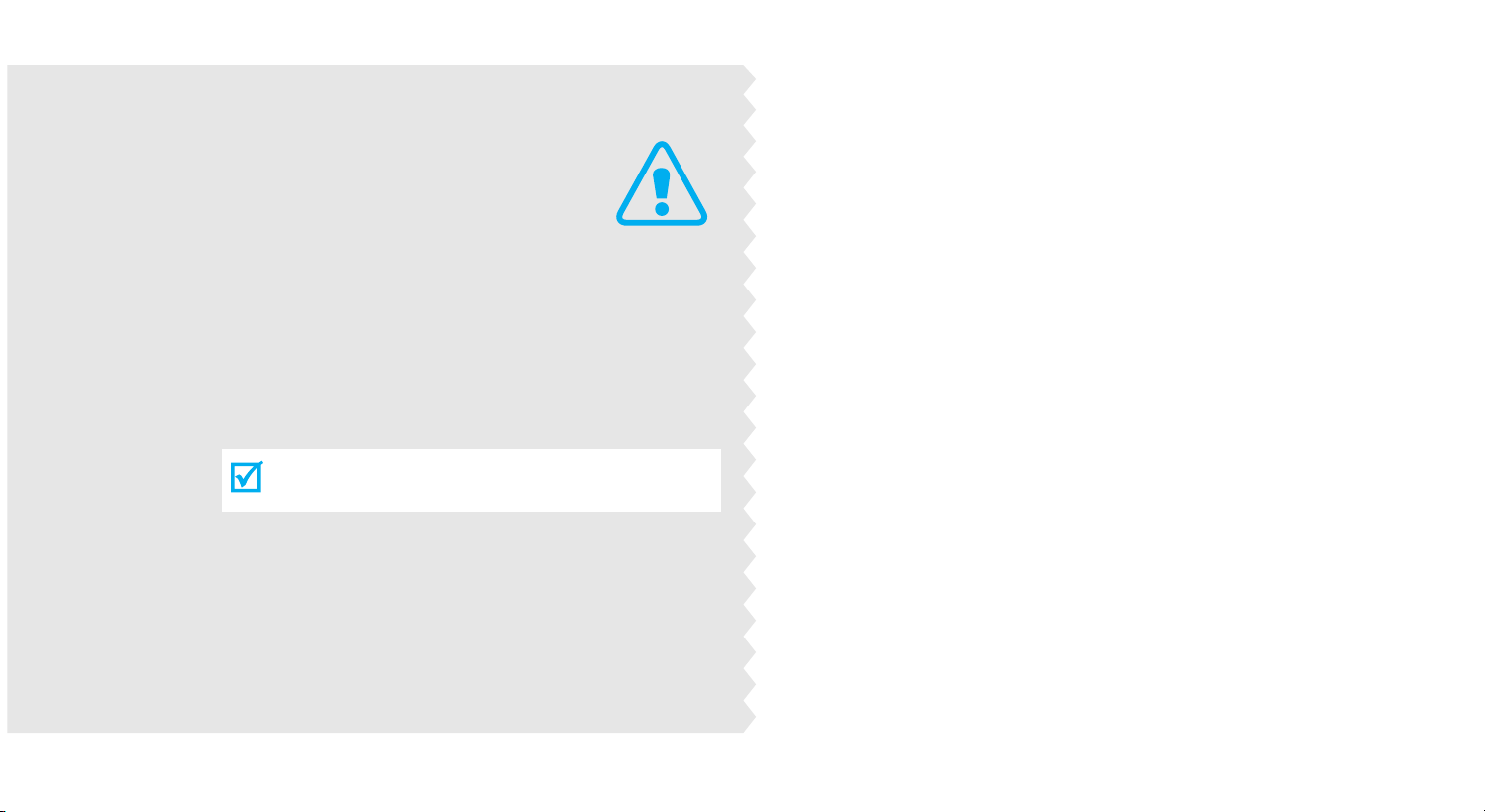
Σηµαντικές
Οδική ασφάλεια ανά πάσα στιγµή
Μην χρησιµοποιείτε κινητό τηλέφωνο όταν οδηγείτε. Να
παρκάρετε πρώτα το όχηµά σας.
Απενεργοποίηση κατά τον ανεφοδιασµό καυσίµων
Μη χρησιµοποιείτε το τηλέφωνο σε σηµείο ανεφοδιασµού
καυσίµων (πρατήριο βενζίνης) ή κοντά σε καύσιµα ή
χηµικές ουσίες.
προφυλάξεις
ασαλείας
Η παράβασή τους µπορεί να είναι παράνοµη ή να
ενέχει κινδύνους.
Απενεργοποίηση σε αεροπλάνο
Τα κινητά τηλέφωνα µπορεί να προκαλέσουν παρεµβολές.
Η χρήση τους στο αεροπλάνο είναι παράνοµη και
επικίνδυνη.
Απενεργοποίηση κοντά σε ιατρικό εξοπλισµό
Στα νοσοκοµεία ή τις εγκαταστάσεις ιατρικής περίθαλψης
µπορεί να χρησιµοποιείται εξοπλισµός ευαίσθητος σε
εξωτερική παρεµβολή ραδιοσυχνότητας (RF). Να
ακολουθείτε τους ισχύοντες κανονισµούς.
Page 4
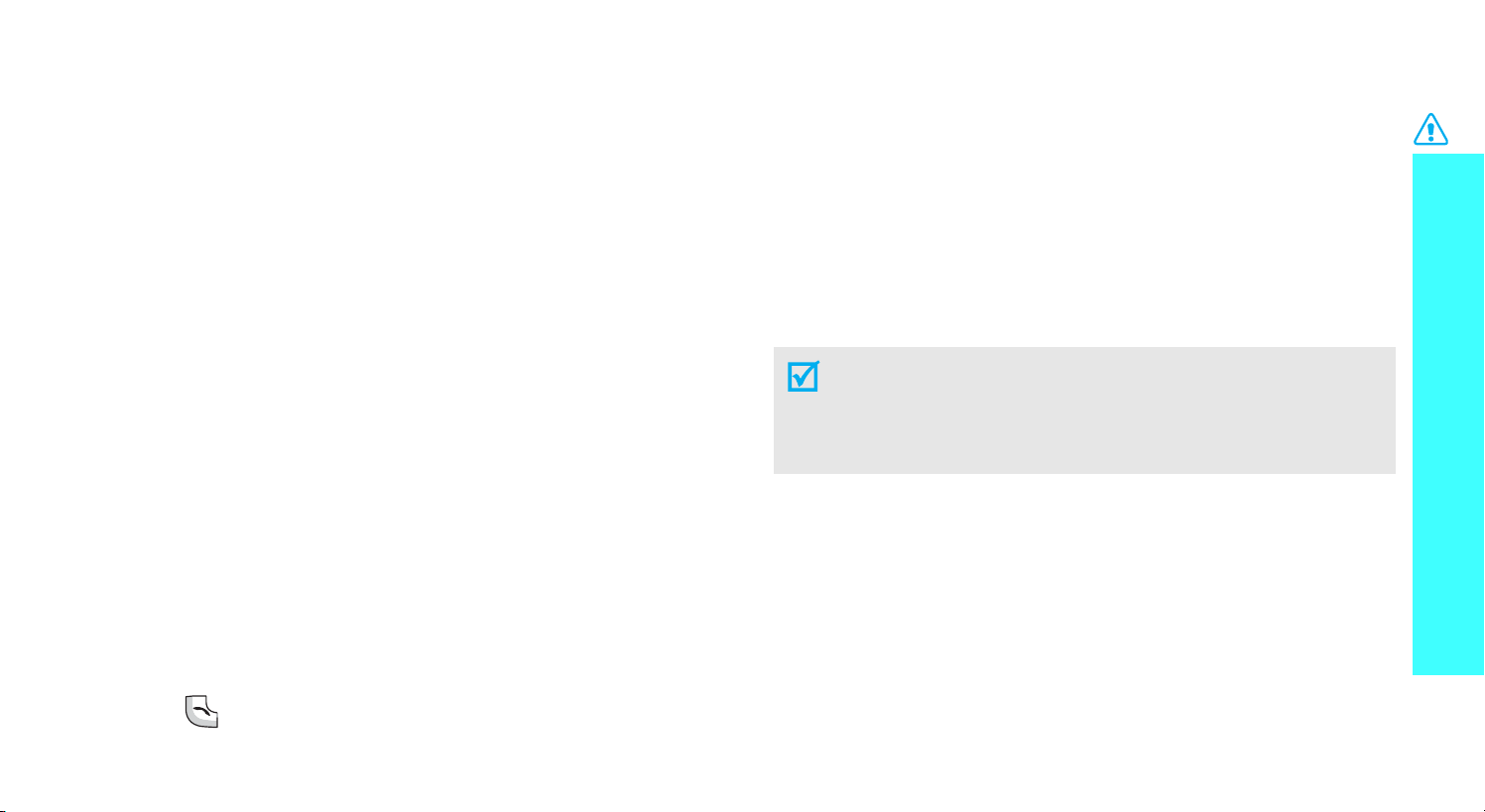
Παρεµβολές
∆ιατήρηση του τηλεφώνου µακριά από µικρά παιδιά
Όλα τα ασύρµατα τηλέφωνα µπορεί να υποστούν παρεµβολές
οι οποίες ενδέχεται να επηρεάσουν την απόδοσή τους.
Ειδικοί κανονισµοί
Τηρήστε τις ειδικές διατάξεις που ισχύουν σε οποιαδήποτε
περιοχή και σβήνετε πάντοτε το τηλέφωνό σας όπου
απαγορεύεται η χρήση του ή όταν µπορεί να προκαλέσει
παρεµβολές ή κίνδυνο.
Αντοχή στο νερό
Η τηλεφωνική σας συσκευή δεν είναι αδιάβροχη. Να τη
διατηρείτε στεγνή.
Λογική χρήση
Χρησιµοποιείτε το κινητό µόνο σε κανονική θέση (κοντά στο
αφτί). Αποφύγετε την περιττή επαφή µε την κεραία όταν
λειτουργεί το τηλέφωνο.
Κλήση έκτακτης ανάγκης
Πληκτρολογήστε τον αριθµό έκτακτης ανάγκης που αντιστοιχεί
στην τοποθεσία όπου βρίσκεστε και πατήστε το
πλήκτρο .
∆ιατηρείτε το τηλέφωνο µαζί µε τα εξαρτήµατα και τα
ανταλλακτικά του µακριά από µικρά παιδιά.
Βοηθητικά εξαρτήµατα και µπαταρίες
Χρησιµοποιείτε µόνο βοηθητικά εξαρτήµατα και µπαταρίες,
που έχουν εγκριθεί από τη Samsung. Η χρήση µη
εγκεκριµένων βοηθητικών εξαρτηµάτων µπορεί να προκαλέσει
βλάβη στο τηλέφωνο και είναι επικίνδυνη.
• Το τηλέφωνο ενδέχεται να εκραγεί αν η µπαταρία
αντικατασταθεί από µπαταρία λανθασµένου τύπου.
• Να πετάτε τις χρησιµοποιηµένες µπαταρίες σύµφωνα µε
τις οδηγίες του κατασκευαστή.
Εξειδικευµένο σέρβις
Μόνο το εξειδικευµένο προσωπικό του σέρβις έχει τη
δυνατότητα να επισκευάσει το τηλέφωνό σας.
Για αναλυτικότερες πληροφορίες ασφαλείας, δείτε
"Πληροφορίες για την υγεία και την ασφάλεια" στη σελίδα 106.
Σηµαντικές προφυλάξεις ασαλείας
1
Page 5
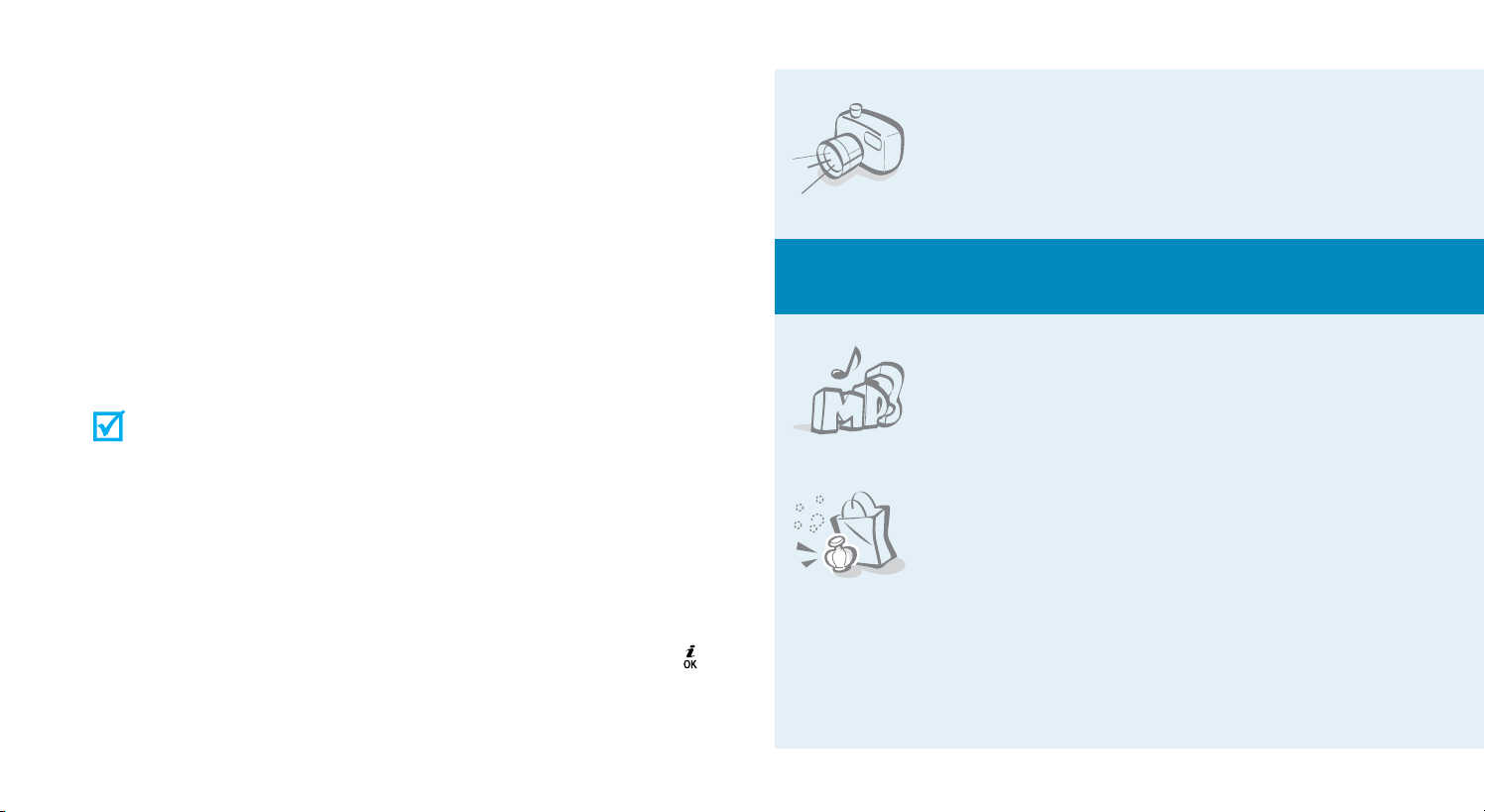
Πληροφορίες για αυτό
το εγχειρίδιο
Το παρόν εγχειρίδιο χρήσης σάς παρέχει πλήρεις
πληροφορίες σχετικά µε τη χρήση του τηλεφώνου. Για να
µάθετε γρήγορα τις βασικές λειτουργίες του τηλεφώνου σας,
ανατρέξτε στις ενότητες "Για να ξεκινήσετε" και "Χρήση της
συσκευής εκτός ως τηλεφώνου".
Σε αυτό το εγχειρίδιο εµφανίζονται τα εξής εικονίδια οδηγιών:
∆ηλώνει ότι πρέπει να προσέξετε ιδιαίτερα τις πληροφορίες
που ακολουθούν σχετικά µε την ασφάλεια ή τις λειτουργίες
του τηλεφώνου.
→
∆ηλώνει ότι µπορείτε να βρείτε περισσότερες πληροφορίες
στη σελίδα που αναφέρεται.
∆ηλώνει ότι πρέπει να πατήσετε τα πλήκτρα πλοήγησης για
να µετακινηθείτε στη συγκεκριµένη επιλογή και να την
επιλέξετε.
• Κάµερα και βιντεοκάµερα
Ειδικές
• MP3 Player
• Ζωή των γυναικών
Χρησιµοποιήστε τη µονάδα κάµερας του
τηλεφώνου σας για να τραβήξετε
φωτογραφίες ή να κάνετε λήψη βίντεο.
λειτουργίες του τηλεφώνου σας
Ακούστε µουσικά αρχεία MP3
χρησιµοποιώντας το τηλέφωνό σας ως
συσκευή αναπαραγωγής πολυµέσων.
Χρησιµοποιεί πολλαπλές λειτουργίες
σχεδιασµένες για τις σύγχρονες
γυναίκες.
2
[ ]
< >
∆ηλώνει ένα πλήκτρο του τηλεφώνου. Για παράδειγµα, [ ].
∆ηλώνει ένα προγραµµατιζόµενο πλήκτρο, η λειτουργία του
οποίου εµφανίζεται στην οθόνη του τηλεφώνου. Για
παράδειγµα, <
Μενού
>.
Page 6
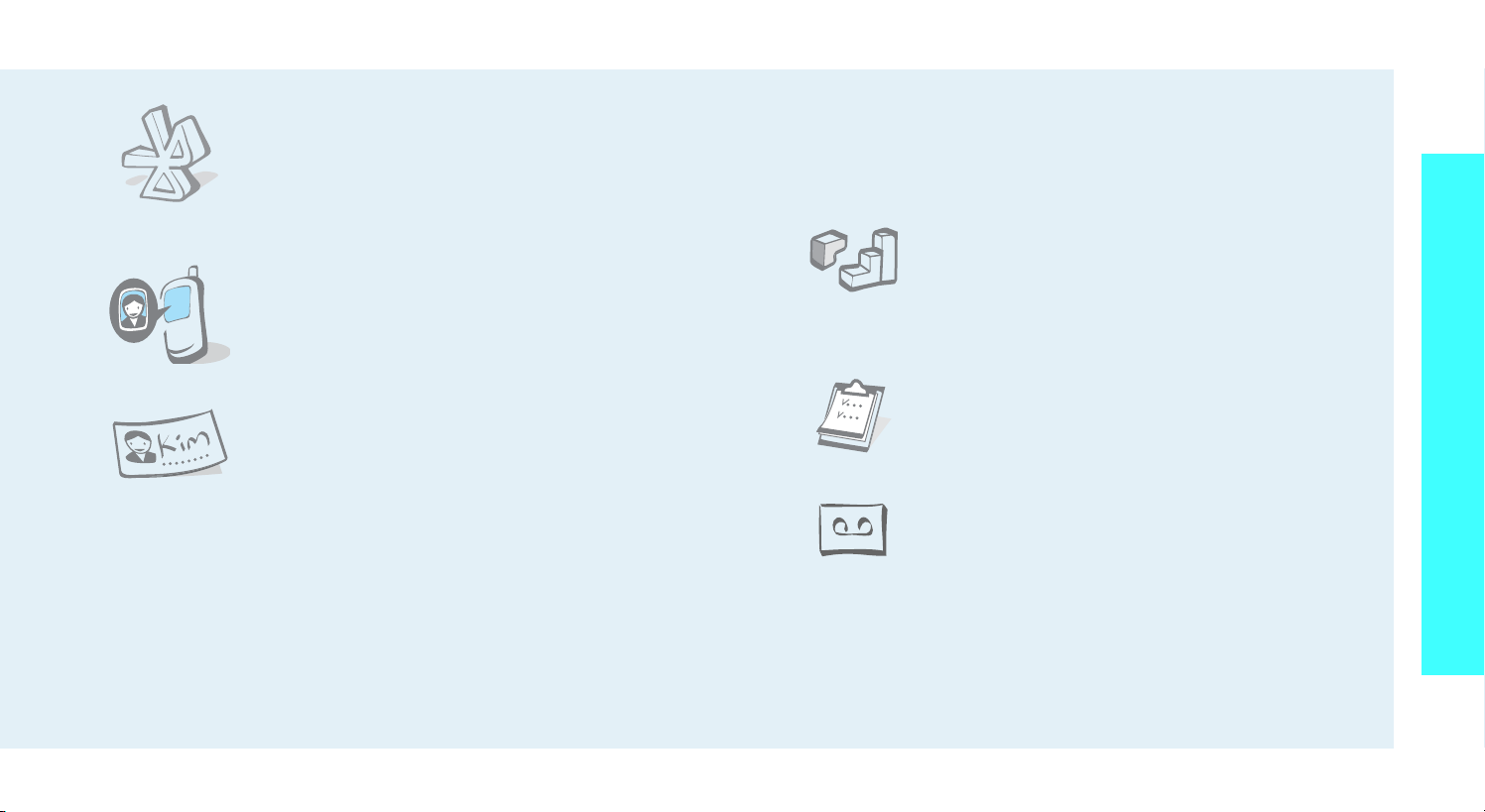
• Bluetooth
Στείλτε φωτογραφίες, εικόνες, βίντεο και
άλλα προσωπικά δεδοµένα, και συνδεθείτε
µε άλλες συσκευές χρησιµοποιώντας τη
δωρεάν ασύρµατη τεχνολογία Bluetooth.
• Ελάτε πιο κοντά, µε τη φωτογραφία
αναγνώρισης καλούντος
∆είτε τη φωτογραφία του προσώπου
που σας καλεί.
• Κάρτα ονόµατος
∆ηµιουργήστε κάρτες ονόµατος, µε τον
αριθµό και το προφίλ σας. Μπορείτε να
χρησιµοποιείτε αυτή τη βολική
ηλεκτρονική κάρτα ονόµατος όταν
συστήνεστε σε άλλους.
• MMS (Multimedia Message Service – Υπηρεσία
Μηνυµάτων Πολυµέσων)
Αποστολή και λήψη µηνυµάτων MMS µε ένα συνδυασµό
κειµένου, εικόνων, βίντεο και ήχου.
•Email
Αποστολή και λήψη email µε συνηµµένα αρχεία εικόνας,
βίντεο και ήχου.
•Java
∆ιασκεδάστε µε τα ενσωµατωµένα
παιχνίδια Java™ και πραγµατοποιήστε
λήψη νέων παιχνιδιών.
• Ηµερολόγιο
Παρακολουθείτε το ηµερήσιο, εβδοµαδιαίο
και µηνιαίο σας πρόγραµµα.
• Εγγραφή φωνής
Ηχογραφήστε υπενθυµίσεις ή ήχους.
Ειδικές λειτουργίες του τηλεφώνου σας
3
Page 7
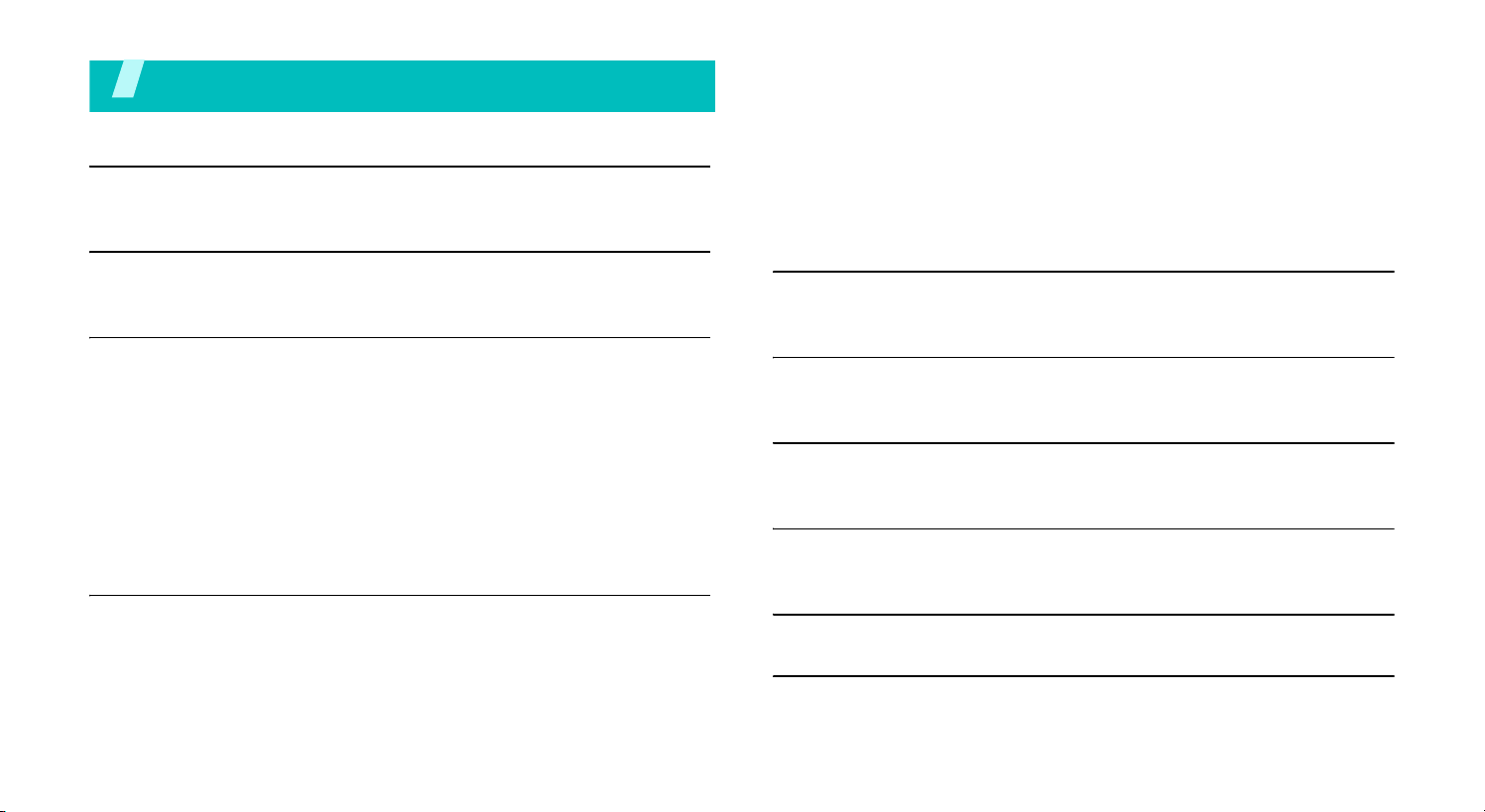
Περιεχόµενα
Περιεχόµενα συσκευασίας 6
Βεβαιωθείτε ότι έχετε όλα τα αντικείµενα
Το τηλέφωνό σας 6
Κουµπιά, λειτουργίες και θέση
Για να ξεκινήσετε 7
Πρώτα βήµατα για τη λειτουργία του τηλεφώνου σας
Τοποθέτηση της κάρτας και φόρτιση του τηλεφώνου................. 7
Ενεργοποίηση ή απενεργοποίηση ............................................. 8
Πλήκτρα και οθόνη ..................................................................... 9
Πρόσβαση στις λειτουργίες µενού ............................................ 11
Προσαρµογή του τηλεφώνου σας............................................. 12
Πραγµατοποίηση/απάντηση κλήσεων...................................... 15
Χρήση της συσκευής εκτός ως τηλεφώνου 15
Ξεκινήστε µε την κάµερα, τη µουσική και άλλες
ειδικές λειτουργίες
Χρήση της κάµερας .................................................................. 15
Αναπαραγωγή MP3 ................................................................. 17
Πλοήγηση στο web .................................................................. 18
Χρήση του Ευρετηρίου............................................................. 19
Αποστολή µηνυµάτων.............................................................. 21
Προβολή µηνυµάτων ............................................................... 22
Χρήση του Bluetooth................................................................ 23
Εισαγωγή κειµένου 25
Λειτουργίες AB, T9, αριθµών και συµβόλων
Λειτουργίες κλήσης 28
Σύνθετες λειτουργίες κλήσης
Λειτουργίες µενού 33
Αναφέρονται όλες οι επιλογές µενού
Επίλυση προβληµάτων 104
Βοήθεια και προσωπικές ανάγκες
Πληροφορίες για την υγεία και την ασφάλεια 106
Eupετήριο 113
4
Page 8
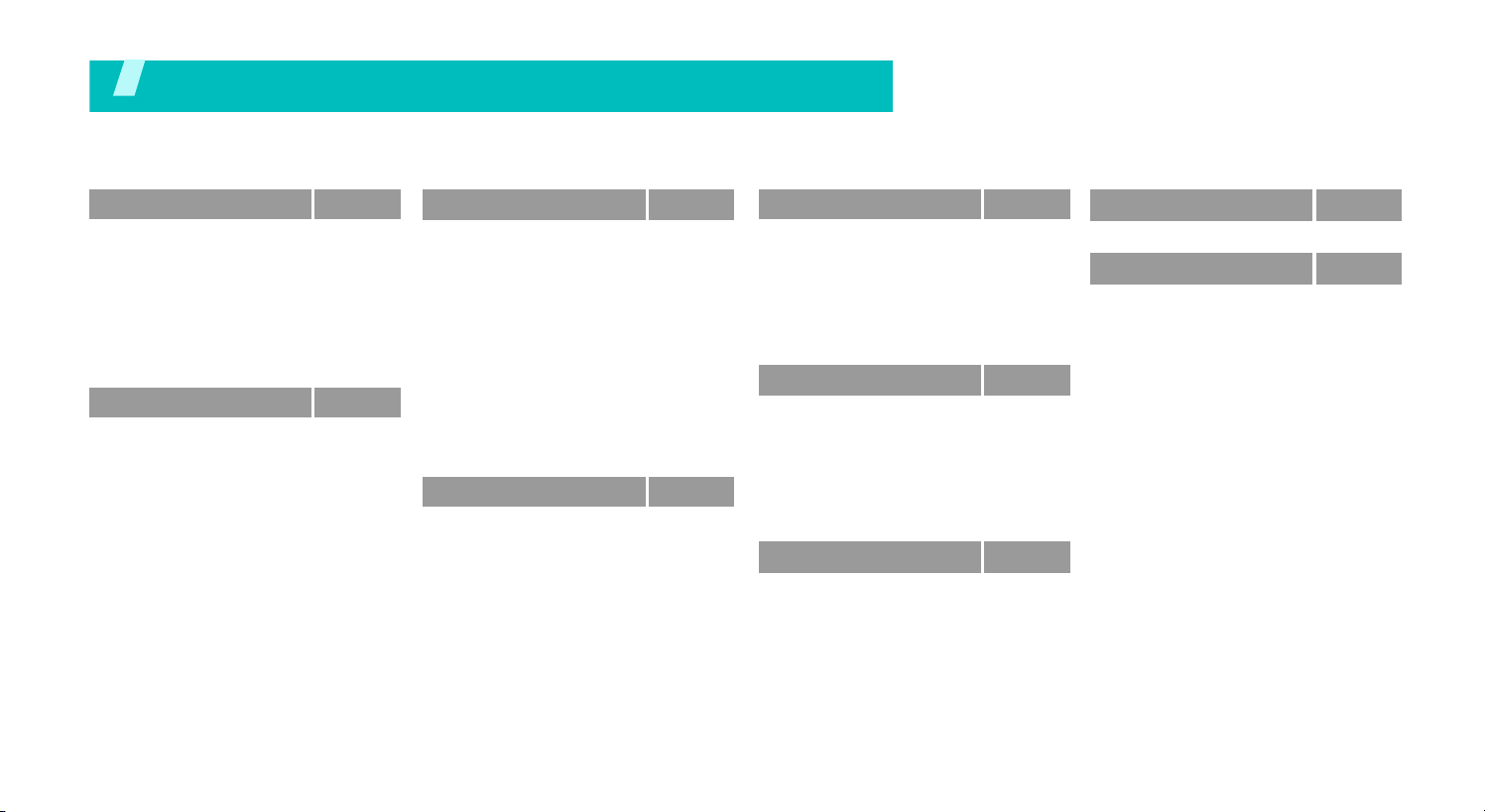
Επισκόπηση των λειτουργιών µενού
Για να µεταβείτε στη λειτουργία µενού, πατήστε <
1 Καταγραφή κλήσεων
1 Τρέχουσες επαφές
2 Αναπάντητες
3 Εξερχόµενες
4 Εισερχόµενες
5 ∆ιαγραφή όλων
6 ∆ιάρκεια
7 Κόστος
2 Ευρετήριο
1 Επαφές
2 Προσθήκη νέας επαφής
3 Οµάδα
4 Γρήγορη κλήση
5 Η κάρτα ονόµατoς µου
6 Προσωπικός αριθµός
7 ∆ιαχείριση
8 Αριθµός υπηρεσίας
*
σ. 33
σ. 33
σ. 34
σ. 34
σ. 34
σ. 34
σ. 34
σ. 35
σ. 36
σ. 36
σ. 37
σ. 37
σ. 38
σ. 39
σ. 39
σ. 39
σ. 40
*
3 Εφαρµογές
1 Java world
2 MP3 player
3 Ζωή των γυναικών
4 Εγγραφή φωνής
5 ∆ιεθνής ώρα
6 Ειδοποίηση
7 Συγχρονισµός PIM
8 Αριθµοµηχανή
9 Μετατροπέας
0 Timer
* Χρονόµετρο
4 Πλοηγός WAP
1 Έναρξη
2 Σελιδοδείκτες
3 http://
4 Προφίλ wap
5 Καθαρισµός µνήµης
cache
Μενού
> στη λειτουργία αναµονής.
σ. 41
σ. 41
σ. 42
σ. 44
σ. 48
σ. 50
σ. 50
σ. 51
σ. 52
σ. 52
σ. 53
σ. 53
σ. 54
σ. 54
σ. 55
σ. 55
σ. 56
σ. 56
5 Μηνύµατα
1 ∆ηµιουργία µηνύµατος
2 Τα µηνύµατά µου
3 Πρότυπα
4 ∆ιαγραφή όλων
5 Ρυθµίσεις
6 Κατάσταση µνήµης
6 ∆ιαχειριστής αρχείων
Εικόνες
Βίντεο
Μουσική
Ήχοι
Άλλα αρχεία
Κατάσταση µνήµης
7 Ηµερολόγιο
σ. 56
σ. 56
σ. 60
σ. 66
σ. 67
σ. 67
σ. 72
σ. 73
σ. 73
σ. 73
σ. 74
σ. 75
σ. 75
σ. 76
σ. 76
8 Κάµερα
9 Ρυθµίσεις
1 Ηµερ/νία & ώρα
2 Ρυθµίσεις τηλεφ.
3 Ρυθµίσεις οθόνης
4 Ρυθµίσεις ήχου
5 Υπηρεσ. δικτύου
6 Bluetooth
7 Ασφάλεια
8 Ρυθµίσεις σύνδεσης
9 Επαναφορά ρυθµίσεων
*
Εµφανίζεται µόνο αν υποστηρίζεται
από την κάρτα SIM.
σ. 81
σ. 90
σ. 90
σ. 90
σ. 91
σ. 92
σ. 94
σ. 97
σ. 100
σ. 102
σ. 103
5
Page 9
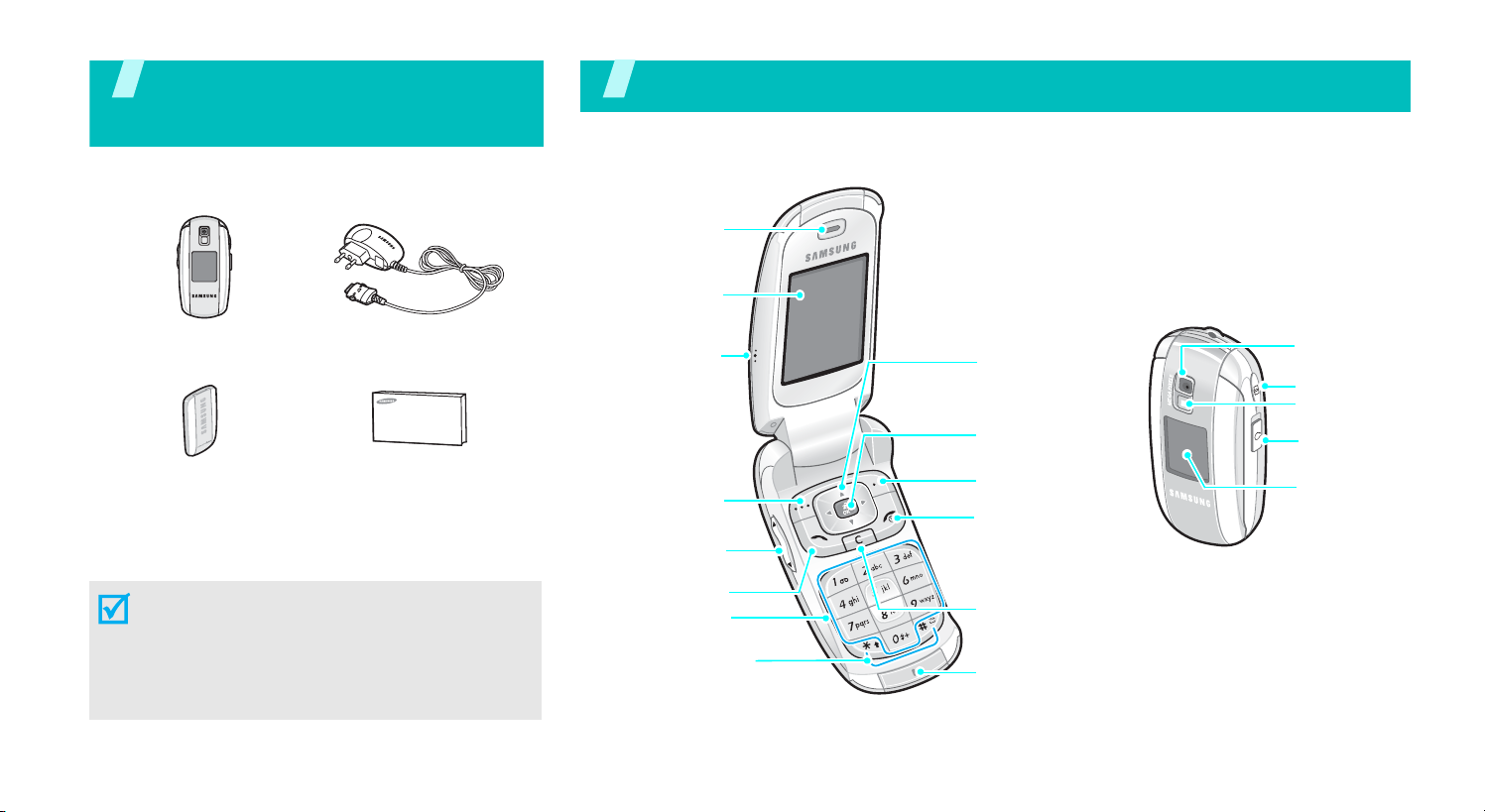
Περιεχόµενα
Το τηλέφωνό σας
συσκευασίας
Βεβαιωθείτε ότι έχετε όλα τα αντικείµενα
Τηλέφωνο Φορτιστή ταξιδιού
Μπαταρία Εγχειρίδιο χρήσης
Μπορείτε να αγοράσετε διάφορα αξεσουάρ
από τον τοπικό αντιπρόσωπο της Samsung.
Τα αντικείµενα που παρέχονται µε το
τηλέφωνό σας και τα διαθέσιµα αξεσουάρ
από τον αντιπρόσωπο της Samsung µπορεί
να διαφέρουν, ανάλογα µε τη χώρα και τον
παροχέα υπηρεσιών.
Κουµπιά, λειτουργίες και θέση
Ακουστικό
Οθόνη
Μικρόφωνο
βιντεοκάµερας
Προγραµµατιζό
µενο πλήκτρο
(αριστερό)
Πλήκτρα
έντασης ήχου
Πλήκτρο κλήσης
Αλφαριθµητικά
πλήκτρα
Πλήκτρα ειδικών
λειτουργιών
Πλήκτρα
πλοήγησης
(Πάνω/Κάτω/
Αριστερά/∆εξιά)
Πλήκτρο
πρόσβασης WAP/
επιβεβαίωσης
Προγραµµατιζόµεν
ο πλήκτρο (δεξιό)
Πλήκτρο
ενεργοποίησης/
απενεργοποίησης/
εξόδου από µενού
Πλήκτρο διόρθωσης
Μικρόφωνο
Κάµερα
Πλήκτρο
κάµερας
Φλας
Υποδοχή σετ
ακουστικών
Εξωτερική
οθόνη
6
Page 10
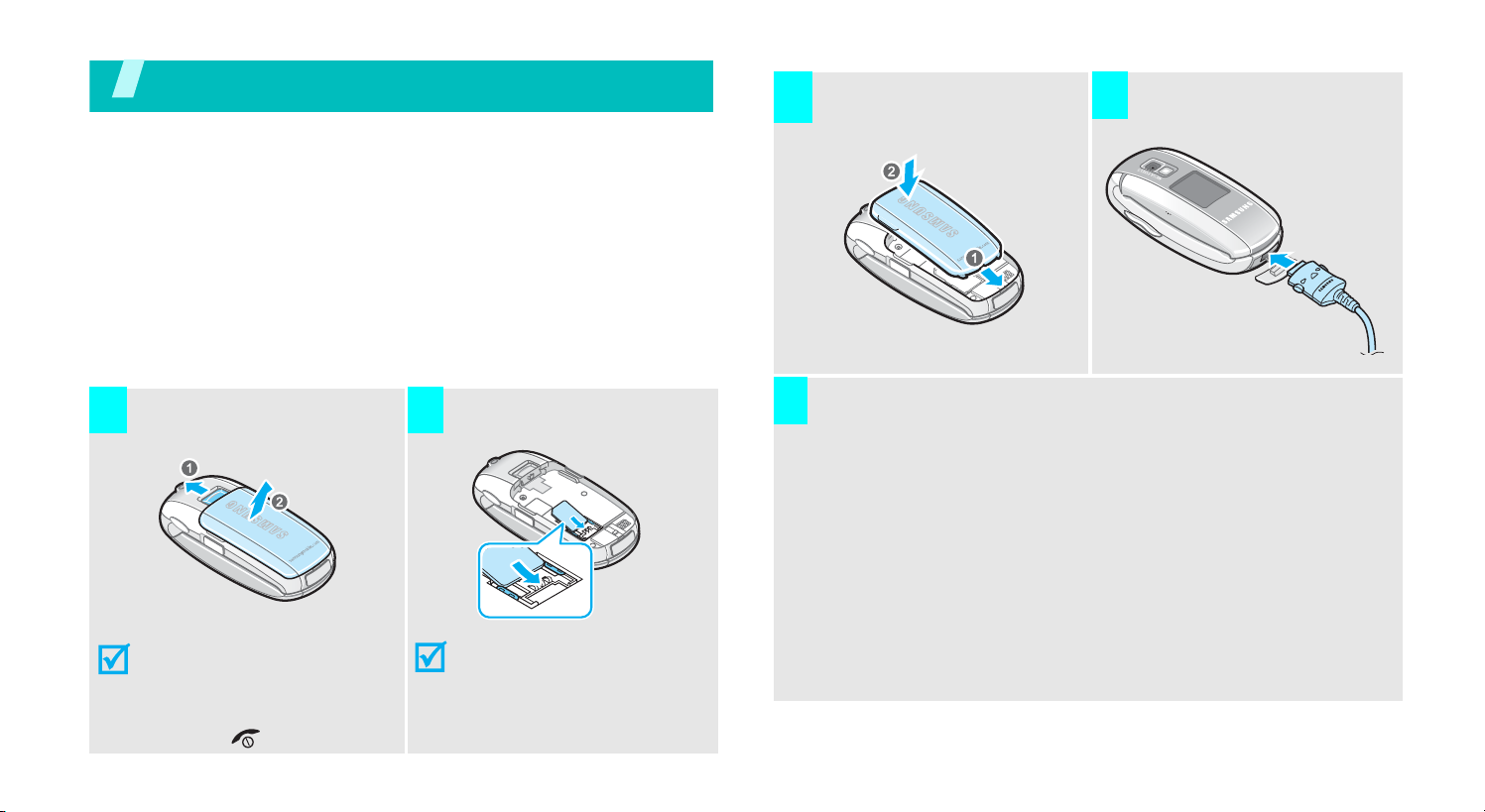
Για να ξεκινήσετε
Πρώτα βήµατα για τη λειτουργία του τηλεφώνου σας
Πληροφορίες για την κάρτα SIM
Όταν γίνεστε συνδροµητής σε ένα δίκτυο κινητής τηλεφωνίας,
λαµβάνετε µια κάρτα SIM (Subscriber Identity Module) που
περιέχει τις λεπτοµέρειες της συνδροµής σας, όπως είναι ο
κωδικός PIN και οι διαθέσιµες προαιρετικές υπηρεσίες.
Τοποθέτηση της κάρτας και φόρτιση του
τηλεφώνου
Τοπ οθε τή στ ε τη µπαταρία. Συνδέστε το φορτιστή
3 4
ταξιδιού στο τηλέφωνο.
Αφαιρέστε τη µπαταρία.
1 2
Αν το
τηλέφωνο είναι ήδη
ενεργοποιηµένο,
απενεργοποιήσετε το
κρατώντας πατηµένο το
[]
πλήκτρο
.
Τοπ οθε τή στ ε την κάρτα
SIΜ.
Βεβαιωθείτε ότι οι χρυσές
επαφές της κάρτας είναι
στραµµένες προς το
τηλέφωνο.
Συνδέστε το φορτιστή σε µια τυπική πρίζα
5
εναλλασσόµενου ρεύµατος.
Το χρώµα της ενδεικτικής λυχνίας του φορτιστή δηλώνει
την κατάσταση της φόρτισης:
• Κόκκινο: γίνεται φόρτιση της µπαταρίας.
• Πράσινο: η φόρτιση της µπαταρίας έχει ολοκληρωθεί.
• Πορτοκαλί: η µπαταρία δεν έχει τοποθετηθεί σωστά ή
είναι εκτεθειµένη σε πολύ υψηλή ή χαµηλή
θερµοκρασία.
7
Page 11
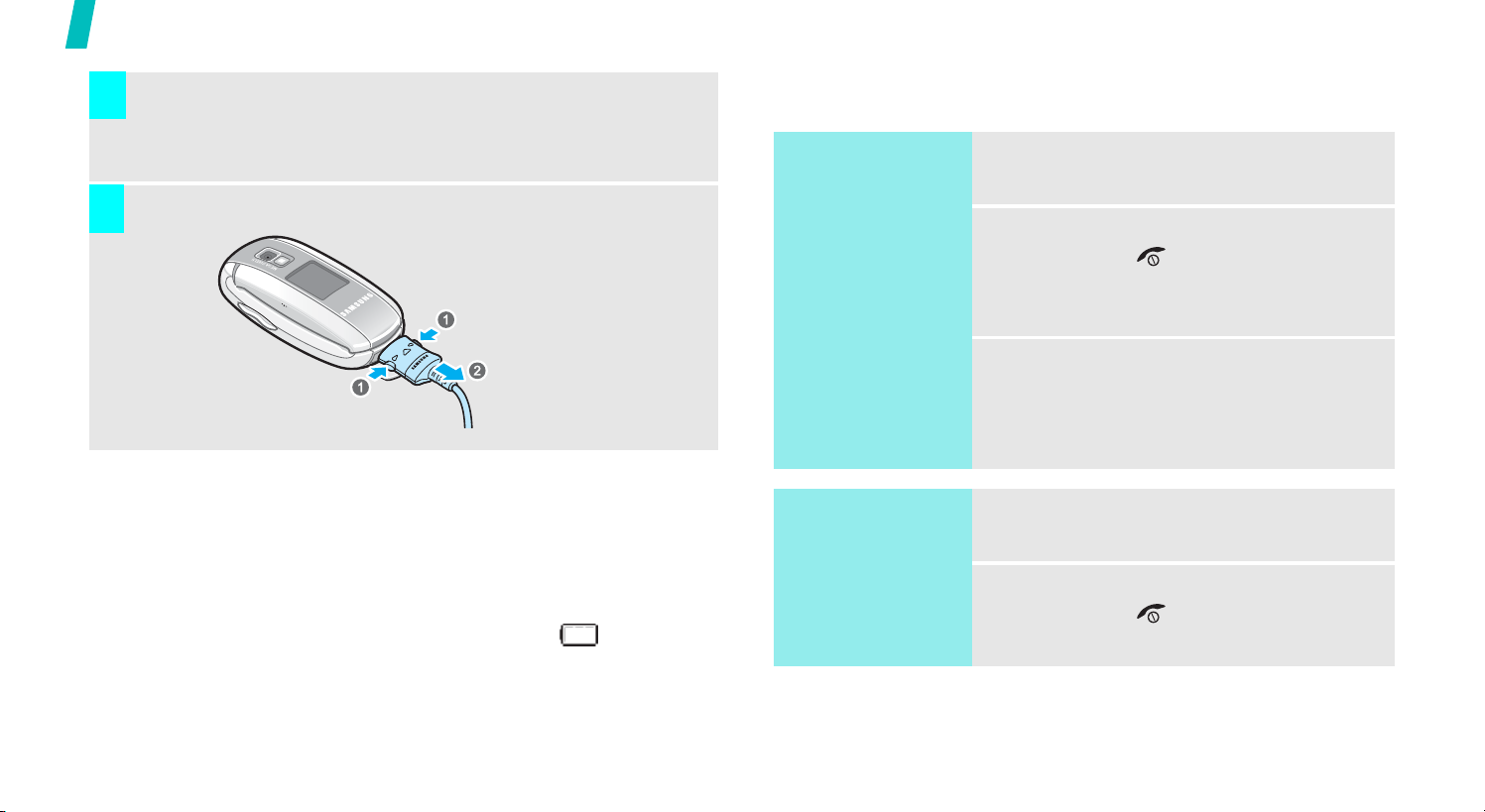
Για να ξεκινήσετε
Όταν το τηλέφωνο φορτιστεί πλήρως (η ενδεικτική λυχνία
6
του φορτιστή γίνει πράσινη) αποσυνδέστε το φορτιστή
από την πρίζα.
Αποσυνδέστε το φορτιστή από το τηλέφωνο.
7
Ένδειξη χαµηλής στάθµης µπαταρίας
Όταν η στάθµη της µπαταρίας είναι χαµηλή:
• ακούγεται ένας προειδοποιητικός ήχος,
• εµφανίζεται στην οθόνη το µήνυµα άδειας µπαταρίας και
• αναβοσβήνει το εικονίδιο κενής µπαταρίας .
Ενεργοποίηση ή απενεργοποίηση
Ενεργοποίηση
Μην ενεργοποιείτε
το τηλέφωνο όταν η
χρήση κινητού
τηλεφώνου
απαγορεύεται.
Απενεργοποίηση
1. Ανοίξτε το τηλέφωνο.
2. Πατήστε και κρατήστε πατηµένο το
πλήκτρο [] για να
ενεργοποιήσετε το τηλέφωνο.
3. Αν είναι απαραίτητο,
πληκτρολογήστε τον κωδικό PIN και
πατήστε <OK>.
1. Ανοίξτε το τηλέφωνο.
2. Πατήστε και κρατήστε πατηµένο το
πλήκτρο [].
Εάν η στάθµη της µπαταρίας φτάσει σε πολύ χαµηλό επίπεδο,
το τηλέφωνο απενεργοποιείται αυτόµατα. Επαναφορτίστε τη
µπαταρία.
8
Page 12
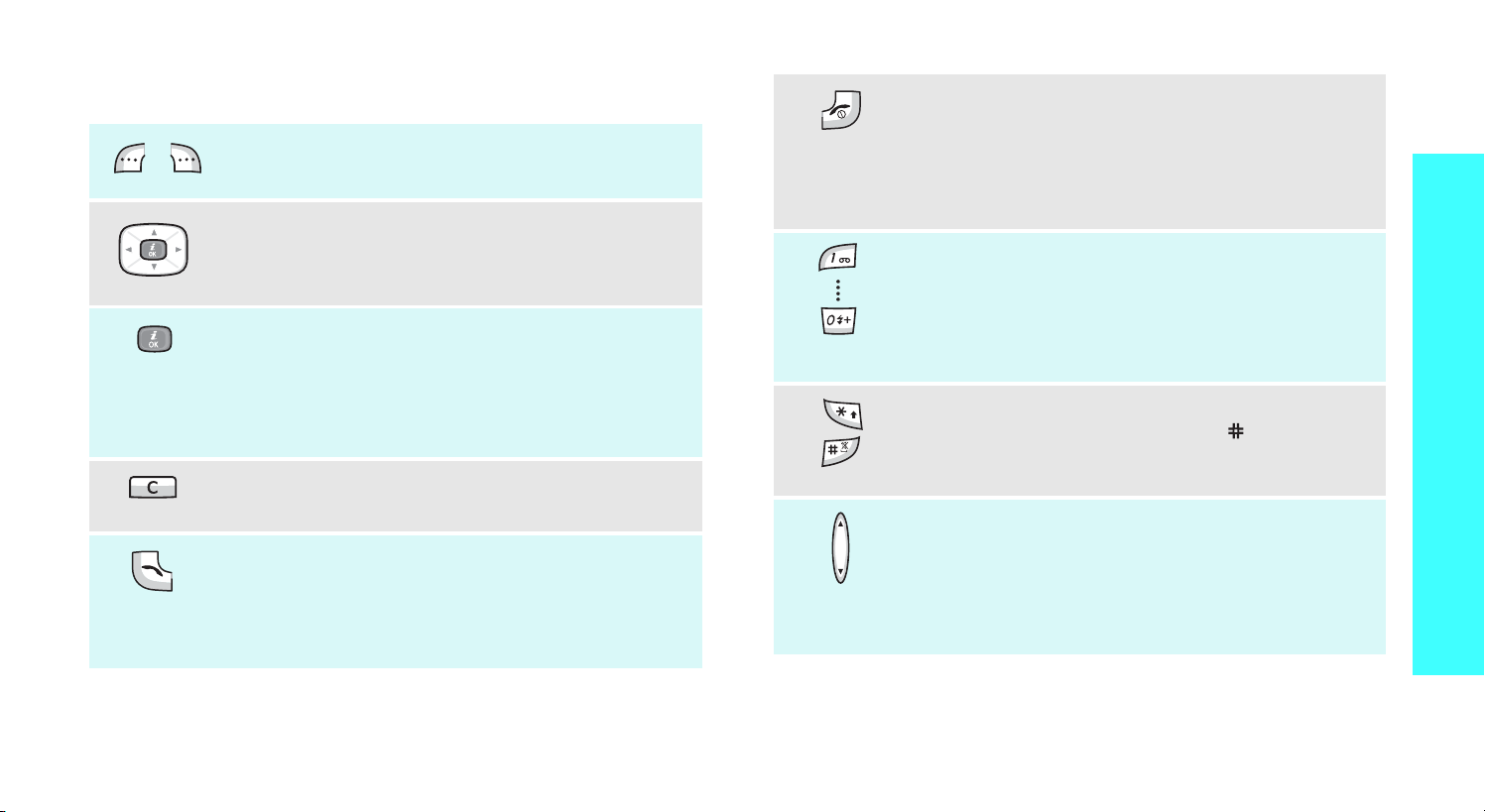
Πλήκτρα και οθόνη
Εκτέλεση της λειτουργίας που αναφέρεται στην
κάτω γραµµή της οθόνης.
Στη λειτουργία αναµονής, άµεση πρόσβαση στα
µενού που χρησιµοποιείτε πιο συχνά.σ. 90
Στη λειτουργία µενού, κύλιση στις επιλογές µενού.
Στη λειτουργία αναµονής, εκκίνηση του
προγράµµατος περιήγησης WAP (Wireless
Application Protocol - Πρωτόκολλο Ασύρµατης
Εφαρµογής).
Στη λειτουργία µενού, ενεργοποίηση της επιλογής
µενού που έχει επισηµανθεί.
∆ιαγραφή χαρακτήρων από την οθόνη.
Πραγµατοποίηση κλήσης ή απάντηση σε µια
κλήση.
Στη λειτουργία αναµονής, εµφανίζει τους
πρόσφατους αριθµούς που καλέσατε, που δεν
απαντήσατε ή που σας κάλεσαν.
(στα
αριστερά)
Τερ µατισµός κλήσης.
Κρατήστε το πατηµένο για να ενεργοποιήσετε και
να απενεργοποιήσετε το τηλέφωνο.
Στη λειτουργία µενού, ακύρωση της καταχώρησης
και επαναφορά του το τηλεφώνου στη λειτουργία
αναµονής.
Εισαγωγή αριθµών, γραµµάτων και ορισµένων
ειδικών χαρακτήρων.
Στη λειτουργία αναµονής, κρατήστε πατηµένο το
1
πλήκτρο [
Κρατήστε πατηµένο το [
πρόθεµα διεθνούς κλήσης.
Εισαγωγή ειδικών χαρακτήρων.
Κρατήστε πατηµένο το πλήκτρο [] για να
ενεργοποιήσετε ή να απενεργοποιήσετε την
αθόρυβη λειτουργία.
Ρύθµιση της έντασης του τηλεφώνου.
Στη λειτουργία αναµονής και εάν το καπάκι του
τηλεφώνου είναι ανοιχτό, ρύθµισης της έντασης
ήχου των πλήκτρων. Με το καπάκι κλειστό,
κρατήστε το πατηµένο για να ενεργοποιηθεί ο
φωτισµός της οθόνης.
] για πρόσβαση στον τηλεφωνητή σας.
0
] για να εισαγάγετε το
Για να ξεκινήσετε
9
Page 13
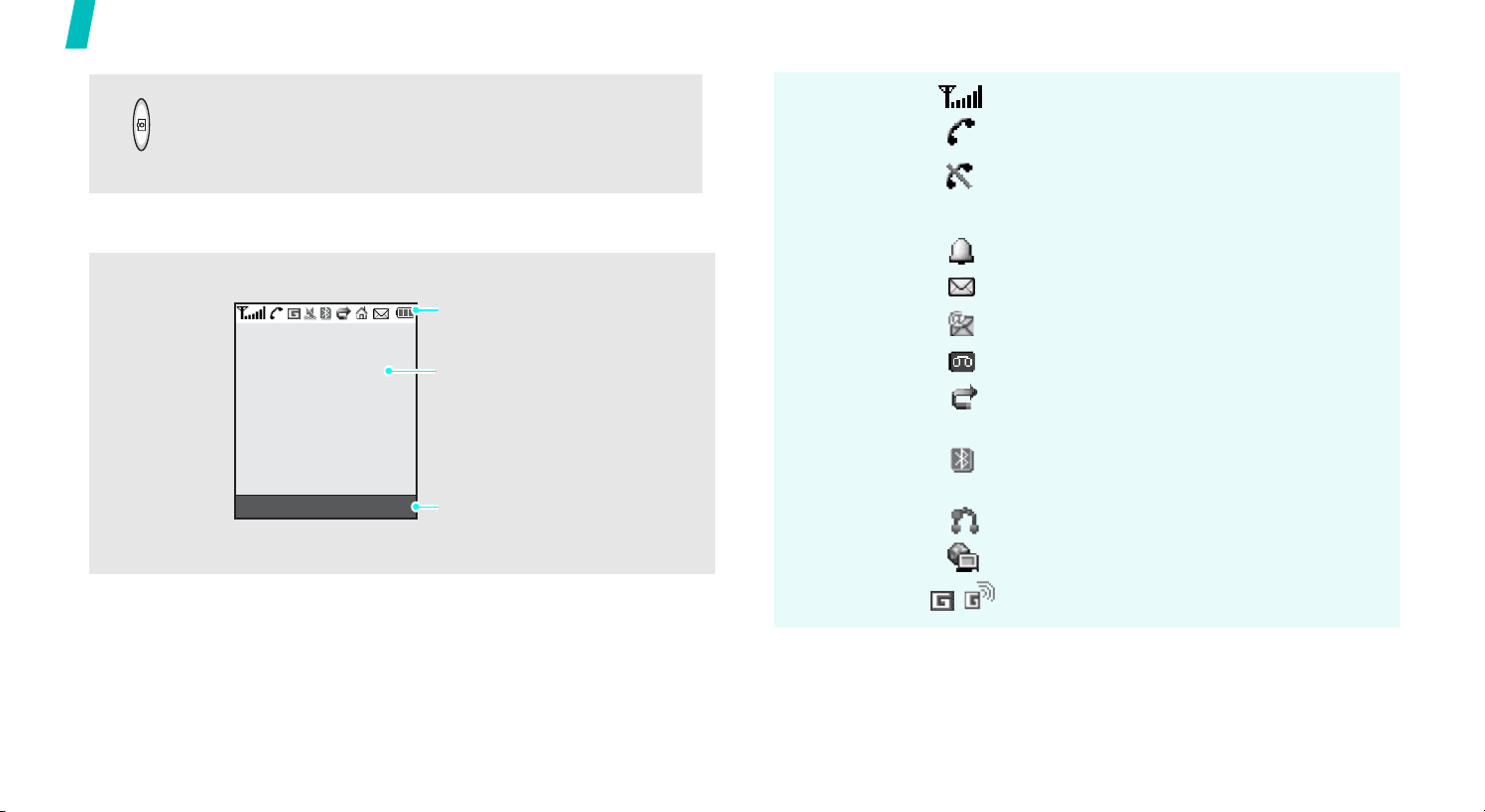
Για να ξεκινήσετε
(στα δεξιά)
Οθόνη
∆ιάταξη
Στη λειτουργία αναµονής, κρατήστε το πατηµένο
για να ενεργοποιηθεί η κάµερα.
Στη λειτουργία κάµερας, λήψη φωτογραφίας ή
εγγραφή βίντεο.
Εικονίδια
Εµφανίζονται διάφορα εικονίδια.
Κείµενο και γραφικά
Εµφανίζονται µηνύµατα,
οδηγίες και πληροφορίες
που πληκτρολογείτε.
Ενδείξεις λειτουργιών
προγραµµατιζόµενων πλήκτρων
Μενού Επαφές
Εµφανίζονται οι τρέχουσες
λειτουργίες που έχουν
αντιστοιχιστεί στα δύο
προγραµµατιζόµενα πλήκτρα.
Εικονίδια
*
Ισχύς σήµατος λήψης
Κλήση σε εξέλιξη
Εκτός περιοχής εµβέλειας. ∆εν µπορείτε
να πραγµατοποιήσετε ή να λάβετε
κλήσεις
Ειδοποίηση ενεργή
Νέο µήνυµα
Νέο µήνυµα e-mail
Νέο µήνυµα φωνητικού ταχυδροµείου
Η λειτουργία εκτροπής κλήσεων είναι
ενεργοποιηµένη
Η λειτουργία Bluetooth είναι
ενεργοποιηµένη
Σύνδεση µε hands-free ή σετ ακουστικών
Συγχρονισµός µε υπολογιστή
∆ίκτυο
GPRS
10
Page 14
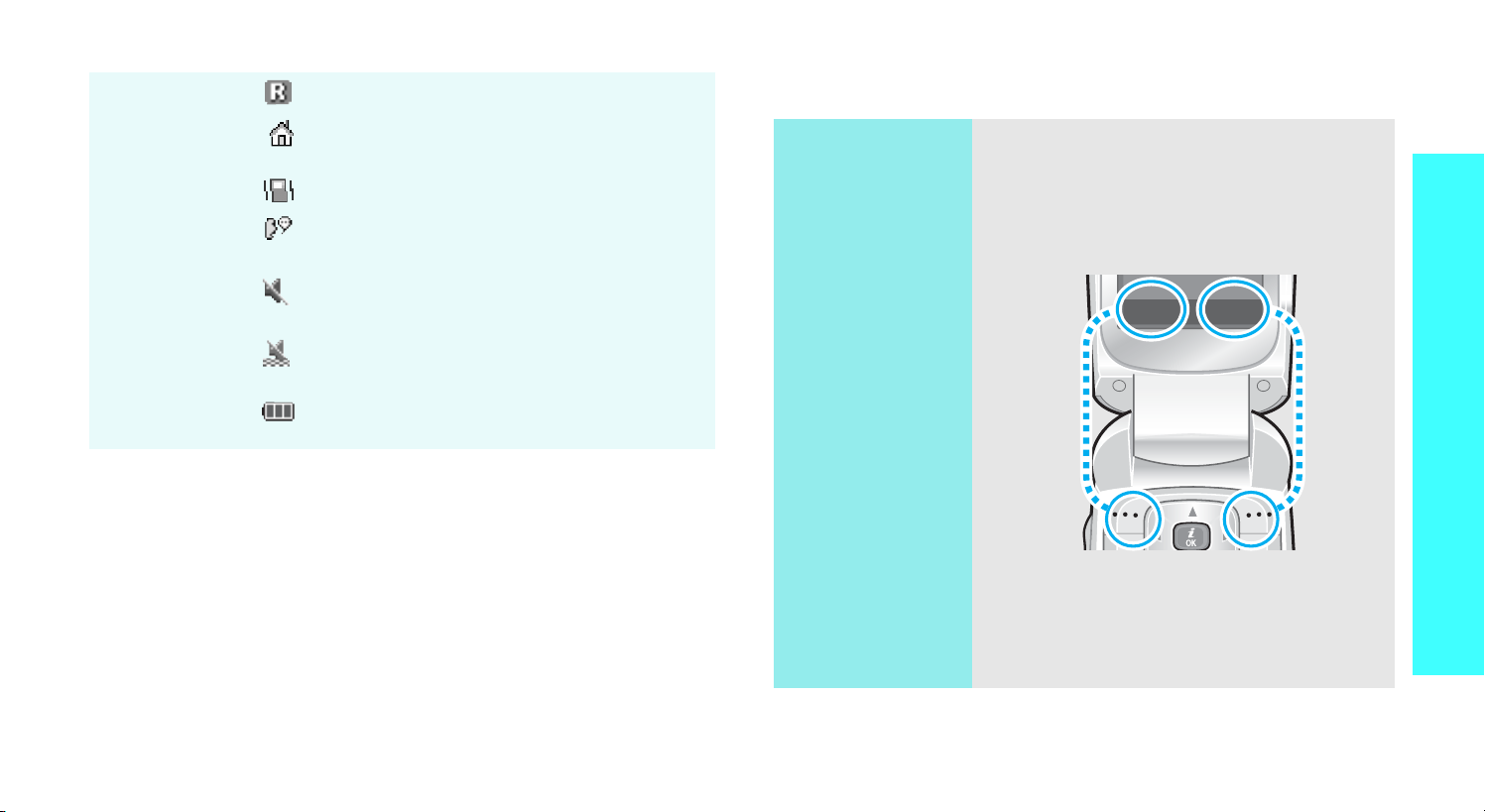
Εικονίδια
(συνέχεια)
∆ίκτυο περιαγωγής
Υπηρεσία Home Zone, αν έχετε εγγραφεί
στην αντίστοιχη υπηρεσία
Ήχος κλήσης ρυθµισµένος στη δόνηση
Ενεργοποίηση λειτουργίας σίγασης στη
διάρκεια µιας κλήσης
Η αθόρυβη λειτουργία είναι
ενεργοποιηµένη (σίγαση)
Η αθόρυβη λειτουργία είναι
ενεργοποιηµένη (δόνηση)
Στάθµη µπαταρίας
* Τα εικονίδια που εµφανίζονται στην οθόνη µπορεί να
διαφέρουν ανάλογα µε τη χώρα και τον παροχέα υπηρεσιών.
Πρόσβαση στις λειτουργίες µενού
Χρήση των
προγραµµατιζό
µενων
πλήκτρων
Οι ρόλοι των προγραµµατιζόµενων
πλήκτρων αλλάζουν ανάλογα µε τη
λειτουργία που χρησιµοποιείτε. Η κάτω
γραµµή της οθόνης δηλώνει τον τρέχοντα
ρόλο τους.
Μενού Επαφές
Για να ξεκινήσετε
Πατήστε το αριστερό
προγραµµατιζόµενο
πλήκτρο για
πρόσβαση στη
λειτουργία µενού.
Πατήστε το δεξιό
προγραµµατιζόµενο
πλήκτρο για να
µεταβείτε στις
Επαφές
Ευρετήριο
, στο µενού
.
11
Page 15
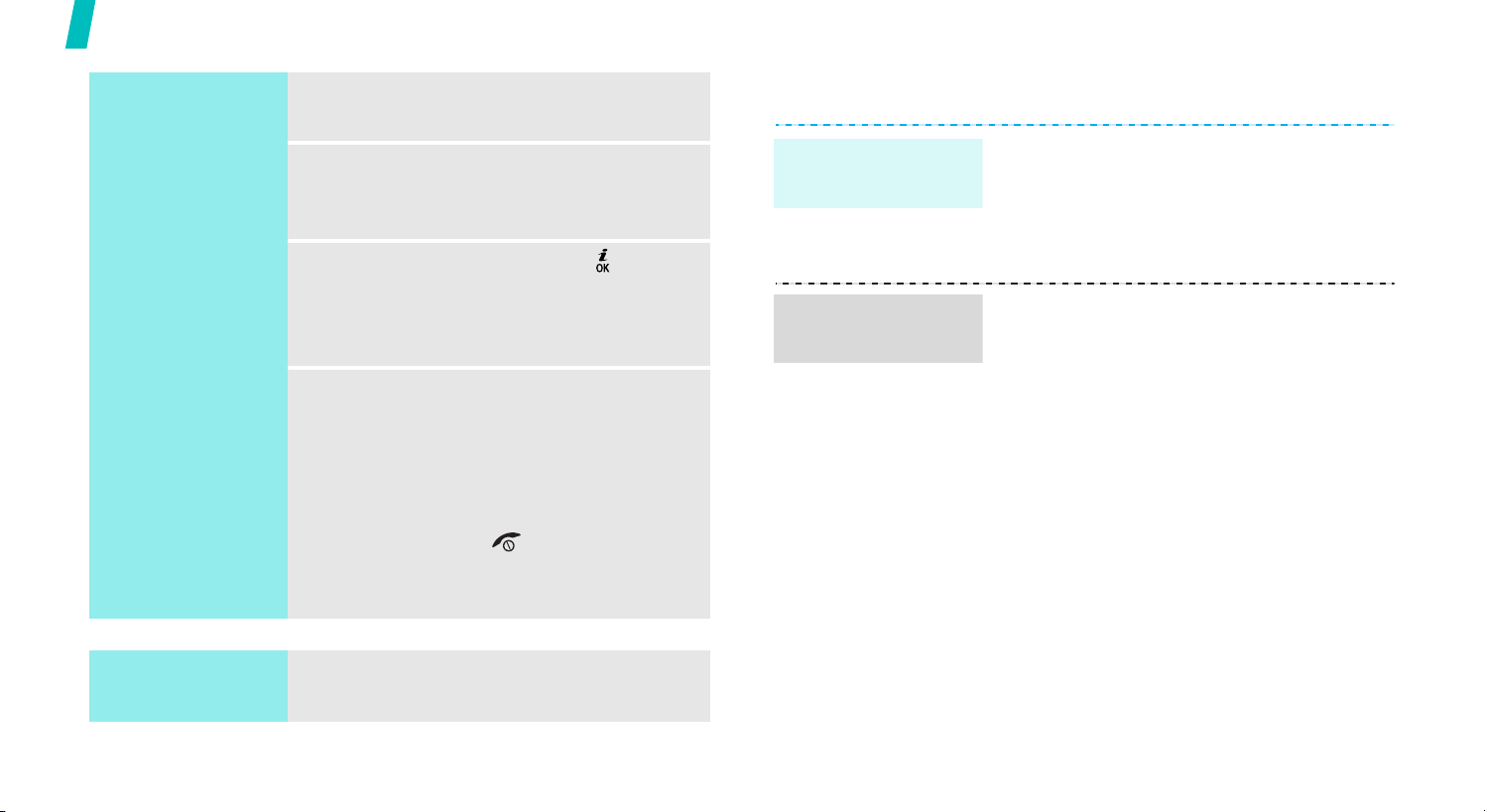
Για να ξεκινήσετε
Ενεργοποίηση
µιας επιλογής
1. Πατήστε το κατάλληλο
προγραµµατιζόµενο πλήκτρο.
2. Πατήστε τα πλήκτρα πλοήγησης για
να µετακινηθείτε στην επόµενη ή
προηγούµενη επιλογή.
3. Πατήστε <
επιβεβαιώσετε ότι θέλετε τη
λειτουργία που εµφανίζεται ή την
επιλογή που έχει επισηµανθεί.
4. Για έξοδο, επιλέξτε µία από τις
παρακάτω µεθόδους.
• Πατήστε <
µετακινηθείτε ένα επίπεδο προς
τα επάνω.
• Πατήστε [] για να
επιστρέψετε στη λειτουργία
αναµονής.
Επιλογή
Πίσω
> ή [] για να
> για να
Προσαρµογή του τηλεφώνου σας
Γλώσσα
εµφάνισης
Μελωδία
κουδουνίσµατος
1. Στη λειτουργία αναµονής, πατήστε
<
Μενού
Ρυθµίσεις τηλεφ. → Γλώσσα
2. Επιλέξτε µια γλώσσα.
1. Στη λειτουργία αναµονής, πατήστε
<
Μενού
Ρυθµίσεις ήχου → Εισερχόµενη →
Ήχος κλήσης
2. Επιλέξτε µία κατηγορία
κουδουνίσµατος.
3. Επιλέξτε µία µελωδία
κουδουνίσµατος.
4. Πατήστε <
> και επιλέξτε
> και επιλέξτε
.
Αποθήκ.
Ρυθµίσεις →
Ρυθµίσεις →
>.
.
Χρήση
συντοµεύσεων
12
Πατήστε το αριθµητικό πλήκτρο που
αντιστοιχεί στην επιλογή που θέλετε.
Page 16
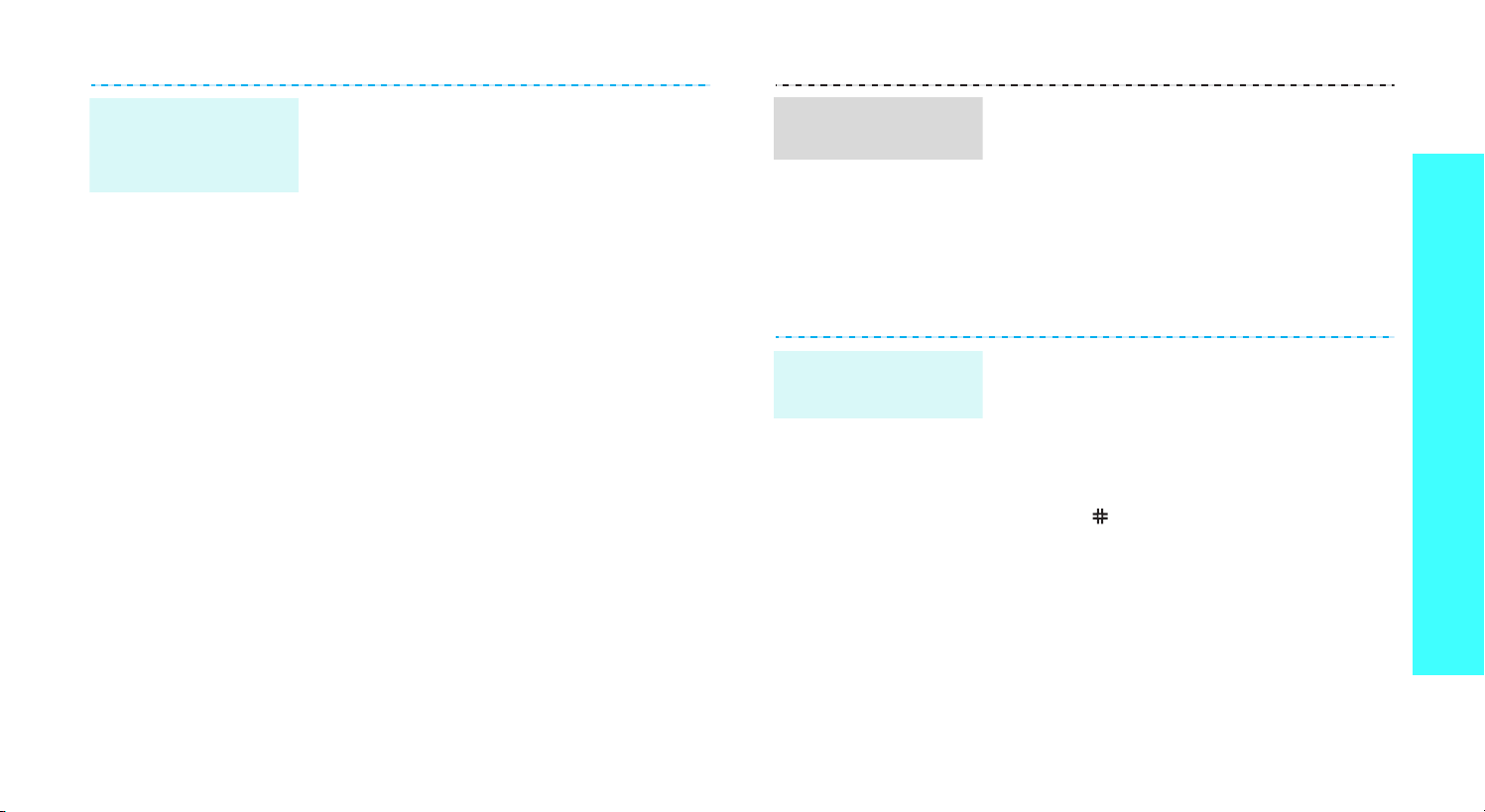
Φόντο της
λειτουργίας
αναµονής
Μπορείτε να ορίσετε ένα φόντο για τη
βασική ή την εξωτερική οθόνη.
1. Στη λειτουργία αναµονής, πατήστε
<
Μενού
Ρυθµίσεις οθόνης → Φόντο →
Κύρια οθόνη
> και επιλέξτε
ή
Εξωτερική οθόνη
Ρυθµίσεις →
Χρώµα εµφάνισης
λειτουργίας µενού
.
Μπορείτε να αλλάξετε το χρώµα των
στοιχείων της οθόνης, όπως οι γραµµές
τίτλου και οι γραµµές επισήµανσης.
1. Στη λειτουργία αναµονής, πατήστε
<
Μενού
Ρυθµίσεις οθόνης → Εµφάνιση
> και επιλέξτε
Ρυθµίσεις →
.
Για να ξεκινήσετε
2. Επιλέξτε κατηγορία εικόνας.
Για την κατηγορία
Κύρια οθόνη
µπορείτε να επιλέξετε και κατηγορία
βίντεο.
3. Επιλέξτε µια εικόνα και πατήστε
<
Επιλογή
> ή επιλέξτε ένα βίντεο
κλιπ, αν έχει αποθηκευτεί σε µορφή
3GP και πατήστε <
4. Πατήστε <
Αποθήκ.
Προσθ.
>.
>.
2. Επιλέξτε µοτίβο χρώµατος.
,
Αθόρυβη
λειτουργία
Μπορείτε να ενεργοποιήσετε την
αθόρυβη λειτουργία για να µην ενοχλείτε
τους γύρω σας µε τον ήχο του
τηλεφώνου.
Πατήστε και κρατήστε πατηµένο το
πλήκτρο
[
]
στη λειτουργία αναµονής.
13
Page 17
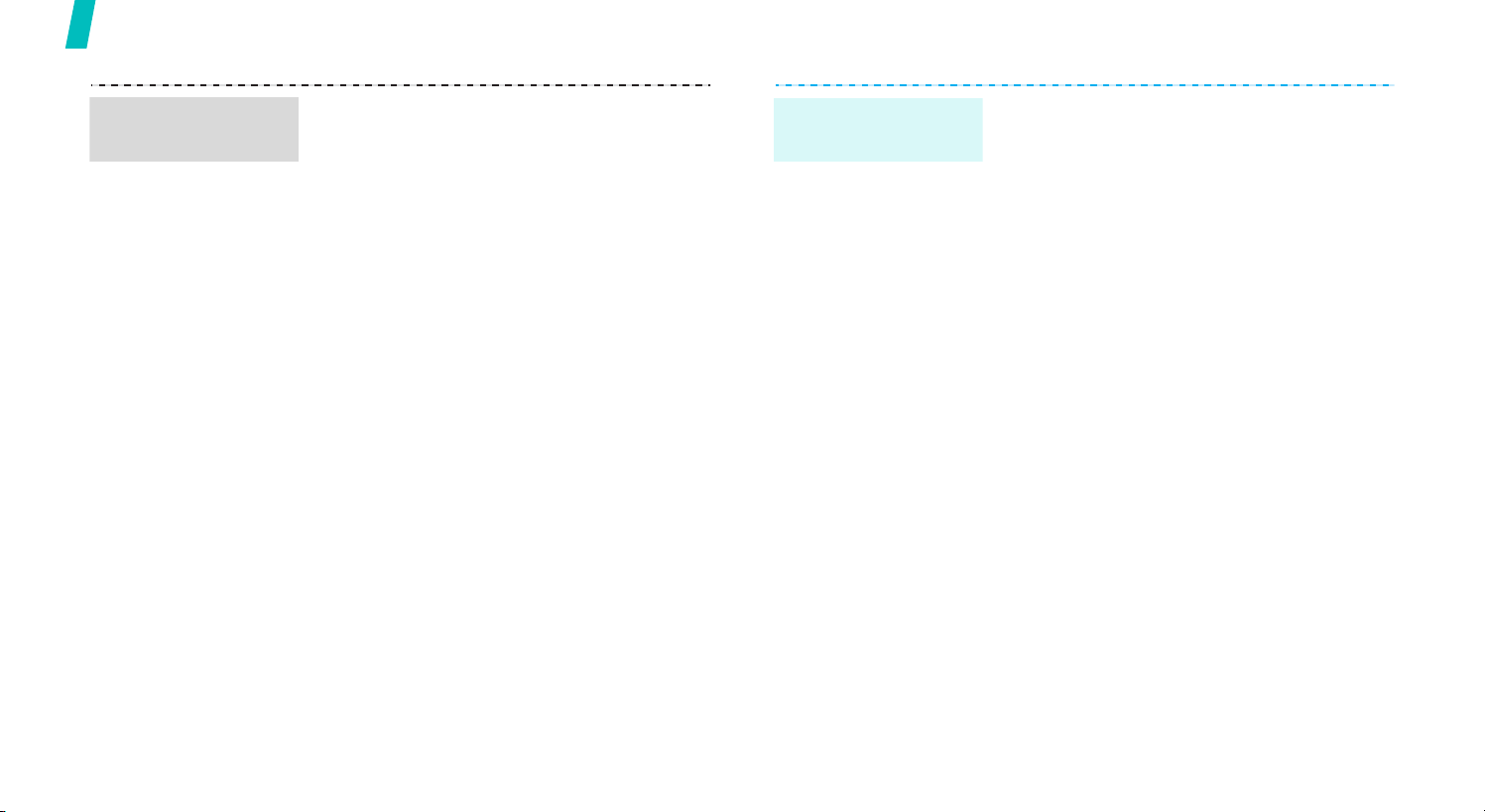
Για να ξεκινήσετε
Συντοµεύσεις
µενού
Μπορείτε να χρησιµοποιείτε τα πλήκτρα
πλοήγησης ως πλήκτρα συντοµεύσεων
για να µεταβαίνετε σε συγκεκριµένα
µενού απευθείας από τη λειτουργία
αναµονής.
Για να αλλάξετε µια αντιστοίχιση
συντόµευσης:
1. Στη λειτουργία αναµονής, πατήστε
<
Μενού
Ρυθµίσεις τηλεφ. → Συντόµευση
> και επιλέξτε
Ρυθµίσεις →
.
2. Επιλέξτε ένα πλήκτρο.
3. Επιλέξτε το µενού που θα
αντιστοιχίσετε στο πλήκτρο.
Κλείδωµα
τηλεφώνου
Μπορείτε να προστατεύσετε το
τηλέφωνό σας από µη εξουσιοδοτηµένη
χρήση µε έναν κωδικό τηλεφώνου.
1. Στη λειτουργία αναµονής, πατήστε
<
Μενού
Ασφάλεια → Αλλαγή κωδικού
> και επιλέξτε
Ρυθµίσεις →
.
2. Πληκτρολογήστε τον προεπιλεγµένο
κωδικό 00000000 και πατήστε
<OK>.
3. Πληκτρολογήστε έναν νέο κωδικό µε
4 έως 8 ψηφία και πατήστε <OK>.
4. Πληκτρολογήστε πάλι τον νέο
κωδικό και πατήστε <OK>.
5. Επιλέξτε
6. Επιλέξτε
Κλείδωµα τηλεφώνου
Ενεργό
.
.
7. Πληκτρολογήστε τον κωδικό και
πατήστε <OK>.
14
Page 18
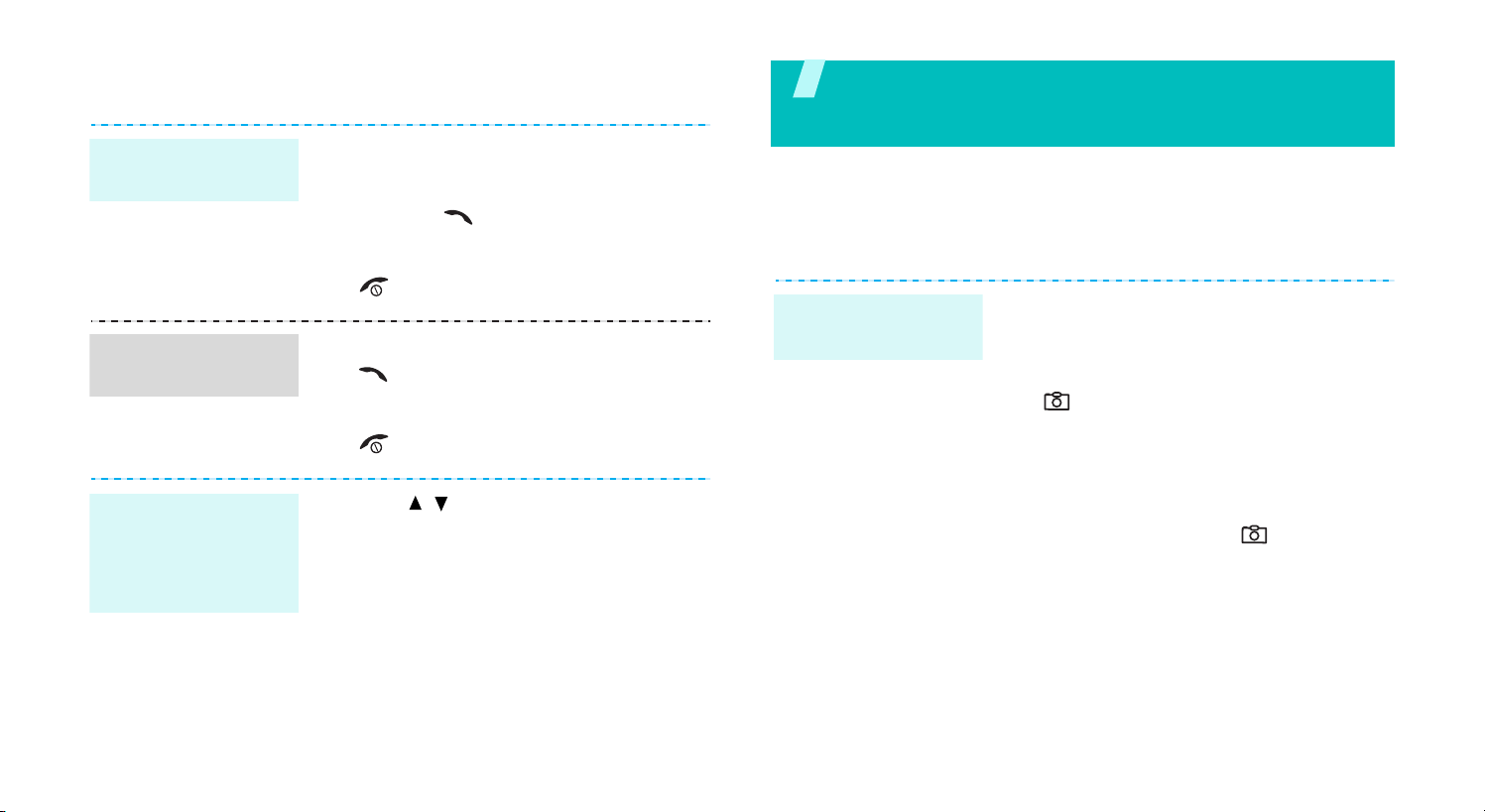
Πραγµατοποίηση/απάντηση κλήσεων
Πραγµατοποίηση
κλήσης
Απάντηση σε
κλήση
Ρύθµιση της
έντασης ήχου κατά
τη διάρκεια µιας
κλήσης
1. Πληκτρολογήστε τον κωδικό περιοχής
και τον αριθµό τηλεφώνου.
2. Πατήστε
3. Για να τερµατίσετε την κλήση, πατήστε
[]
1. Όταν το τηλέφωνο χτυπάει, πατήστε
[]
2. Για να τερµατίσετε την κλήση, πατήστε
[]
Πατήστε [ / ].
[]
.
.
.
.
Χρήση της συσκευής εκτός ως
τηλεφώνου
Ξεκινήστε µε την κάµερα, τη µουσική και άλλες
ειδικές λειτουργίες
Χρήση της κάµερας
Λήψη
φωτογραφίας
1. Ανοίξτε το τηλέφωνο.
2. Στη λειτουργία αναµονής, πατήστε
και κρατήστε πατηµένο το πλήκτρο
[
]
για να ενεργοποιήσετε την
κάµερα.
3. Εστιάστε το φακό στο θέµα σας και
ρυθµίστε την εικόνα.
4. Πατήστε το πλήκτρο
τραβήξετε µια φωτογραφία. Η
φωτογραφία αποθηκεύεται αυτόµατα.
5.
Πατήστε <
επιστρέψετε στη λειτουργία
καταγραφής.
Προεπισ.
[
] για να
> για να
15
Page 19
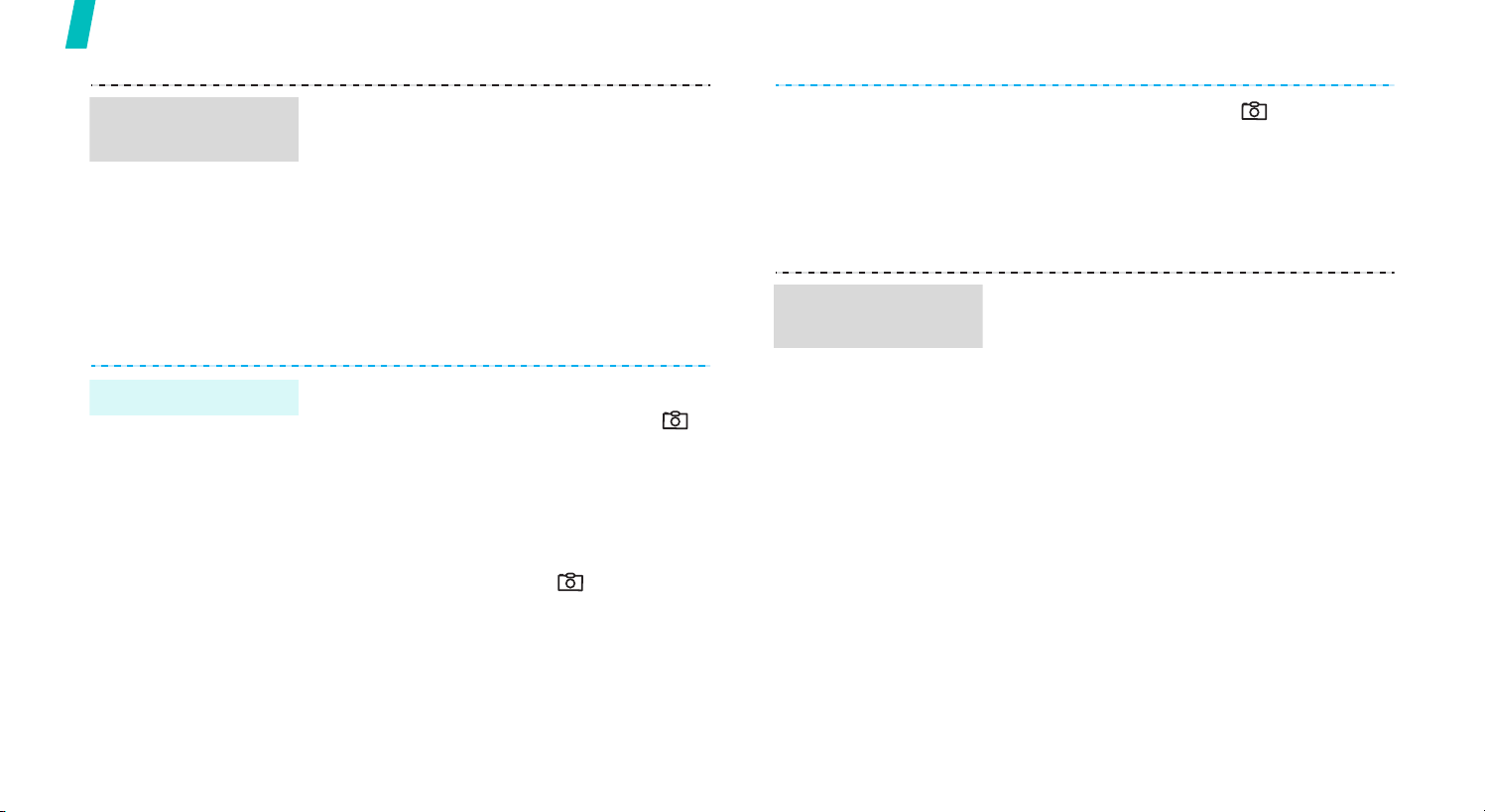
Χρήση της συσκευής εκτός ως τηλεφώνου
Προβολή
φωτογραφίας
Εγγραφή βίντεο
1. Στη λειτουργία καταγραφής, πατήστε
το αριστερό προγραµµατιζόµενο
πλήκτρο και επιλέξτε
φωτογραφίες
.
Μετάβαση σε
2. Πατήστε το πλήκτρο [Αριστερά] ή
[∆εξιά] για να επιλέξετε κατηγορία
φωτογραφιών.
3. Επιλέξτε τη φωτογραφία που θέλετε.
1. Στη λειτουργία αναµονής, πατήστε και
κρατήστε πατηµένο το πλήκτρο
[
]
για να ενεργοποιήσετε την κάµερα.
2. Πατήστε το πλήκτρο [1] για να
ενεργοποιήσετε τη λειτουργία
εγγραφής.
3. Πατήστε το πλήκτρο
[
] για να
ξεκινήσετε την εγγραφή.
Αναπαραγωγή
βίντεο
4. Πατήστε το πλήκτρο
[
] για να
σταµατήσετε την εγγραφή. Το βίντεο
αποθηκεύεται αυτόµατα.
5. Πατήστε <
Προεπισ.
> για να
επιστρέψετε στη λειτουργία εγγραφής.
1. Στη λειτουργία καταγραφής,
πατήστε
το αριστερό προγραµµατιζόµενο
πλήκτρο και επιλέξτε
βίντεο
.
Μετάβαση σε
2. Πατήστε το πλήκτρο [Αριστερά] ή
[∆εξιά] για να επιλέξετε µια
κατηγορία βίντεο.
3. Επιλέξτε το βίντεο που θέλετε.
16
Page 20

Αναπαραγωγή MP3
Αντιγραφή
αρχείων MP3 στο
τηλέφωνο
Χρησιµοποιήστε τις εξής µεθόδους:
• Λήψη από το ασύρµατο δίκτυο
• Λήψη από έναν υπολογιστή
• Λήψη µέσω Bluetoothσ. 100
webσ. 54
χρησιµοποιώντας το πρόγραµµα
Samsung PC StudioΕγχειρίδιο
χρήσης Samsung PC Studio
∆ηµιουργία
λίστας
αναπαραγωγής
1. Στη λειτουργία αναµονής, πατήστε
<
Μενού
→ MP3 player
2. Πατήστε <
Προσθήκη στη λίστα
αναπαραγωγής → Προσθήκη όλων
ή
Προσθήκη αρχείων
3. Αν επιλέξετε
διαλέξτε τα αρχεία που θέλετε και
πατήστε <
τη διαδικασία από το βήµα 2.
> και επιλέξτε
.
Επιλογές
Προσθήκη αρχείων
Επιλογή
Εφαρµογές
> και επιλέξτε
.
>. Επαναλάβετε
Χρήση της συσκευής εκτός ως τηλεφώνου
,
17
Page 21
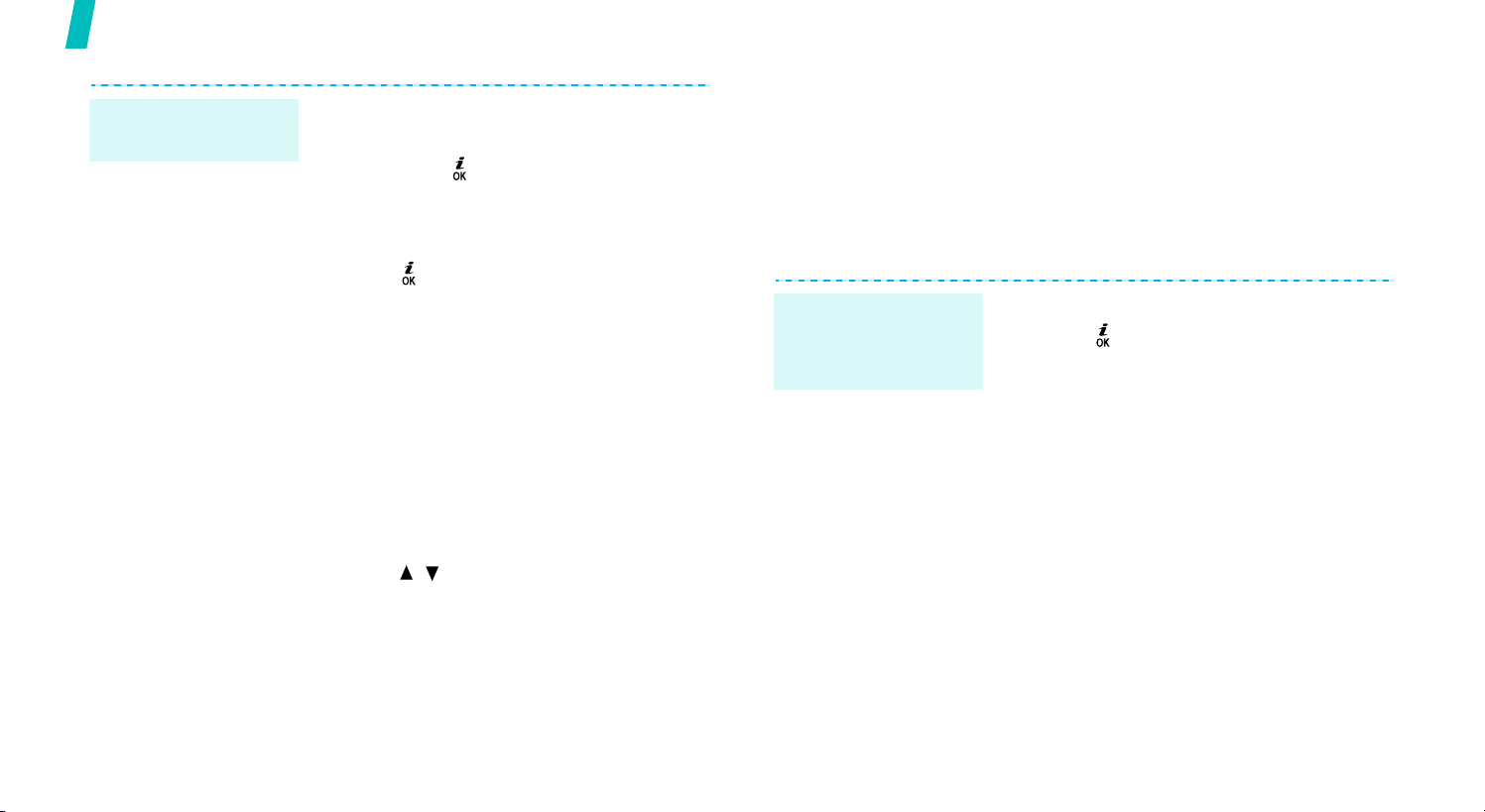
Χρήση της συσκευής εκτός ως τηλεφώνου
Αναπαραγωγή
αρχείων MP3
1. Από την οθόνη του προγράµµατος
αναπαραγωγής MP3, πατήστε το
πλήκτρο [].
2. Κατά τη διάρκεια της αναπαραγωγής,
χρησιµοποιήστε τα εξής πλήκτρα:
• [ ]: διακόπτει/συνεχίζει την
αναπαραγωγή.
•[Αριστερά]: επιστρέφει στο
προηγούµενο αρχείο.
•
[∆εξιά]: µετάβαση στο επόµενο
αρχείο
•[Πάνω]: ανοίγει τη λίστα
αναπαραγωγής.
•[Κάτω]: σταµατάει την
αναπαραγωγή.
•[/]: ρυθµίζουν την ένταση.
.
Πλοήγηση στο web
Με το ενσωµατωµένο πρόγραµµα περιήγησης WAP (Wireless
Application Protocol), µπορείτε εύκολα να έχετε πρόσβαση
µέσα από το ασύρµατο δίκτυο web σε µια ποικιλία υπηρεσιών
και ενηµερωµένων πληροφοριών, καθώς και να κάνετε λήψη
περιεχοµένου.
Εκκίνηση του
προγράµµατος
περιήγησης
Στη λειτουργία αναµονής, πατήστε το
πλήκτρο [].
18
Page 22
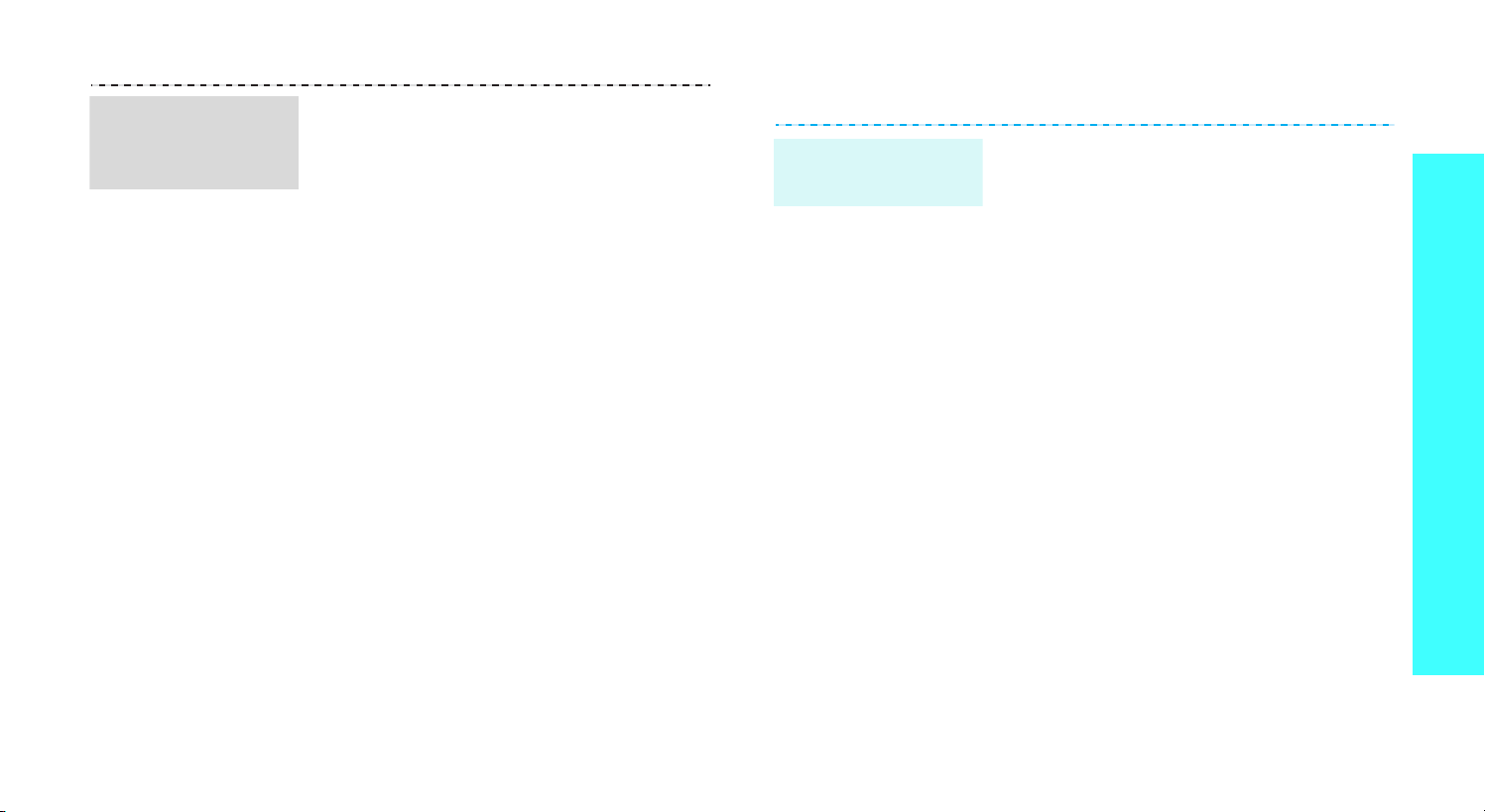
Περιήγηση µε το
πρόγραµµα
περιήγησης WAP
• Για να µετακινηθείτε στα στοιχεία του
προγράµµατος περιήγησης,
πατήστε τα πλήκτρα [Πάνω] ή
[Κάτω].
• Για να επιλέξετε ένα στοιχείο,
πατήστε <
συνέχεια
• Για να επιστρέψετε στην
προηγούµενη σελίδα, πατήστε
<
Επιλογές
• Για πρόσβαση στις επιλογές του
προγράµµατος περιήγησης,
πατήστε <
Επιλογές
Επιλογή
> και επιλέξτε
Μενού
> και στη
.
>.
Πίσω
.
Χρήση του Ευρετηρίου
Προσθήκη
καταχώρησης
Στη µνήµη του τηλεφώνου:
1. Στη λειτουργία αναµονής,
πληκτρολογήστε έναν αριθµό
τηλεφώνου και πατήστε <
2. Επιλέξτε
Τηλέφωνο →
3. Ορίστε τις πληροφορίες για την
επαφή: Όνοµα, Επίθετο, Κινητό,
΄Εναρξη, Γραφείο, Fax, Άλλο, Email,
Ταυ τό τη τα καλούντος, Ήχος κλήσης,
Οµάδα και Σηµείωµα.
4. Πατήστε <
αποθηκεύσετε την καταχώρηση.
Επιλογές
Αποθήκευση επαφής →
ένα τύπο αριθµού.
Αποθήκ.
> για να
Χρήση της συσκευής εκτός ως τηλεφώνου
>.
19
Page 23
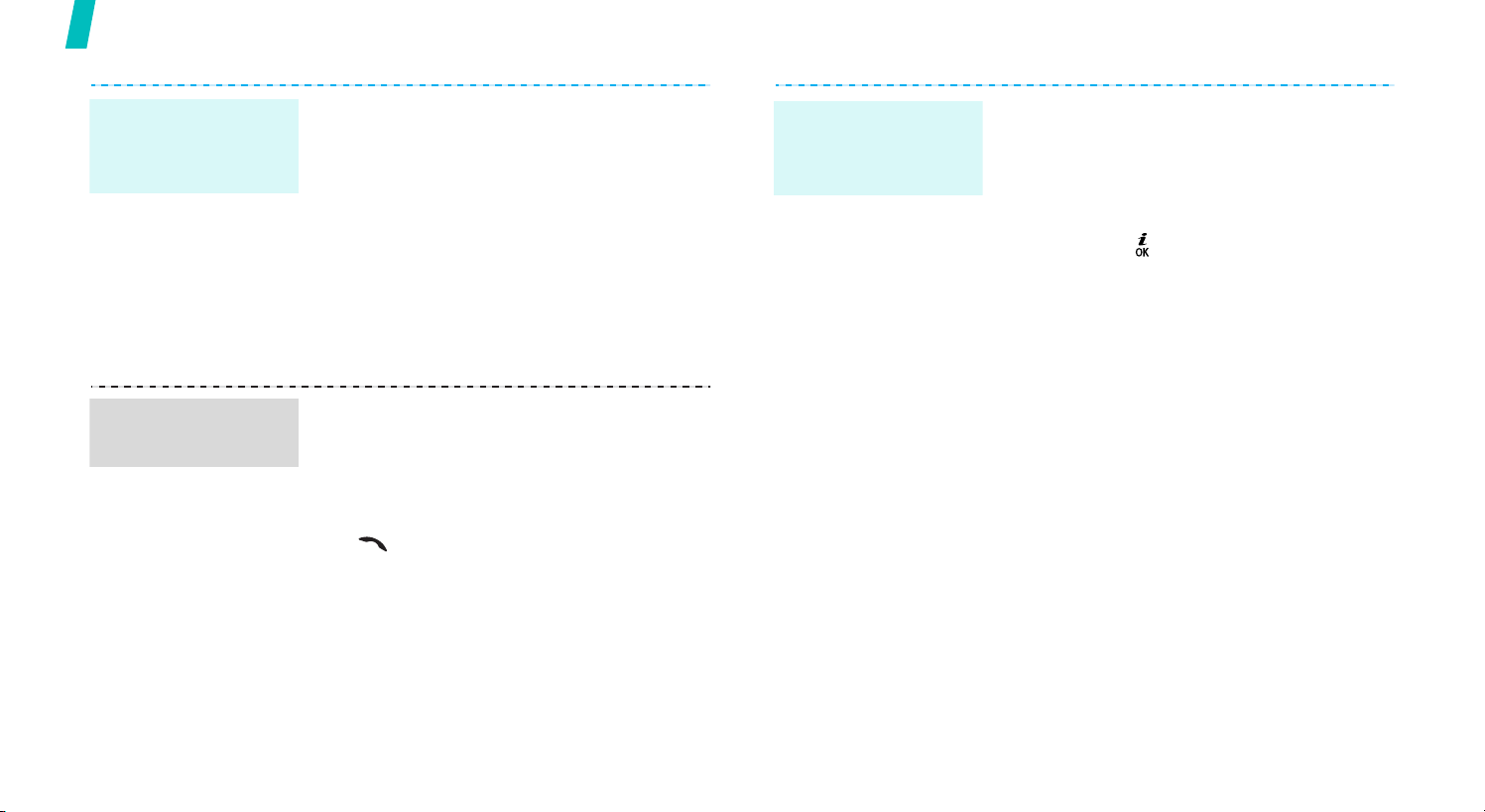
Χρήση της συσκευής εκτός ως τηλεφώνου
Προσθήκη
καταχώρησης
(συνέχεια)
Εύρεση
καταχώρησης
Στην κάρτα SIM:
1.
Στη λειτουργία αναµονής,
πληκτρολογήστε έναν αριθµό
τηλεφώνου και πατήστε <
2.
Επιλέξτε
Αποθήκευση επαφής → SIM
Επιλογές>.
3. Πληκτρολογήστε ένα όνοµα.
4. Πατήστε <
Αποθήκ.
> για να
αποθηκεύσετε την καταχώρηση.
1. Στη λειτουργία αναµονής, πατήστε
<
Επαφές
>.
2. Επιλέξτε µια καταχώρηση.
3. Επιλέξτε έναν αριθµό και πατήστε
[]
για να τον καλέσετε ή
<
Επιλογές
> για πρόσβαση στις
επιλογές.
∆ηµιουργία και
αποστολή κάρτας
ονόµατος
1. Στη λειτουργία αναµονής, πατήστε
<
Μενού
Η κάρτα ονόµατος µου
> και επιλέξτε
Ευρετήριο →
.
2. Ορίστε τις πληροφορίες σας.
.
3. Πατήστε [] για να αποθηκεύσετε
την κάρτα ονόµατος.
4. Για να στείλετε την κάρτα ονόµατος
σε άλλα πρόσωπα, πατήστε
<
Επιλογές
Αποστολή →
Bluetooth
> και επιλέξτε
SMS/MMS/Email
.
/
20
Page 24
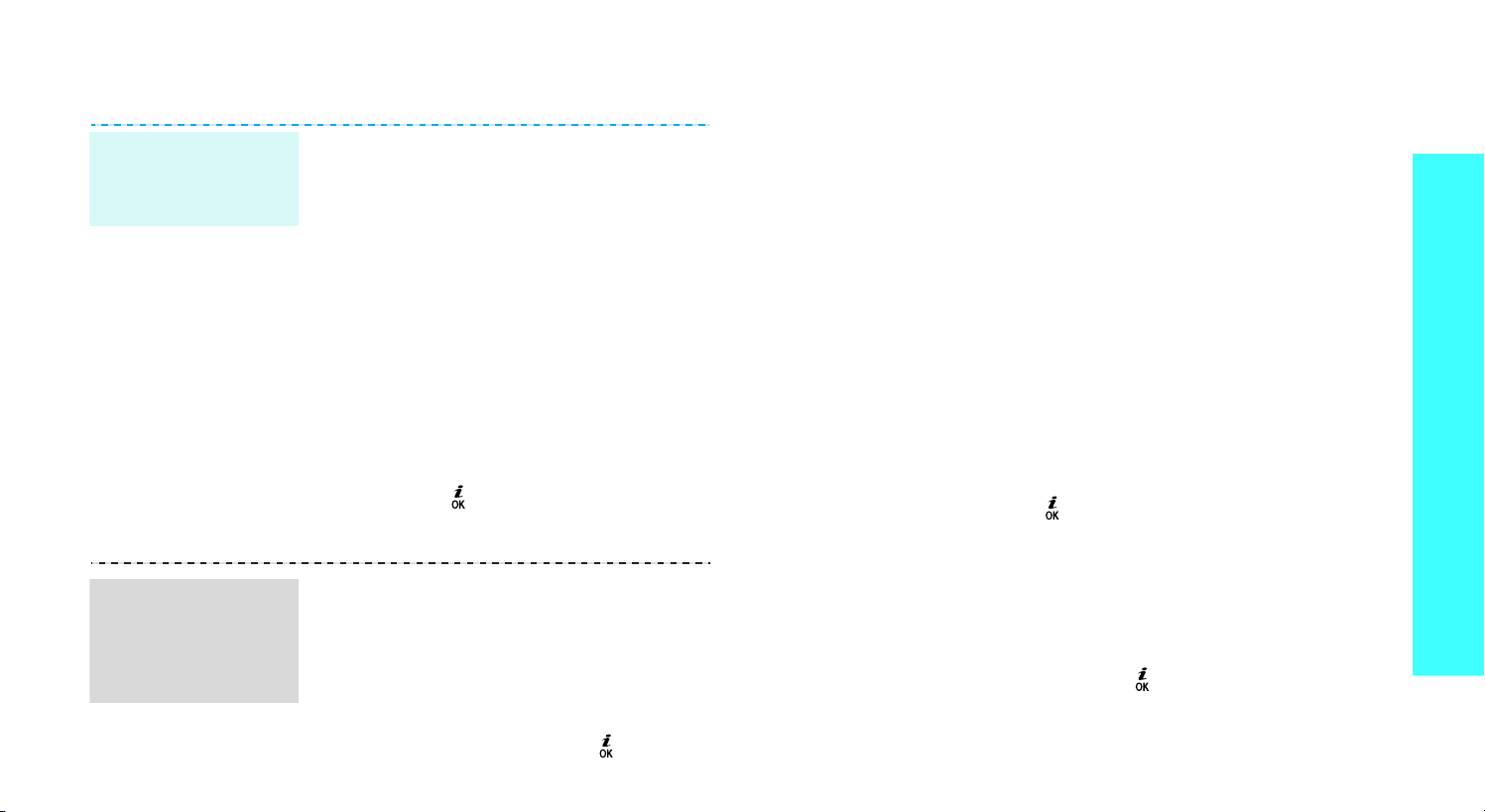
Αποστολή µηνυµάτων
Αποστολή
µηνύµατος
κειµένου (SMS)
Αποστολή
µηνύµατος
πολυµέσων
(MMS)
1. Στη λειτουργία αναµονής, πατήστε
<
Μενού
∆ηµιουργία µηνύµατος →
κειµένου
2. Πληκτρολογήστε το κείµενο του
µηνύµατος.
3. Πατήστε <
Αποθήκευση & Αποστολή
Αποστολή
4. Πληκτρολογήστε τους αριθµούς
προορισµού.
5. Πατήστε [] για να στείλετε το
µήνυµα.
1. Στη λειτουργία αναµονής, πατήστε
<
Μενού
∆ηµιουργία µηνύµατος →
2. Επιλέξτε
3. Πληκτρολογήστε το θέµα του
µηνύµατος και πατήστε [].
> και επιλέξτε
.
Επιλογές
.
> και επιλέξτε
Θέµα
> και επιλέξτε
.
Μηνύµατα →
Μήνυµα
ή
Μηνύµατα →
MMS
.
4. Επιλέξτε
προσθέστε ένα αρχείο πολυµέσων.
Αν επιλέξατε
επιλέξτε
Προσθήκη βίντεο
προσθέσετε µια φωτογραφία ή ένα
βίντεο κλιπ.
Αν επιλέξατε
ήχου
ήχου.
5. Επιλέξτε
6. Πληκτρολογήστε το κείµενο του
µηνύµατος και πατήστε το πλήκτρο
[].
7. Πατήστε <
Αποστολή
8. Πληκτρολογήστε τους αριθµούς
προορισµού.
9. Πατήστε [] για να στείλετε το
µήνυµα.
Εικόνα&Video
Εικόνα&Video
Προσθήκη εικόνας
Ήχοι
, επιλέξτε
για να προσθέσετε ένα κλιπ
Μηνύµατα
Επιλογές
.
ή
Ήχοι
,
ή
για να
Προσθ.
.
> και επιλέξτε
και
Χρήση της συσκευής εκτός ως τηλεφώνου
21
Page 25
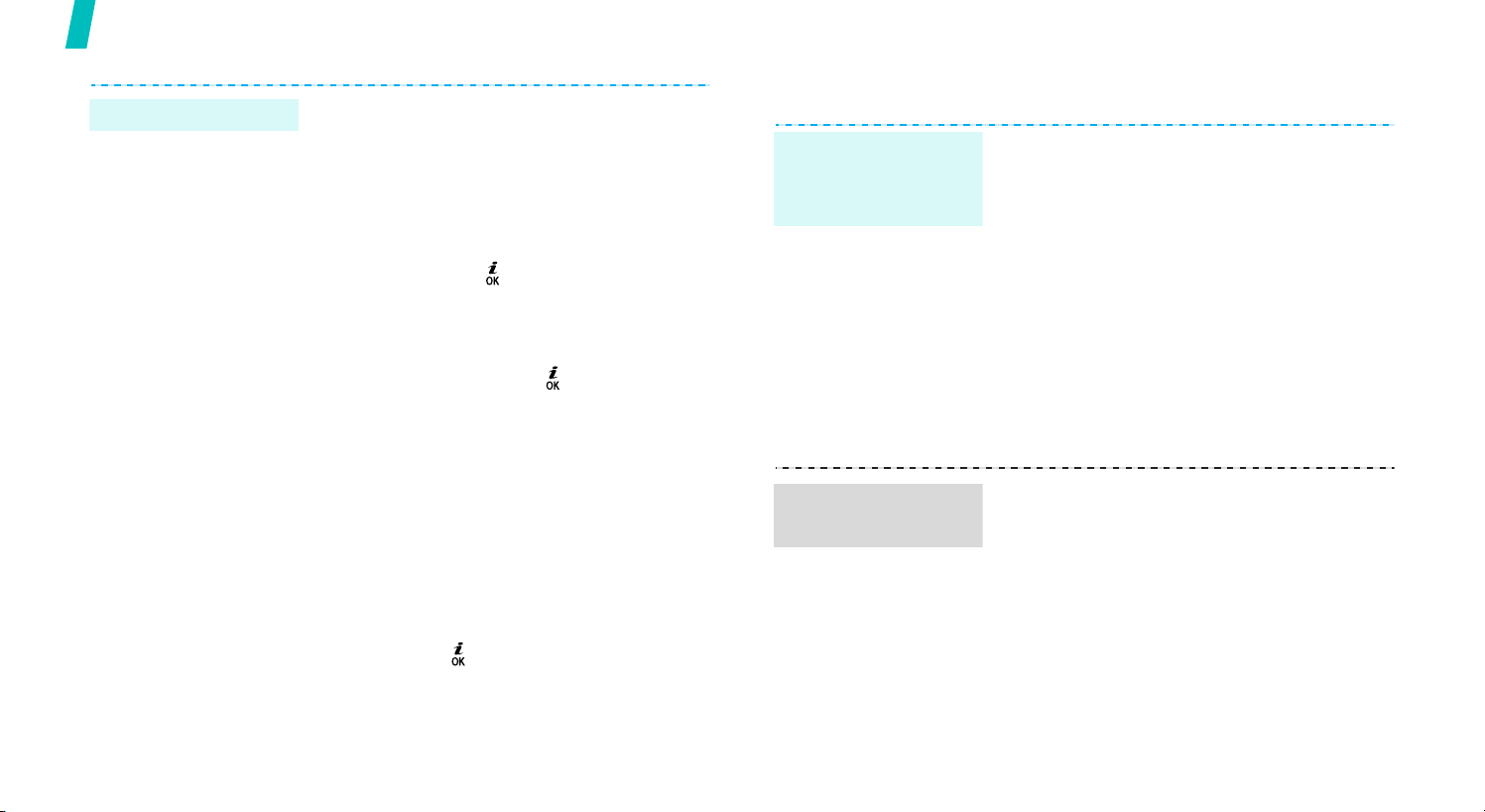
Χρήση της συσκευής εκτός ως τηλεφώνου
Αποστολή email
1. Στη λειτουργία αναµονής, πατήστε
<
Μενού>
∆ηµιουργία µηνύµατος →
2. Επιλέξτε
3. Πληκτρολογήστε το θέµα του email
και πατήστε [].
4. Επιλέξτε
5. Πληκτρολογήστε το κείµενο του
email και πατήστε [].
6. Επιλέξτε
7. Προσθέστε αρχεία εικόνας, βίντεο,
µουσικής ή ήχου.
8. Πατήστε <
Αποστολή
9. Πληκτρολογήστε τις διευθύνσεις
email.
10. Πατήστε [] για να στείλετε το
µήνυµα.
και επιλέξτε
Θέµα
.
Μηνύµατα
Επισύναψη αρχείου
Επιλογές
.
Μηνύµατα →
Email
.
.
> και επιλέξτε
Προβολή µηνυµάτων
.
Προβολή
µηνύµατος
κειµένου
Προβολή
µηνύµατος MMS
Όταν εµφανίζεται µια ειδοποίηση:
1. Πατήστε <
2. Επιλέξτε ένα µήνυµα από τα
Εισερχόµενα.
Από τα Εισερχόµενα:
1. Στη λειτουργία αναµονής, πατήστε
<
Μενού
Τα µηνύµατά µου → Εισερχόµενα
2. Επιλέξτε ένα µήνυµα.
Όταν εµφανίζεται µια ειδοποίηση:
1. Πατήστε <
2. Πατήστε <
Ανάκτηση
3. Επιλέξτε ένα µήνυµα από τα
Εισερχόµενα.
Εµφάν.
> και επιλέξτε
Εµφάν.
Επιλογές
.
>.
>.
> και επιλέξτε
Μηνύµατα →
.
22
Page 26
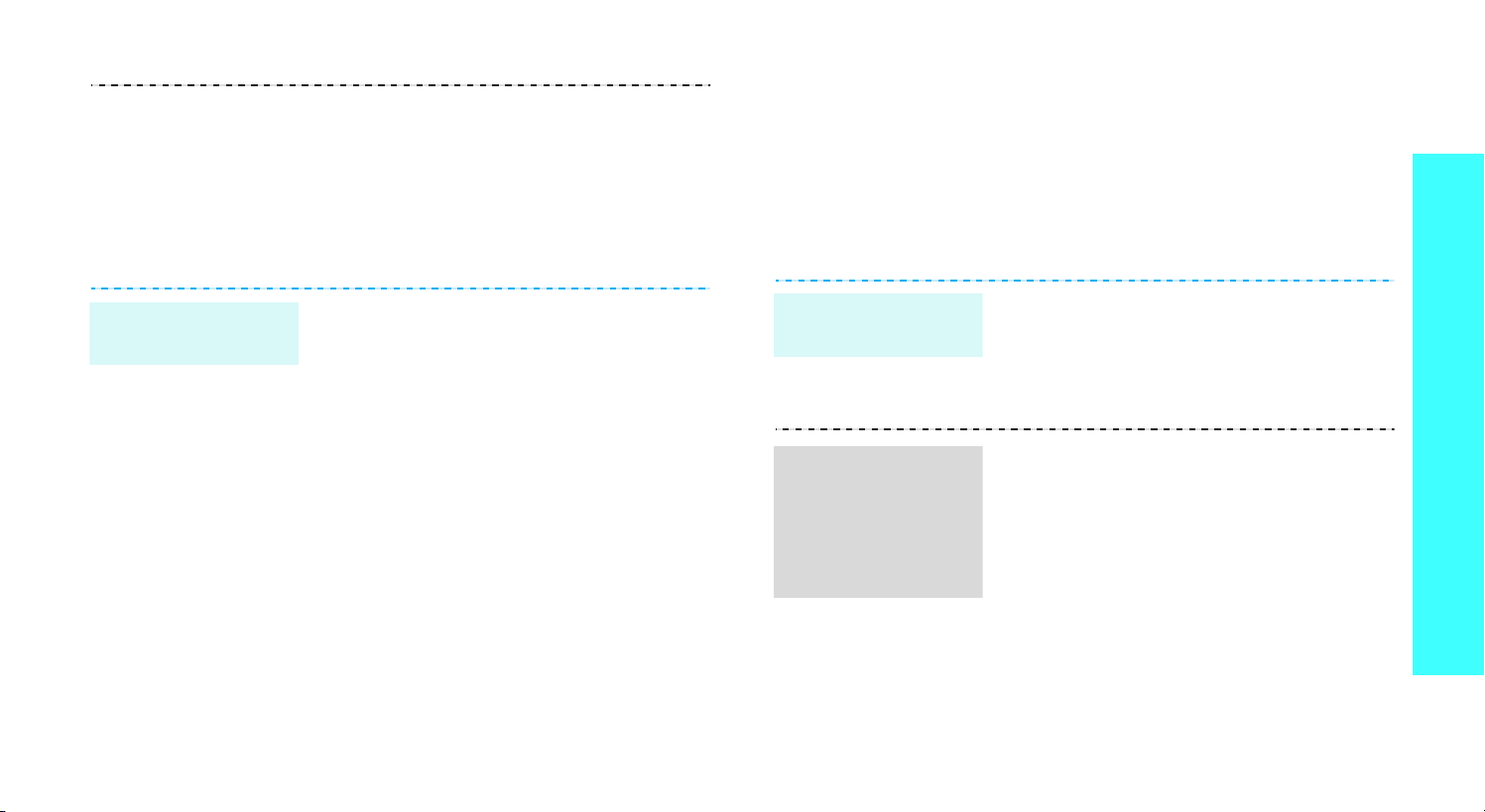
-
Προβολή ενός
email
Από τα Εισερχόµενα:
1. Στη λειτουργία αναµονής, πατήστε
<
Μενού
> και επιλέξτε
Μηνύµατα →
Τα µηνύµατά µου → Εισερχόµενα
2. Επιλέξτε ένα µήνυµα.
1. Στη λειτουργία αναµονής, πατήστε
<
Μενού
Τα µηνύµατά µου →
αλληλογραφίας
> και επιλέξτε
.
Μηνύµατα →
Φάκελος
Χρήση του Bluetooth
Το τηλέφωνό σας διαθέτει τεχνολογία Bluetooth που σας
.
συσκευές Bluetooth και να ανταλλάσσετε δεδοµένα µε αυτές,
να µιλάτε χωρίς να κρατάτε το τηλέφωνο ή να ελέγχετε το
τηλέφωνο εξ αποστάσεως.
επιτρέπει να συνδέετε το τηλέφωνο ασύρµατα µε άλλες
Ενεργοποίηση
του Bluetooth
Στη λειτουργία αναµονής, πατήστε
<
Μενού
Bluetooth → Ενεργοποίηση →
Ενεργό
> και επιλέξτε
.
Ρυθµίσεις →
Χρήση της συσκευής εκτός ως τηλεφώνου
2. Επιλέξτε ένα λογαριασµό.
3. Πατήστε <
ένδειξη
Ναί
> όταν εµφανιστεί η
Έλεγχος για νέα email
για
να κάνετε ανάκτηση email ή
κεφαλίδων.
4. Επιλέξτε ένα email ή µια κεφαλίδα.
5. Αν επιλέξατε µια κεφαλίδα, πατήστε
<
Επιλογές
Ανάκτηση
> και επιλέξτε
.
Αναζήτηση άλλης
συσκευής
Bluetooth και
δηµιουργία
ζεύγους
1. Στη λειτουργία αναµονής, πατήστε
<
Μενού
> και επιλέξτε Ρυθµίσεις˜
→ Bluetooth → Οι συσκευές µου
→
Αναζήτηση νέας συσκευής
.
2. Επιλέξτε µια συσκευή.
23
Page 27
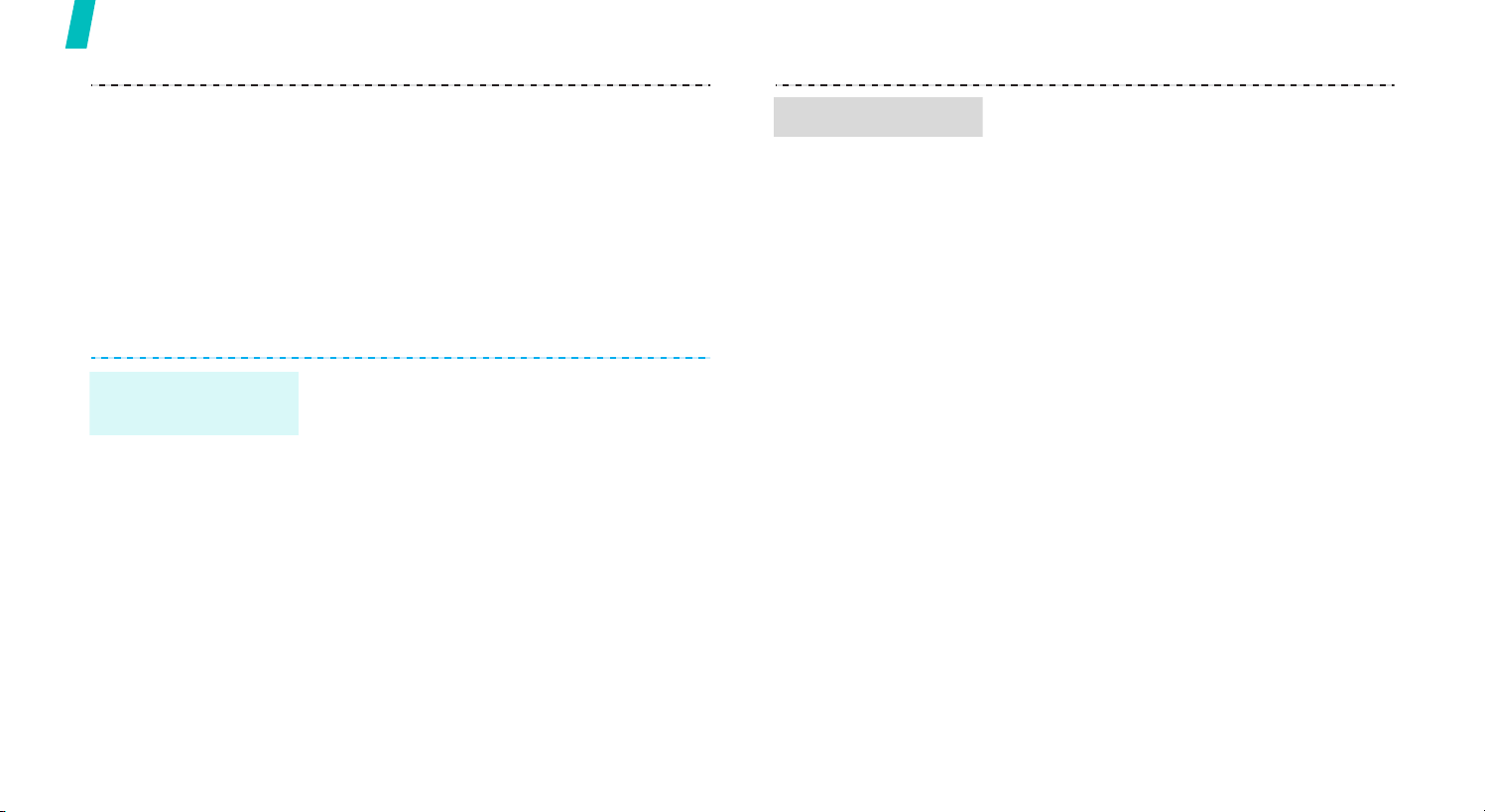
Χρήση της συσκευής εκτός ως τηλεφώνου
Αποστολή
δεδοµένων
3. Πληκτρολογήστε έναν κωδικό PIN
Bluetooth ή τον κωδικό PIN
Bluetooth της άλλης συσκευής, αν
έχει, και πατήστε <OK>.
Όταν ο κάτοχος της άλλης συσκευής
πληκτρολογήσει τον ίδιο κωδικό, η
δηµιουργία του ζεύγους έχει
ολοκληρωθεί.
1. Ανοίξτε µια εφαρµογή.
2. Μετακινηθείτε σε ένα στοιχείο.
3. Πατήστε <
Αποστολή →
Επιλογές
Bluetooth
> και επιλέξτε
.
4. Επιλέξτε µια συσκευή.
5. Αν είναι απαραίτητο,
πληκτρολογήστε τον κωδικό PIN
Bluetooth και πατήστε <OK>.
Λήψη δεδοµένων
Για να λάβετε δεδοµένα µέσω Bluetooth,
η λειτουργία Bluetooth του τηλεφώνου
σας πρέπει να είναι ενεργή.
Αν είναι απαραίτητο, πατήστε <
Ναί
> για
να επιβεβαιώσετε τη λήψη.
24
Page 28
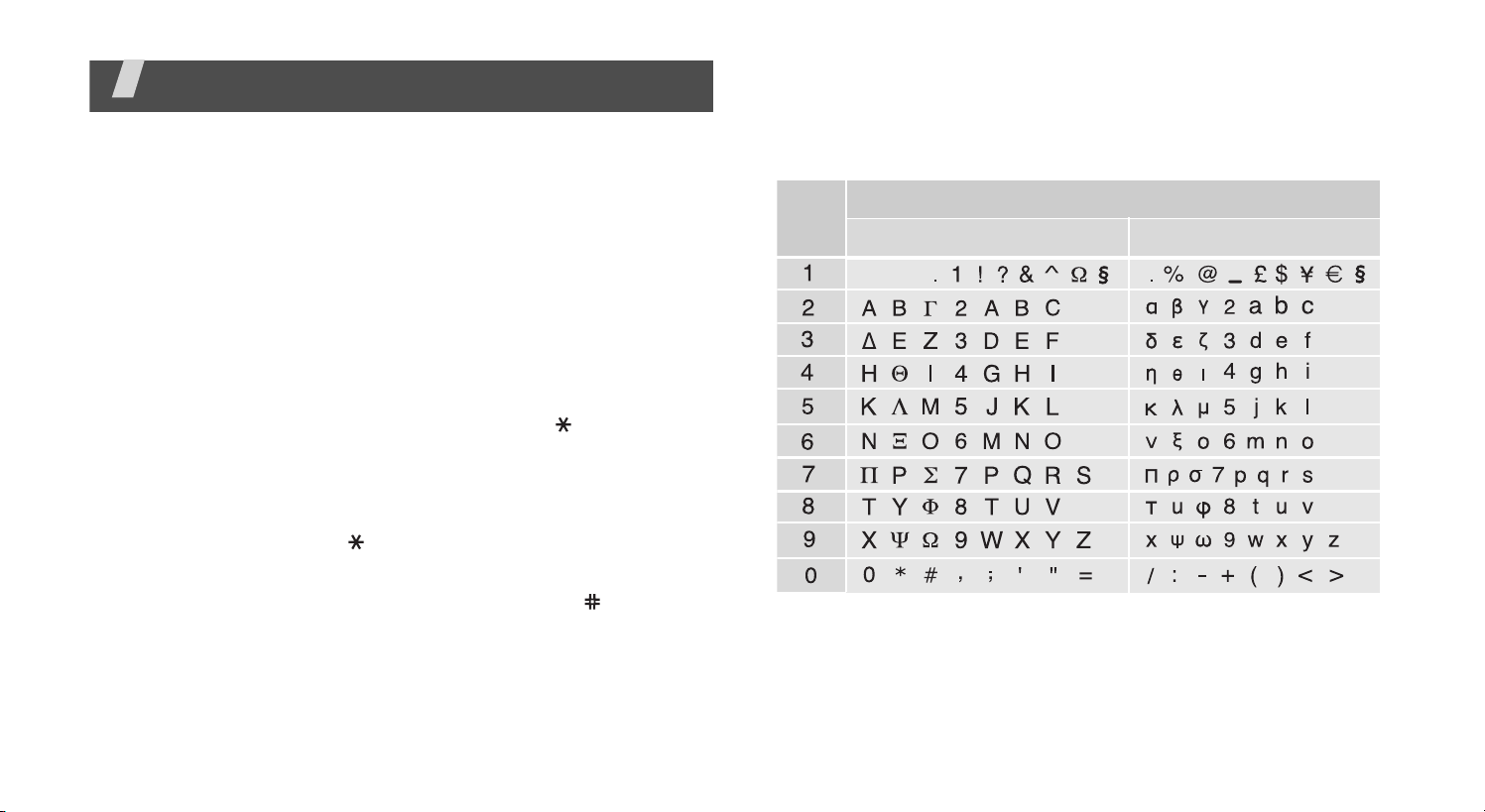
Εισαγωγή κειµένου
Χρήση της λειτουργίας AB
Λειτουργίες AB, T9, αριθµών και συµβόλων
Μπορείτε να εισαγάγετε κείµενο για λειτουργίες όπως η
αποστολή µηνυµάτων, το Ευρετήριο ή το ηµερολόγιο,
χρησιµοποιώντας τις λειτουργίες AB, T9, αριθµών και
συµβόλων.
Αλλαγή της λειτουργίας εισαγωγής κειµένου
Η ένδειξη της λειτουργίας εισαγωγής κειµένου εµφανίζεται
στην οθόνη όταν ο δροµέας βρίσκεται σε πεδίο κειµένου.
• Πατήστε και κρατήστε πατηµένο το πλήκτρο [] για εναλλαγή
µεταξύ της λειτουργίας ΑΒ και της λειτουργίας T9. Ανάλογα µε
τη χώρα, η λειτουργία εισαγωγής κειµένου ενδέχεται να είναι
διαθέσιµη στη γλώσσα σας.
• Πατήστε το πλήκτρο [] για εναλλαγή µεταξύ πεζώνκεφαλαίων ή για επιλογή της λειτουργίας αριθµών.
• Πατήστε και κρατήστε πατηµένο το πλήκτρο [] για
επιλογή της λειτουργίας συµβόλων.
Πατήστε το κατάλληλο πλήκτρο µέχρι να εµφανιστεί στην
οθόνη ο χαρακτήρας που θέλετε.
Πλήκτρο
∆ιάστηµα
Χαρακτήρες µε τη σειρά εµφάνισης
Κεφαλαία
Πεζά
25
Page 29
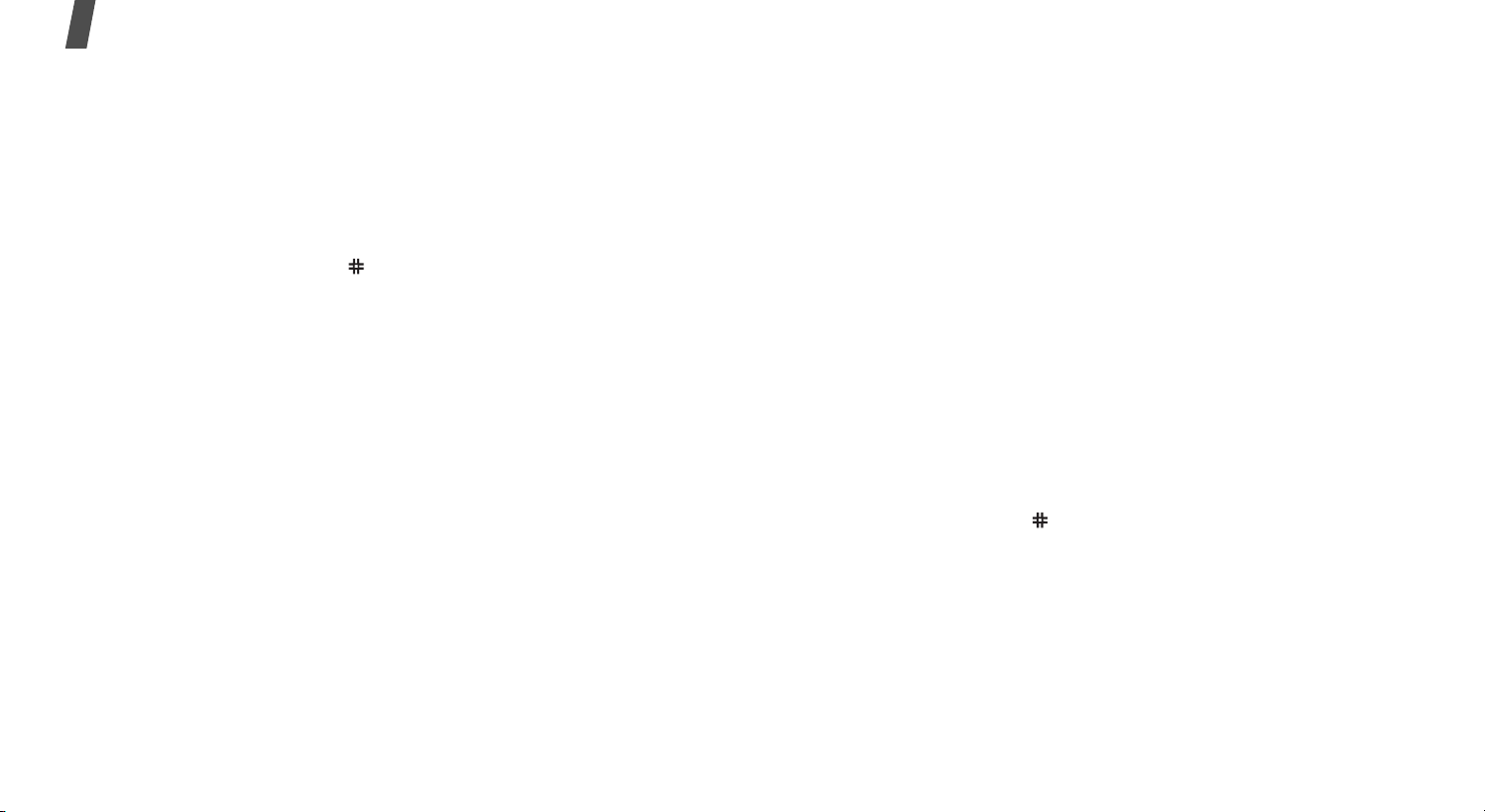
Εισαγωγή κειµένου
Συµβουλές για τη χρήση της λειτουργίας AB
• Για να πληκτρολογήσετε το ίδιο γράµµα δύο φορές ή ένα
άλλο γράµµα για το οποίο χρησιµοποιείται ίδιο πλήκτρο,
περιµένετε µέχρι ο δροµέας να µετακινηθεί αυτόµατα προς
τα δεξιά ή πατήστε [∆εξιά]. Στη συνέχεια, πληκτρολογήστε
το επόµενο γράµµα.
• Πατήστε το πλήκτρο [] για να εισαγάγετε ένα κενό
διάστηµα.
• Πατήστε τα πλήκτρα πλοήγησης για να µετακινήσετε το
δροµέα.
• Πατήστε το πλήκτρο [C] για να διαγράψετε χαρακτήρες
έναν προς έναν. Πατήστε και κρατήστε πατηµένο το
πλήκτρο [C] για να διαγράψετε όλα τα περιεχόµενα της
οθόνης.
Χρήση της λειτουργίας T9
Η λειτουργία Τ9 είναι µια έξυπνη λειτουργία εισαγωγής
κειµένου που επιτρέπει την εισαγωγή οποιουδήποτε
χαρακτήρα, χρησιµοποιώντας όσο το δυνατόν λιγότερα
πλήκτρα.
Πληκτρολόγηση µιας λέξης στη λειτουργία T9
1. Πατήστε ένα πλήκτρο από το [2] έως το [9] για να αρχίσετε
την πληκτρολόγηση της λέξης. Πατήστε κάθε πλήκτρο µία
φορά για κάθε γράµµα.
Για παράδειγµα, πατήστε τα πλήκτρα [2], [3], [5] και [9] για
να πληκτρολογήστε τη λέξη "ΓΕΛΩ" στη λειτουργία T9.
Η λειτουργία T9 προβλέπει τη λέξη που πληκτρολογείτε
και µπορεί να αλλάζει µε κάθε πλήκτρο που πατάτε.
2. Πληκτρολογήστε ολόκληρη τη λέξη πριν τροποποιήσετε ή
διαγράψετε χαρακτήρες.
3. Όταν η λέξη εµφανιστεί σωστά, προχωρήστε το βήµα 4.
∆ιαφορετικά, πατήστε το πλήκτρο [0] για να εµφανιστούν
επιλογές διαφορετικών λέξεων για τα πλήκτρα που έχετε
πατήσει.
4. Πατήστε το πλήκτρο [] για να εισαγάγετε ένα διάστηµα
και πληκτρολογήστε την επόµενη λέξη.
26
Page 30
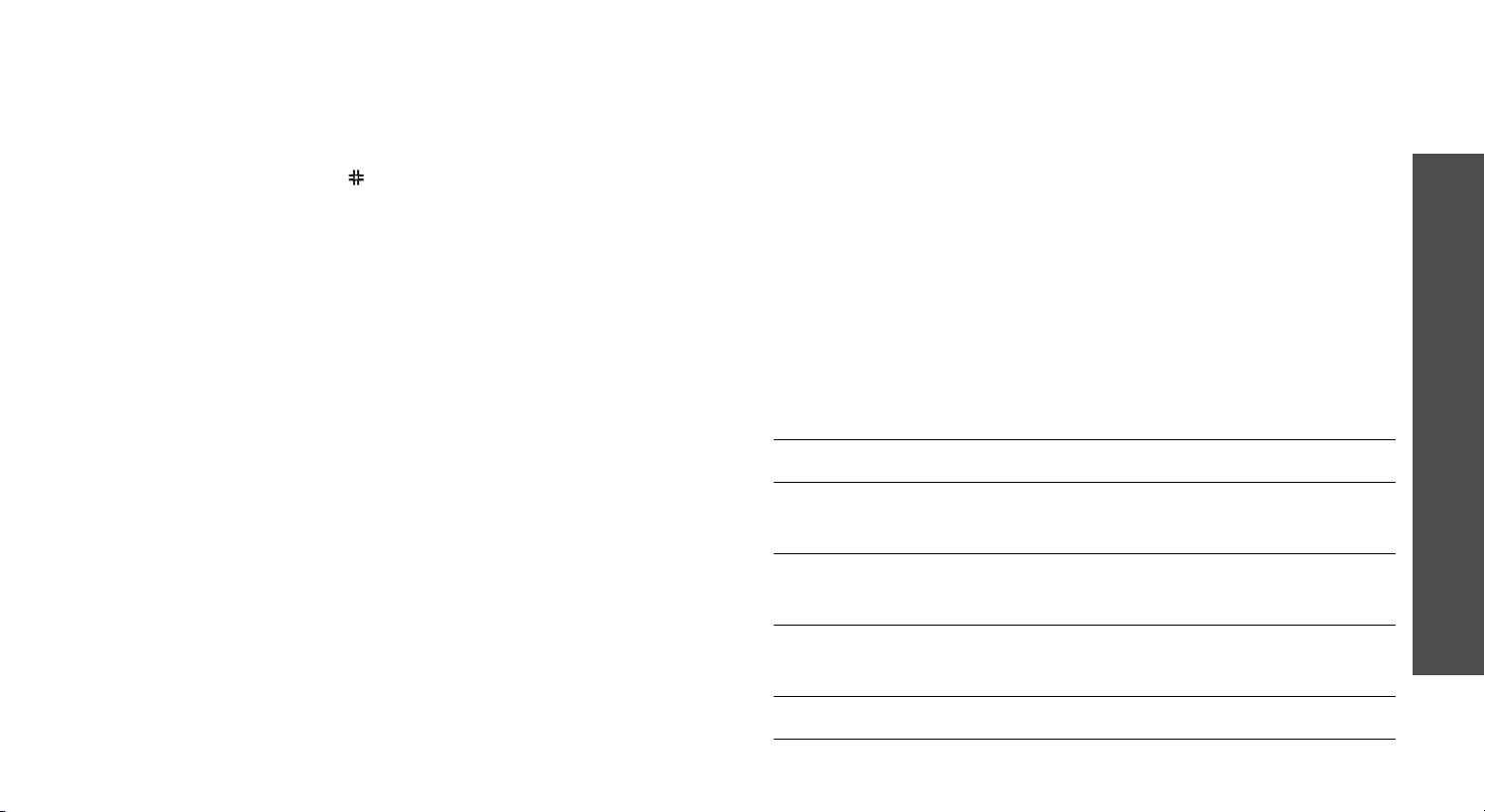
Συµβουλές για τη χρήση της λειτουργίας T9
• Πατήστε το πλήκτρο [1] για την αυτόµατη εισαγωγή
τελείας ή αποστρόφου.
• Πατήστε το πλήκτρο [] για να εισαγάγετε ένα κενό
διάστηµα.
• Πατήστε τα πλήκτρα πλοήγησης για να µετακινήσετε το
δροµέα.
• Πατήστε το πλήκτρο [C] για να διαγράψετε χαρακτήρες
έναν προς έναν. Πατήστε και κρατήστε πατηµένο το
πλήκτρο [C] για να διαγράψετε όλα τα περιεχόµενα της
οθόνης.
Προσθήκη µιας νέας λέξης στο λεξικό T9
Αυτή η λειτουργία ενδέχεται να µην είναι διαθέσιµη για
ορισµένες γλώσσες.
1. Πληκτρολογήστε τη λέξη που θέλετε να προσθέσετε.
2. Πατήστε το πλήκτρο [0] για να εµφανίσετε εναλλακτικές
επιλογές λέξεων για τα πλήκτρα που έχετε πατήσει. Όταν
δεν υπάρχουν άλλες εναλλακτικές λέξεις, εµφανίζεται η
επιλογή
3. Πατήστε <
Προσθ.
Προσθ.
στην τελευταία γραµµή.
>.
4. Πληκτρολογήστε τη λέξη που θέλετε χρησιµοποιώντας τη
λειτουργία AB και πατήστε το πλήκτρο <OK>.
Χρήση της λειτουργίας αριθµών
Η λειτουργία αριθµών σάς επιτρέπει να πληκτρολογείτε
αριθµούς.
Πατήστε τα πλήκτρα που αντιστοιχούν στα ψηφία που θέλετε.
Χρήση της λειτουργίας συµβόλων
Η λειτουργία συµβόλων σάς επιτρέπει να κάνετε εισαγωγή
συµβόλων.
Για να… Πατήστε...
εµφανίσετε περισσότερα
σύµβολα.
επιλέξετε ένα σύµβολο το αντίστοιχο αριθµητικό
διαγράψετε τα σύµβολα που
εισαγάγατε
[Πάνω] ή [Κάτω].
πλήκτρο.
[C].
Εισαγωγή κειµένου
εισαγάγετε τα σύµβολα <OK>.
27
Page 31

Λειτουργίες κλήσης
Σύνθετες λειτουργίες κλήσης
Επανάκληση πρόσφατων αριθµών
1. Στη λειτουργία αναµονής, πατήστε το πλήκτρο [] για να
εµφανίσετε µια λίστα των πρόσφατων αριθµών.
Πραγµατοποίηση κλήσης
1. Στη λειτουργία αναµονής, πληκτρολογήστε τον κωδικό
περιοχής και τον αριθµό τηλεφώνου.
2. Πατήστε το πλήκτρο [].
Πατήστε το πλήκτρο [C] για να διαγράψετε το τελευταίο
ψηφίο ή κρατήστε πατηµένο το πλήκτρο [C] για να
διαγράψετε όλα τα περιεχόµενα της οθόνης. Μπορείτε να
µετακινήσετε το δροµέα για να τροποποιήσετε ένα λάθος
ψηφίο.
Πραγµατοποίηση διεθνούς κλήσης
1. Στην κατάσταση αναµονής, πατήστε και κρατήστε
πατηµένο το πλήκτρο [0]. Εµφανίζεται ο χαρακτήρας +.
2. Πληκτρολογήστε τον κωδικό της χώρας, τον κωδικό
περιοχής και τον αριθµό τηλεφώνου και πατήστε το
πλήκτρο [].
2. Μετακινηθείτε στον αριθµό που θέλετε και πατήστε το
πλήκτρο [].
Πραγµατοποίηση κλήσης από το Ευρετήριο
Όταν έχετε αποθηκεύσει έναν αριθµό στο Ευρετήριο, µπορείτε
να καλέσετε αυτόν τον αριθµό επιλέγοντάς τον από το
Ευρετήριο.σ. 36
Μπορείτε να χρησιµοποιήσετε επίσης τη λειτουργία γρήγορης
κλήσης για να αντιστοιχίσετε τους αριθµούς που καλείτε πιο
συχνά σε συγκεκριµένα αριθµητικά πλήκτρα.σ. 38
Κλήση αριθµού από την κάρτα SIM
1. Στη λειτουργία αναµονής, πληκτρολογήστε τον αριθµό
θέσης που αντιστοιχεί στον αριθµό τηλεφώνου που θέλετε
να καλέσετε και πατήστε το πλήκτρο [].
2. Πατήστε το πλήκτρο [Αριστερά] ή [∆εξιά] για να
µετακινηθείτε σε άλλους αριθµούς.
3. Πατήστε <
αριθµό που θέλετε.
Κλήση
> ή το πλήκτρο [] για να καλέσετε τον
28
Page 32

Τερµατισµός κλήσης
Εµφάνιση αναπάντητων κλήσεων
Κλείστε το τηλέφωνο ή πατήστε [].
Απάντηση σε κλήση
Όταν λαµβάνετε µια εισερχόµενη κλήση, το τηλέφωνο χτυπάει
και εµφανίζεται η εικόνα της εισερχόµενης κλήσης.
Πατήστε <
στην κλήση.
Συµβουλές για την απάντηση σε κλήση
• Εάν είναι ενεργοποιηµένη η επιλογή
πλήκτρα
πατήσετε οποιοδήποτε πλήκτρο για να απαντήσετε σε µια
κλήση, εκτός από το <
• Όταν είναι ενεργοποιηµένη η επιλογή
µενού
µια κλήση ανοίγοντας απλά το καπάκι.σ. 91
• Πατήστε <
µια κλήση.
• Με το καπάκι κλειστό, κρατήστε πατηµένο το πλήκτρο
[/] για να απορρίψετε µια κλήση.
Αποδοχή
στο µενού
σ. 91
Επιπλέον ρυθµίσεις
> ή το πλήκτρο [] για να απαντήσετε
Απόρ.
> ή το πλήκτρο [] για να απορρίψετε
Απάντηση µε όλα τα
Επιπλέον ρυθµίσεις
Απόρ.
> ή το πλήκτρο [].
Ενεργό καπάκι
, µπορείτε να απαντήσετε σε
, µπορείτε να
στο
Αν έχετε αναπάντητες κλήσεις, στην οθόνη εµφανίζεται ο
αριθµός των αναπάντητων κλήσεων που έχετε.
1. Πατήστε <
2. Αν είναι απαραίτητο, µετακινηθείτε στις αναπάντητες
κλήσεις.
3. Πατήστε το πλήκτρο [] για να καλέσετε τον αριθµό που
θέλετε.
Εµφάν.
>.
Χρήση του σετ ακουστικών
Χρησιµοποιήστε το σετ ακουστικών για να πραγµατοποιήσετε
ή να απαντήσετε σε κλήσεις χωρίς να κρατάτε το τηλέφωνο.
Συνδέστε το σετ ακουστικών στην υποδοχή που βρίσκεται στη
δεξιά πλευρά του τηλεφώνου.
Τα κουµπιά του σετ ακουστικών λειτουργούν ως εξής:
Για να… Πατήστε...
επαναλάβετε την τελευταία
κλήση
απαντήσετε σε κλήση το κουµπί.
τερµατίσετε µια κλήση το κουµπί.
και κρατήστε πατηµένο το
κουµπί δύο φορές.
Λειτουργίες κλήσης
29
Page 33

Λειτουργίες κλήσης
Επιλογές κατά τη διάρκεια κλήσης
Κατά τη διάρκεια µιας κλήσης, µπορείτε να έχετε πρόσβαση σε
διάφορες λειτουργίες.
Ρύθµιση της έντασης ήχου κατά τη διάρκεια µιας
κλήσης
Χρησιµοποιήστε τα πλήκτρα [ / ] για να ρυθµίσετε την
ένταση ήχου του ακουστικού κατά τη διάρκεια µιας κλήσης.
Πατήστε το πλήκτρο [] για να αυξήσετε την ένταση και το
πλήκτρο [] για να τη µειώσετε.
Θέση κλήσης σε αναµονή/Επαναφορά
Πατήστε <
σε αναµονή ή για να την επαναφέρετε.
Πραγµατοποίηση δεύτερης κλήσης
Μπορείτε να πραγµατοποιήσετε και άλλη κλήση ταυτόχρονα,
εφόσον το δίκτυό σας υποστηρίζει αυτήν την υπηρεσία.
1. Πατήστε <
αναµονή.
Αναµονή
Αναµονή
> ή <
Ανάκτηση
> για να θέσετε την πρώτη κλήση σε
> για να θέσετε την κλήση
3. Πατήστε <
4. Πατήστε <
σε αναµονή
σε αναµονή.
5. Για να τερµατίσετε την τρέχουσα κλήση, πατήστε [].
Εναλλ.
Επιλογές
> για εναλλαγή των κλήσεων.
> και επιλέξτε
για να τερµατίσετε την κλήση που βρίσκεται
Τερµατισµός κλήσης
Απάντηση σε δεύτερη κλήση
Μπορείτε να απαντήσετε σε µια εισερχόµενη κλήση ενώ µια
άλλη κλήση βρίσκεται ήδη σε εξέλιξη, εφόσον το δίκτυό σας
υποστηρίζει αυτήν την υπηρεσία και έχετε ενεργοποιήσει τη
λειτουργία αναµονής κλήσεων.σ. 95
1. Πατήστε το πλήκτρο [] για να απαντήσετε στην κλήση.
Η πρώτη κλήση τίθεται αυτόµατα σε αναµονή.
2. Πατήστε <
3. Πατήστε <
σε αναµονή
σε αναµονή.
4. Για να τερµατίσετε την τρέχουσα κλήση, πατήστε [].
Εναλλ.
Επιλογές
> για εναλλαγή των κλήσεων.
> και επιλέξτε
για να τερµατίσετε την κλήση που βρίσκεται
Τερµατισµός κλήσης
2. Πραγµατοποιήστε τη δεύτερη κλήση κανονικά.
30
Page 34

Μεταφορά κλήσης
Πατήστε <
Επιλογές
> και επιλέξτε
Μενού
.
Μπορείτε να µεταφέρετε την ενεργή κλήση σε έναν άλλο
συνοµιλητή τον οποίο έχετε θέσει σε αναµονή, εφόσον το
δίκτυό σας υποστηρίζει αυτήν την υπηρεσία. Με την επιλογή
αυτή, τα δύο άλλα πρόσωπα µπορούν να συνοµιλήσουν
µεταξύ τους, αλλά εσείς αποσυνδέεστε από την κλήση.
Πατήστε <
Επιλογές
> και επιλέξτε
Μεταφορά
.
Χρήση σετ ακουστικών Bluetooth
Χρησιµοποιήστε ένα προαιρετικό σετ ακουστικών Bluetooth
για να µιλάτε στο τηλέφωνο χωρίς να το κρατάτε στο αυτί σας.
Για να χρησιµοποιήσετε αυτή τη λειτουργία, χρειάζεται πρώτα
να καταχωρήσετε το σετ ακουστικών και να το συνδέσετε στο
τηλέφωνό σας.σ. 97
Πατήστε <
ακουστικών ή Αλλαγή σε τηλέφωνο
Επιλογές
> και επιλέξτε
Αλλαγή σε σετ
.
Χρήση των επιλογών µενού
Μπορείτε να µεταβείτε στη λειτουργία µενού και να
χρησιµοποιήσετε λειτουργίες µενού.
Κατά τη διάρκεια µιας κλήσης, ορισµένες λειτουργίες µενού
δεν είναι διαθέσιµες.
Απενεργοποίηση του µικροφώνου
Μπορείτε να απενεργοποιήσετε προσωρινά το µικρόφωνο του
τηλεφώνου σας, έτσι ώστε ο συνοµιλητής σας να µην µπορεί
να σας ακούσει.
Πατήστε <
µικροφώνου
Επιλογές
ή
> και επιλέξτε
Σύνδεση µικροφώνου
Αποσύνδεση
(Σίγαση)
.
Σίγαση ή αποστολή ήχων πλήκτρων
Μπορείτε να ενεργοποιήσετε ή να απενεργοποιήσετε τον ήχο
των πλήκτρων.
Πατήστε <
Ηχηρά πλήκτρα
Επιλογές
Για την επικοινωνία µε αυτόµατους τηλεφωνητές ή
τηλεφωνικά συστήµατα µε υπολογιστές, πρέπει να
ενεργοποιήσετε την επιλογή
> και επιλέξτε
.
Σίγαση πλήκτρων
Ηχηρά πλήκτρα
.
ή
Αποστολή ακολουθίας τόνων DTMF
Οι τόνοι DTMF (διπλοτονική πολυσυχνότητα) είναι οι τόνοι
που χρησιµοποιούνται στα τηλέφωνα που λειτουργούν µε
τονική κλήση.
Λειτουργίες κλήσης
31
Page 35

Λειτουργίες κλήσης
Μπορείτε να στείλετε τόνους DTMF οµαδικά καταχωρώντας
ολόκληρο τον αριθµό που πρέπει να στείλετε ή ανακτώντας
τον αριθµό από το Ευρετήριο. Αυτή η λειτουργία είναι χρήσιµη
για την εισαγωγή ενός κωδικού πρόσβασης ή ενός αριθµού
λογαριασµού όταν καλείτε ένα αυτοµατοποιηµένο σύστηµα,
όπως µια τραπεζική υπηρεσία.
1. Όταν συνδεθείτε στο σύστηµα τηλε-υπηρεσίας, πατήστε
<
Επιλογές
2. Πληκτρολογήστε τον αριθµό που θέλετε να στείλετε και
πατήστε το πλήκτρο <ΟΚ>.
> και επιλέξτε
Αποστολή DTMF
.
Χρήση του Ευρετηρίου
Μπορείτε να µεταβείτε στο µενού
να αποθηκεύσετε καταχωρήσεις.σ. 36
Πατήστε <
Επιλογές
> και επιλέξτε
Ευρετήριο
Ευρετήριο
για να βρείτε ή
.
Χρήση υπηρεσιών SIM
Το µενού της
κάρτα SIM στο τηλέφωνό σας. Η κάρτα SIM παρέχει
υπηρεσίες όπως πληροφορίες για την επικαιρότητα, τον καιρό,
τα αθλητικά, την ψυχαγωγία και για τοποθεσίες.
πηρεσίας SIM
είναι διαθέσιµο αν χρησιµοποιείτε
Για λεπτοµέρειες, ανατρέξτε στις οδηγίες της κάρτας SIM ή
επικοινωνήστε µε τον παροχέα υπηρεσιών.
Πραγµατοποίηση κλήσης συνδιάσκεψης
Χρησιµοποιήστε τη λειτουργία αυτή για να επιτρέψετε σε έως
έξι πρόσωπα να συµµετάσχουν σε µια κλήση συνδιάσκεψης ή
τηλεφωνική συνδιάσκεψη.
Για να µπορέσετε να χρησιµοποιήσετε αυτή τη λειτουργία, ο
παροχέας υπηρεσιών πρέπει να υποστηρίζει τις κλήσεις
συνδιάσκεψης.
Ρύθµιση κλήσης συνδιάσκεψης
1. Καλέστε τον πρώτο συµµετέχοντα.
2. Καλέστε το δεύτερο συµµετέχοντα. Η πρώτη κλήση τίθεται
αυτόµατα σε αναµονή.
3. Πατήστε <
συµµετέχοντας προστίθεται στην κλήση συνδιάσκεψης.
4. Αν θέλετε, καλέστε και άλλο άτοµο ή απαντήστε σε µια
εισερχόµενη κλήση.
5. Πατήστε <
6. Επαναλάβετε τα βήµατα 4 και 5, εάν χρειάζεται.
Επιλογές
Επιλογές
> και επιλέξτε
> και επιλέξτε
Σύνδεση
Σύνδεση
. Ο πρώτος
.
32
Page 36

Ιδιωτική συνοµιλία µε έναν συµµετέχοντα
1. Πατήστε <
2. Επιλέξτε ένα όνοµα ή έναν αριθµό από τη λίστα
συµµετεχόντων.
Μπορείτε να συνοµιλήσετε ιδιαιτέρως µε αυτό το άτοµο,
ενώ οι άλλοι συµµετέχοντες συνοµιλούν µεταξύ τους.
3. Για να επιστρέψετε στη συνδιάσκεψη, πατήστε
<
Επιλογές
Επιλογές
> και επιλέξτε
> και επιλέξτε
Σύνδεση
Ιδιωτική
.
.
Απόρριψη συµµετέχοντα
1. Πατήστε <
Επιλογές
> και επιλέξτε
Κατάργηση
Λειτουργίες µενού
Αναφέρονται όλες οι επιλογές µενού
Καταγραφή κλήσεων
Χρησιµοποιήστε αυτό το µενού για να δείτε τις εξερχόµενες,
εισερχόµενες ή αναπάντητες κλήσεις, τη διάρκεια και το
κόστος των κλήσεων.
Για πρόσβαση σε αυτό το µενού, πατήστε <
λειτουργία αναµονής και επιλέξτε
.
(Μενού 1)
Μενού
Καταγραφή κλήσεων
> στη
.
2. Επιλέξτε ένα όνοµα ή έναν αριθµό από τη λίστα
συµµετεχόντων.
Ο συµµετέχων απορρίπτεται από την κλήση, η οποία
συνεχίζεται µε τους υπόλοιπους συµµετέχοντες.
3. Κλείστε το τηλέφωνο ή πατήστε [] για να τερµατίσετε
την κλήση συνδιάσκεψης.
Τρέχουσες επαφές
Σε αυτό το µενού εµφανίζονται οι τελευταίες εξερχόµενες,
εισερχόµενες ή αναπάντητες κλήσεις.
(Μενού 1.1)
Πρόσβαση σε αρχείο κλήσεων
1. Πατήστε το πλήκτρο [Αριστερά] ή [∆εξιά] για να επιλέξετε
τον τύπο κλήσεων.
2. Πατήστε το πλήκτρο [Πάνω] ή [Κάτω] για να µετακινηθείτε
στη λίστα κλήσεων.
33
Page 37

Λειτουργίες µενού
3. Πατήστε [] για να προβάλετε τις λεπτοµέρειες µιας
κλήσης ή [] για να καλέσετε έναν αριθµό.
Χρήση των επιλογών ενός αρχείου κλήσεων
Κατά την προβολή της λίστας κλήσεων, πατήστε <
για πρόσβαση στις εξής επιλογές:
•
Λεπτοµέρειες
επιλεγµένης κλήσης.
•
Επικόλληση
τηλεφώνου.
•
Αποθήκευση επαφής
στο Ευρετήριο.
•
Αποστολή
•
∆ιαγραφή
κλήσης ή όλων των κλήσεων.
Αναπάντητες
Σε αυτό το µενού εµφανίζονται οι τελευταίες εισερχόµενες
κλήσεις που δεν έχετε απαντήσει.
: για να προβάλετε τις λεπτοµέρειες της
: για να επεξεργαστείτε τον αριθµό
: για να αποθηκεύσετε τον αριθµό
: για να στείλετε ένα µήνυµα SMS ή MMS.
: για να διαγράψετε το αρχείο της επιλεγµένης
(Μενού 1.2)
Επιλογές
>
Εξερχόµενες
Σε αυτό το µενού εµφανίζονται οι τελευταίες εξερχόµενες
κλήσεις.
Εισερχόµενες
Σε αυτό το µενού εµφανίζονται οι τελευταίες εισερχόµενες
κλήσεις.
∆ιαγραφή όλων
Χρησιµοποιήστε αυτό το µενού για να διαγράψετε όλα τα
αρχεία σε κάθε τύπο κλήσης.
1. Πατήστε το πλήκτρο [] για να σηµειώσετε τους τύπους
κλήσης για διαγραφή.
2. Πατήστε <
3. Πατήστε <
∆ιάρκεια
Σε αυτό το µενού εµφανίζεται το αρχείο καταγραφής της
διάρκειας των εξερχόµενων και των εισερχόµενων κλήσεων. Η
πραγµατική διάρκεια που τιµολογείται από τον παροχέα
υπηρεσιών µπορεί να διαφέρει.
(Μενού 1.3)
(Μενού 1.4)
(Μενού 1.5)
∆ιαγρ.
Ναί
> για να επιβεβαιώσετε τη διαγραφή.
(Μενού 1.6)
>.
34
Page 38

•
Τελευταίας κλήσης
: εµφάνιση της διάρκειας της
τελευταίας κλήσης.
•
Εξερχόµενων
: εµφάνιση της συνολικής διάρκειας όλων
των εξερχόµενων κλήσεων.
•
Εισερχόµενων
: εµφάνιση της συνολικής διάρκειας όλων
των εισερχόµενων κλήσεων.
Για να µηδενίσετε όλους τους µετρητές κλήσεων, πατήστε
<
Επαναφ.
>. Πρέπει να εισαγάγετε τον κωδικό πρόσβασης
του τηλεφώνου.
Ο προκαθορισµένος κωδικός πρόσβασης είναι
00000000
Μπορείτε να αλλάξετε αυτόν τον κωδικό.σ. 101
Κόστος
(Μενού 1.7)
Αυτή η λειτουργία δικτύου εµφανίζει το κόστος των κλήσεων.
Αυτό το µενού είναι διαθέσιµο µόνο εφόσον η λειτουργία
υποστηρίζεται από την κάρτα SIM. Επισηµαίνεται ότι δεν
προορίζεται για την τιµολόγηση.
•
Τελευταίας κλήσης
: για να ελέγξετε το κόστος της
τελευταίας κλήσης.
•
Συνολικό κόστος
: για να ελέγξετε το συνολικό κόστος
όλων των κλήσεων. Αν το συνολικό κόστος υπερβεί το
µέγιστο κόστος που έχει ρυθµιστεί στην επιλογή
µεγίστου κόστους
, πρέπει να µηδενίσετε το µετρητή για
Ρύθµ.
Λειτουργίες µενού
να µπορέσετε να πραγµατοποιήσετε και άλλες κλήσεις.
•
Μέγιστο κόστος
κόστους που ορίστηκε στην επιλογή
κόστους
•
Μηδεν. µετρητών
.
κόστους. Πρέπει να πληκτρολογήσετε το PIN2.
.
•
Ρύθµ. µεγίστου κόστους
: για να ελέγξετε το όριο του µέγιστου
Ρύθµ. µεγίστου
: για να µηδενίσετε τους µετρητές
Καταγραφή κλήσεων
: για να ορίσετε το µέγιστο
κόστος που θα επιτρέπεται για τις κλήσεις σας. Πρέπει να
πληκτρολογήσετε το PIN2.
•
Τιµή/µονάδα
: για να ορίσετε την τιµή ανά µονάδα που θα
εφαρµόζεται όταν υπολογίζεται το κόστος των κλήσεών
σας. Πρέπει να πληκτρολογήσετε το PIN2.
(Μενού 1)
35
Page 39

Λειτουργίες µενού
Ευρετήριο
Μπορείτε να αποθηκεύετε αριθµούς τηλεφώνου στην κάρτα
SIM και στη µνήµη του τηλεφώνου. Οι µνήµες της κάρτας SIM
και του τηλεφώνου, αν και ξεχωριστές, χρησιµοποιούνται σαν
να ήταν µία, η οποία ονοµάζεται Ευρετήριο.
Για να µεταβείτε σε αυτό το µενού, πατήστε <
λειτουργία αναµονής και επιλέξτε
Επαφές
Χρησιµοποιήστε αυτό το µενού για να αναζητήσετε αριθµούς
που περιέχονται στο Ευρετήριο.
Πατήστε <
πρόσβαση σε αυτό το µενού.
(Μενού 2)
(Μενού 2.1)
Επαφές
Μενού
Ευρετήριο
> στη λειτουργία αναµονής για γρήγορη
.
> στη
Εύρεση καταχώρησης
1. Πληκτρολογήστε τα πρώτα γράµµατα του ονόµατος που
θέλετε να βρείτε.
2. Επιλέξτε το όνοµα που θέλετε από τη λίστα.
3. Πατήστε το πλήκτρο [] για να καλέσετε τον αριθµό ή
<
Επιλογές
> για πρόσβαση στις επιλογές του Ευρετηρίου.
Χρήση των επιλογών Ευρετηρίου
Από τη λίστα των επαφών ή από την προβολή λεπτοµερειών
µιας επαφής, πατήστε <
επιλογές:
•
Εµφάνιση
επαφή.
•
Επεξεργασία
επαφής.
•
Αποστολή
mail.
•
Προσθήκη νέας επαφής
επαφή στο Ευρετήριο.
•
Αντιγραφή
τηλεφώνου ή στην κάρτα SIM.
•
Αποστολή
SMS, MMS, Εmail ή Bluetooth.
•
∆ιαγραφή
όλες τις επαφές.
: για προβολή λεπτοµερειών σχετικά µε την
: για να στείλετε ένα µήνυµα SMS, MMS ή e-
: για να αντιγράψετε την επαφή στη µνήµη του
: για να στείλετε την επαφή µέσω µηνύµατος
: για να διαγράψετε την επιλεγµένη επαφή ή
Επιλογές
: για να επεξεργαστείτε τις πληροφορίες της
> για πρόσβαση στις εξής
: για να προσθέσετε µια νέα
36
Page 40

Προσθήκη νέας επαφής
(Μενού 2.2)
Χρησιµοποιήστε αυτό το µενού για να προσθέσετε µια νέα
επαφή στο Ευρετήριο.
Αποθήκευση αριθµού στη µνήµη του τηλεφώνου
1. Επιλέξτε
Τηλέφωνο
.
2. Αλλάξτε τις ρυθµίσεις ή καταχωρήστε πληροφορίες
σχετικά µε την επαφή.
•
Όνοµα/Επίθετο
•
Κινητό/Έναρξη/Γραφείο/Fax/Άλλο
: για να αντιστοιχίσετε ένα όνοµα.
: για να
προσθέσετε τον αριθµό σε µια κατηγορία.
•
Email
•
Ταυτότητα καλούντος
: για να αντιστοιχίσετε µια διεύθυνση e-mail.
: για να αντιστοιχίσετε µια
εικόνα ως εικόνα ταυτότητας καλούντος που θα σας
ειδοποιεί για τις εισερχόµενες κλήσεις από το
συγκεκριµένο αριθµό.
•
Ήχος κλήσης
: για να αντιστοιχίσετε µια µελωδία
κουδουνίσµατος που θα σας ειδοποιεί για τις
εισερχόµενες κλήσεις από το συγκεκριµένο αριθµό.
•
Οµάδα
: για να αντιστοιχίσετε τον αριθµό σε µια οµάδα
καλούντων.
•
Σηµείωµα
: για να προσθέσετε ένα σηµείωµα σχετικά
µε το συγκεκριµένο πρόσωπο.
3. Πατήστε <
Αποθήκ.
> για να αποθηκεύσετε την επαφή.
Αποθήκευση αριθµού στην κάρτα SIM
1. Επιλέξτε
SIM
.
2. Πληκτρολογήστε ένα όνοµα και πατήστε [Κάτω].
3. Πληκτρολογήστε έναν αριθµό τηλεφώνου και πατήστε
[Κάτω].
4. Αλλάξτε τον αριθµό θέσης, εάν χρειάζεται.
5. Πατήστε <
Οµάδα
Αποθήκ.
(Μενού 2.3)
> για να αποθηκεύσετε την επαφή.
Χρησιµοποιήστε αυτό το µενού για να οργανώσετε τις επαφές
σας σε οµάδες καλούντων.
∆ηµιουργία νέας οµάδας καλούντων
1. Πατήστε <
Επιλογές
> και επιλέξτε
Προσθήκη
.
2. Πληκτρολογήστε ένα όνοµα για την οµάδα.
3. Επιλέξτε τη γραµµή
Ταυτότητα καλούντος
και επιλέξτε
µια εικόνα.
Λειτουργίες µενού
Ευρετήριο
(Μενού 2)
37
Page 41

Λειτουργίες µενού
4. Επιλέξτε τη γραµµή
µελωδία.
5. Πατήστε <
Αποθήκ.
Ήχος κλήσης
> για να αποθηκεύσετε την οµάδα.
και επιλέξτε µια
Προσθήκη µελών σε οµάδα καλούντων
1. Επιλέξτε µια οµάδα.
2. Πατήστε <
αποθηκευµένες στο τηλέφωνό σας επαφές.
3. Πατήστε [] για να επιλέξετε τις συγκεκριµένες επαφές
που θέλετε να προσθέσετε στην επιλεγµένη οµάδα και
πατήστε <
4. Για να προσθέσετε περισσότερα µέλη, πατήστε
<
Επιλογές
5. Επαναλάβετε το βήµα 4 όσες φορές χρειάζεται.
Προσθ.
Επιλογή
> και επιλέξτε
>. Εµφανίζεται η λίστα µε τις
>.
Προσθήκη →
και µια επαφή.
∆ιαχείριση οµάδων καλούντων
Στη λίστα της οµάδας ή στην προβολή λεπτοµερειών, πατήστε
<
Επιλογές
•
Εµφάνιση
•
Προσθήκη
•
Επεξεργασία
επιλεγµένης οµάδας.
> για πρόσβαση στις εξής επιλογές:
: για να δείτε τα µέλη της επιλεγµένης οµάδας.
: για να προσθέσετε µια νέα οµάδα.
: για να αλλάξετε τις ιδιότητες της
•
Αποστολή
Εmail στα µέλη που θέλετε.
•
∆ιαγραφή
όλες τις οµάδες. Τα µέλη της οµάδας, ωστόσο, δεν
διαγράφονται από το Ευρετήριο.
Γρήγορη κλήση
Χρησιµοποιήστε αυτό το µενού για να αντιστοιχίσετε έναν
αριθµό γρήγορης κλήσης (από το 2 έως το 9) για τους οκτώ
αριθµούς που καλείτε πιο συχνά.
: για να στείλετε ένα µήνυµα SMS, MMS ή
: για να διαγράψετε την επιλεγµένη οµάδα ή
(Μενού 2.4)
Αντιστοίχιση αριθµών γρήγορης κλήσης
1. Επιλέξτε µια θέση πλήκτρου από το 2 έως το 9. Το
πλήκτρο [1] είναι δεσµευµένο για τον τηλεφωνητή σας.
2. Επιλέξτε την επαφή που θέλετε από τη λίστα επαφών.
∆ιαχείριση καταχωρήσεων γρήγορης κλήσης
Από την οθόνη γρήγορης κλήσης, πατήστε <
πρόσβαση στις εξής επιλογές:
•
Προσθήκη
ελεύθερο πλήκτρο.
: για να αντιστοιχίσετε έναν αριθµό σε ένα
Επιλογές
> για
38
Page 42

•
View
: για να δείτε τον αριθµό που έχει αντιστοιχιστεί στο
πλήκτρο.
•
Αλλαγή
πλήκτρο που έχει αντιστοιχιστεί.
•
Ακύρωση
κλήσης.
: για να αντιστοιχίσετε ένα διαφορετικό αριθµό στο
: για να διαγράψετε τη ρύθµιση γρήγορης
Κλήση καταχωρήσεων γρήγορης κλήσης
•
Επεξεργασία
•
Αποστολή
µηνύµατος SMS, MMS, Εmail ή Bluetooth.
•
Ανταλλαγή καρτών ονοµάτων
κάρτες ονοµάτων µε κάποιο άλλο πρόσωπο µέσω
Bluetooth.
•
∆ιαγραφή
: για να επεξεργαστείτε την κάρτα ονόµατος.
: για να στείλετε την κάρτα ονόµατος µέσω
: για να ανταλλάξετε
: για να διαγράψετε την κάρτα ονόµατος.
Λειτουργίες µενού
Πατήστε και κρατήστε πατηµένο το αντίστοιχο πλήκτρο στη
λειτουργία αναµονής.
Η κάρτα ονόµατος µου
Χρησιµοποιήστε αυτό το µενού για να δηµιουργήσετε µια
κάρτα ονόµατος και να τη στείλετε σε άλλα άτοµα.
(Μενού 2.5)
Αποθήκευση της κάρτας ονόµατός σας
Η διαδικασία για τη δηµιουργία της κάρτας ονόµατός σας είναι
ίδια µε αυτή για την αποθήκευση ενός αριθµού στη µνήµη του
τηλεφώνου.σ. 37
Χρήση των επιλογών της κάρτας ονόµατος
Μετά την αποθήκευση της κάρτας ονόµατός σας, πατήστε
<
Επιλογές
> για πρόσβαση στις παρακάτω επιλογές:
Προσωπικός αριθµός
Χρησιµοποιήστε αυτή τη λειτουργία για να ελέγξετε τους
αριθµούς τηλεφώνου σας ή για να αντιστοιχίσετε ένα όνοµα σε
κάθε αριθµό. Οι αλλαγές που κάνετε εδώ δεν επηρεάζουν τους
πραγµατικούς αριθµούς συνδροµής της κάρτας SIM της
συσκευής σας.
∆ιαχείριση
Χρησιµοποιήστε αυτό το µενού για να διαχειριστείτε το
Ευρετήριο.
•
Προεπιλεγµένη αποθήκευση
προεπιλεγµένη θέση µνήµης για την αποθήκευση των
επαφών.
(Μενού 2.7)
(Μενού 2.6)
: επιλέξτε µια
Ευρετήριο
(Μενού 2)
39
Page 43

Λειτουργίες µενού
Αν επιλέξετε
Να γίνεται ερώτηση στην αποθήκευση
σας ζητείται να επιλέξετε µια θέση µνήµης κατά την
αποθήκευση ενός αριθµού.
•
Αντιγραφή όλων στο τηλέφωνο
: για να αντιγράψετε
όλες τις αποθηκευµένες επαφές από την κάρτα SIM στη
µνήµη του τηλεφώνου.
•
∆ιαγραφή όλων
: για να διαγράψετε όλες τις επαφές από
τη µνήµη του τηλεφώνου, από την κάρτα SIM ή και από τα
δύο.
1. Πατήστε το πλήκτρο [] για να σηµειώσετε τις θέσεις
που θα διαγραφούν.
2. Πατήστε <
∆ιαγρ.
>.
3. Πληκτρολογήστε τον κωδικό πρόσβασης του
τηλεφώνου και πατήστε <OK>.
Ο προκαθορισµένος κωδικός πρόσβασης είναι
00000000
. Μπορείτε να αλλάξετε αυτόν τον
κωδικό.σ. 101
4. Πατήστε <
Ναί
> ξανά για να επιβεβαιώσετε τη
διαγραφή.
, θα
•
Κατάσταση µνήµης
: για να δείτε τον αριθµό των επαφών
που έχετε αποθηκεύσει στο Ευρετήριο.
Αριθµός υπηρεσίας
(Μενού 2.8)
Το µενού αυτό διατίθεται µόνο αν η κάρτα SIM σας
υποστηρίζει τους αριθµούς SDN. Χρησιµοποιήστε αυτό το
µενού για να δείτε µια λίστα αριθµών SDN που έχουν
εκχωρηθεί από τον παροχέα υπηρεσιών σας,
συµπεριλαµβανοµένων αριθµών επείγουσας κλήσης,
πληροφοριών καταλόγου και τηλεφωνητή.
1. Μετακινηθείτε στον αριθµό που θέλετε και πατήστε
<
Εµφάν.
2. Πατήστε <
>.
Κλήση
> ή [].
40
Page 44

Εφαρµογές
Χρησιµοποιήστε αυτό το µενού για να παίξετε παιχνίδια Java,
να ακούσετε µουσικά αρχεία, να ηχογραφήσετε ένα φωνητικό
σηµείωµα, να ρυθµίσετε τη ζώνη ώρας και ειδοποιήσεις ή να
χρησιµοποιήσετε το τηλέφωνο ως αριθµοµηχανή,
χρονοµετρητή ή χρονόµετρο αντίστροφης µέτρησης. Επίσης,
µπορείτε να κάνετε συγχρονισµό των δεδοµένων του
Ευρετηρίου ή του ηµερολογίου του τηλεφώνου µε έναν
υπολογιστή.
Επίσης, αυτό το µενού σας επιτρέπει να µεταβείτε σε άλλες
ειδικές λειτουργίες, όπως είναι η δηµιουργία του στυλ σας, ο
έλεγχος του βιορυθµού σας και η δηµιουργία καταλόγων
αγορών.
Για να µεταβείτε σε αυτό το µενού, πατήστε <
λειτουργία αναµονής και επιλέξτε
Java world
(Μενού 3)
(Μενού 3.1)
Εφαρµογές
Μενού
.
> στη
Χρήση των επιλογών σε παιχνίδια Java
Από το µενού
<
Επιλογές
•
Εκκίνηση
•
∆ιαγραφή
όλα τα παιχνίδια, εκτός από τα ενσωµατωµένα.
•
Ιδιότητες
•
Upgrade
ενηµερώσετε το παιχνίδι, αν η έκδοση είναι παλιά.
•
Protection
ενδεχόµενο διαγραφής.
•
Αποστολή πληροφοριών
ιδιότητες του παιχνιδιού µέσω SMS.
Java world
> για πρόσβαση στις εξής επιλογές:
: για να ξεκινήσετε το επιλεγµένο παιχνίδι.
: για να διαγράψετε το επιλεγµένο παιχνίδι ή
: για να δείτε τις ιδιότητες του παιχνιδιού.
: για να ελέγξτε την έκδοση του παιχνιδιού και να
: για να προστατεύσετε το παιχνίδι από το
, επιλέξτε
Λήψεις
: για να αποστείλετε τις
και πατήστε
Πρόσβαση στις ρυθµίσεις Java
Μπορείτε να επιλέξετε ένα προφίλ σύνδεσης για την
πρόσβαση στις υπηρεσίες Java.
Λειτουργίες µενού
Εφαρµογές
(Μενού 3)
Χρησιµοποιήστε αυτό το µενού για πρόσβαση σε παιχνίδια
Java και για να επιλέξετε ένα προφίλ για την πρόσβαση στις
υπηρεσίες Java.
Από το µενού
προφίλ.
Για να επεξεργαστείτε ένα προφίλ, χρησιµοποιήστε το
µενού
Java world
Ρυθµίσεις σύνδεσης
, επιλέξτε
Ρυθµίσεις
.σ. 102
και, µετά, ένα
41
Page 45

Λειτουργίες µενού
Έλεγχος της κατάστασης της µνήµης
Μπορείτε να δείτε τις τιµές της συνολικής, της
χρησιµοποιούµενης και της ελεύθερης µνήµης για παιχνίδια
Java. Μπορείτε, επίσης, να δείτε τον αριθµό των παιχνιδιών
που έχετε λάβει.
Από το µενού
MP3 player
Χρησιµοποιήστε αυτό το µενού για να ακούσετε µουσική.
Πρώτα, πρέπει να αποθηκεύσετε αρχεία MP3 στη µνήµη του
τηλεφώνου σας.
Java world
(Μενού 3.2)
, επιλέξτε
Κατάσταση µνήµης
.
Μεταφορά ή λήψη µουσικών αρχείων
Χρησιµοποιήστε τις εξής µεθόδους για να αποθηκεύσετε
αρχεία MP3 στη µνήµη του τηλεφώνου σας:
• Λήψη από το ασύρµατο δίκτυο webσ. 54
• Μεταφορά από έναν υπολογιστή χρησιµοποιώντας το
πρόγραµµα Samsung PC StudioΕγχειρίδιο χρήσης
Samsung PC Studio
Τα αρχεία που έχουν µεταφερθεί ή ληφθεί, αποθηκεύονται στο
φάκελο
Μουσική
.σ. 74
∆ηµιουργία λίστας αναπαραγωγής
Προσθέστε αρχεία MP3 στη λίστα αναπαραγωγής.
1. Από την οθόνη του προγράµµατος αναπαραγωγής MP3,
πατήστε <
αναπαραγωγής
2. Ενεργοποιήστε µία από τις ακόλουθες επιλογές:
•
Προσθήκη όλων
αναπαραγωγής όλα τα αρχεία που βρίσκονται στη
µνήµη του τηλεφώνου.
•
Προσθήκη αρχείων
συγκεκριµένα αρχεία στη λίστα αναπαραγωγής.
3. Αν επιλέξατε
επισηµάνετε τα αρχεία που θα προστεθούν και πατήστε
<
Επιλογή
4. Πατήστε <
προγράµµατος αναπαραγωγής MP3.
Επιλογές
Προσθήκη αρχείων
>.
Πίσω
> και επιλέξτε
.
: για να προσθέσετε στη λίστα
: για να προσθέσετε
> για να επιστρέψετε στην οθόνη του
Προσθήκη στη λίστα
, πατήστε [] για να
• Μέσω µιας ενεργής σύνδεσης Bluetoothσ. 100
42
Page 46

Αναπαραγωγή µουσικών αρχείων
Από την οθόνη του προγράµµατος αναπαραγωγής MP3,
πατήστε το πλήκτρο [].
Κατά τη διάρκεια της αναπαραγωγής, χρησιµοποιήστε τα εξής
πλήκτρα:
Πλήκτρα Λειτουργία
6
Ενεργοποίηση ή απενεργοποίηση της
λειτουργίας shuffle.
Χρήση των επιλογών για αρχεία MP3
Λειτουργίες µενού
Πλήκτρα Λειτουργία
∆ιακόπτει ή συνεχίζει την αναπαραγωγή.
Αριστερά Μετάβαση στο προηγούµενο αρχείο.
∆εξιά Μετάβαση στο επόµενο αρχείο.
Πάνω Άνοιγµα της λίστας αναπαραγωγής.
Κάτω Τερµατισµός της αναπαραγωγής.
/ Ρύθµιση της έντασης.
1
2
3
4
Ενεργοποίηση ή απενεργοποίηση του ήχου 3∆.
Αλλαγή του τύπου εµφάνισης.
Αλλαγή της λειτουργίας επανάληψης.
Αλλαγή της λειτουργίας ισοσταθµιστή.
Από την οθόνη του προγράµµατος αναπαραγωγής MP3,
πατήστε <
•
Αναπαραγωγή
•
Άνοιγµα λίστας αναπαραγωγής
Επιλογές
> για πρόσβαση στις εξής επιλογές:
: αρχίζει την αναπαραγωγή.
: εµφάνιση της λίστας
αναπαραγωγής.
•
Μετάβαση στο φάκελο Μουσική
φάκελο
•
Αποστολή µέσω
Μουσική
.
: για να στείλετε το επιλεγµένο αρχείο
: για να µεταβείτε στο
µέσω Εmail ή Bluetooth.
•
Καθορισµός ως
: για να ορίσετε το αρχείο ως ήχο κλήσης
ή ως µελωδία ειδοποίησης καλούντα για µια καταχώρηση
του Ευρετηρίου.
•
Αφαίρεση από λίστα αναπαραγωγής
: για να
αφαιρέσετε το επιλεγµένο αρχείο από τη λίστα
αναπαραγωγής.
Εφαρµογές
(Μενού 3)
43
Page 47

Λειτουργίες µενού
•
Ρυθµίσεις
για την αναπαραγωγή µουσικών αρχείων.
Λειτουργία επανάληψης.
επανάληψης.
Shuffle
αναπαραγωγή των κοµµατιών σε τυχαία σειρά.
Ισοσταθµιστής
ισοσταθµιστή.
3D sound
τους ήχους 3∆.
: για να αλλάξετε τις προεπιλεγµένες ρυθµίσεις
: για να επιλέξετε µια λειτουργία
: για να ρυθµίσετε το MP3 player για
: για να επιλέξετε µια ρύθµιση
: για να ενεργοποιήσετε ή να απενεργοποιήσετε
•
Αναπαραγωγή
αρχείο.
•
Προσθήκη στη λίστα αναπαραγωγής
προσθέσετε αρχεία στη λίστα αναπαραγωγής.
•
Αλλαγή σειράς
αρχείο στη θέση που θέλετε εντός της λίστας
αναπαραγωγής.
•
Ακύρωση
αναπαραγωγής το επιλεγµένο αρχείο ή όλα τα αρχεία.
•
Ιδιότητες,
: για να ακούσετε το επιλεγµένο
: για να
: για να µετακινήσετε το επιλεγµένο
: για να αφαιρέσετε από τη λίστα
: για να δείτε τις ιδιότητες του αρχείου.
Εµφάνιση
Ένταση
•
Ιδιότητες,
: για να επιλέξετε ένα τύπο εµφάνισης.
: για να επιλέξετε επίπεδο έντασης ήχου.
: για να δείτε τις ιδιότητες του αρχείου.
Πρόσβαση στη λίστα αναπαραγωγής
1. Από την οθόνη του προγράµµατος αναπαραγωγής MP3,
πατήστε <
αναπαραγωγής
αναπαραγωγής.
2. Πατήστε <
επιλογές:
44
Επιλογές
για πρόσβαση στη λίστα
Επιλογές
> και επιλέξτε
> για πρόσβαση στις ακόλουθες
Άνοιγµα λίστας
Ζωή των γυναικών
Το τηλέφωνό σας έχει ειδικά µενού, που µπορεί να είναι
χρήσιµα στις σύγχρονες γυναίκες.
Τύπος αρώµατος
Χρησιµοποιήστε αυτό το µενού για να σας βοηθήσει να
επιλέξετε το στυλ που ταιριάζει καλύτερα στην προσωπική σας
εικόνα σύµφωνα µε τις προτιµήσεις σας, όπως είναι το
αγαπηµένο σας φαγητό και µουσική, τα χόµπι σας, οι
ενδυµατολογικές προτιµήσεις σας και τα µέρη στα οποία σας
αρέσει να συχνάζετε.
(Μενού 3.3)
(Μενού 3.3.1)
Page 48

∆ηµιουργία προφίλ
1. Πατήστε <
Ναί
>.
2. Πληκτρολογήστε ένα όνοµα για το προφίλ και πατήστε
<OK>.
3. Πατήστε [Αριστερά] ή [
∆εξιά
] για να επιλέξετε τα
αγαπηµένα σας σε κάθε επιλογή: Τροφή, Ποτό, Μουσική,
Χρώµα, Μόδα, Χόµπυ, Καιρός, Μέρος διακοπών και
Χρήση αρώµατος.
4. Πατήστε <
Αποθήκ.
>. Η οθόνη εµφανίζει το στυλ που σας
ταιριάζει.
5. Πατήστε τα [Πάνω] και [Κάτω] για να πραγµατοποιήσετε
κύλιση στην οθόνη.
6. Πατήστε <
Πίσω
> για να επιστρέψετε στη λίστα µε τα στυλ.
7. Για να προσθέσετε περισσότερα στυλ, πατήστε
<
Επιλογές
> και επιλέξτε
∆ηµιουργία νέου
. Επαναλάβετε
τη διαδικασία από το βήµα 2.
Χρησιµοποιώντας τις επιλογές στυλ
Κατά την προβολή της λίστας στυλ, πατήστε <
Επιλογές
> για
να αποκτήσετε πρόσβαση στις παρακάτω επιλογές:
•
Προβολή τύπου
: για να προβάλετε τις λεπτοµέρειες του
στυλ
•
∆ηµιουργία νέου
•
∆ιαγραφή
: για να διαγράψετε το συγκεκριµένο στυλ ή όλα
: για να δηµιουργήσετε καινούριο στυλ.
τα στυλ.
Κατά την προβολή των λεπτοµερειών του στυλ, πατήστε
<
Επιλογές
> για να αποκτήσετε πρόσβαση στις παρακάτω
επιλογές:
•
Επεξεργασία τύπου
•
Αποστολή µέσω MMS
: για να επεξεργαστείτε το προφίλ.
: για να αποστείλετε το στυλ µέσω
MMS.
•
∆ιαγραφή
Βιορυθµοί
: για να διαγράψετε το στυλ.
(Μενού 3.3.2)
Χρησιµοποιήστε αυτό το µενού για να ελέγξετε που βρίσκεστε
στον κύκλο του βιορυθµού σας. Ο κύκλος του βιορυθµού σας
βασίζεται στην ηµεροµηνία γέννησής σας και προβάλλει τον
τρόπο µε τον οποίο επηρεάζεστε σωµατικά, συναισθηµατικά
και διανοητικά από το βιορυθµό σας σε µια συγκεκριµένη
στιγµή.
Λειτουργίες µενού
Εφαρµογές
(Μενού 3)
45
Page 49

Λειτουργίες µενού
•
Προβολή ηµέρας
: για να ελέγξετε το βιορυθµό σας για
την τρέχουσα ηµεροµηνία ή για συγκεκριµένη ηµεροµηνία.
1. Πληκτρολογήστε την ηµεροµηνία που θέλετε.
2. Πληκτρολογήστε την ηµεροµηνία γέννησής σας και
πατήστε <OK>.
Τα γραφικά και οι αριθµοί εµφανίζονται δηλώνοντας
την κατάσταση του βιορυθµού σας γι' αυτήν την
ηµεροµηνία.
3. Πατήστε <
Επιλογές
> για να αποκτήσετε πρόσβαση
στις ακόλουθες επιλογές:
•
Αποστολή µέσω SMS
: για να αποστείλετε το
βιορυθµό µέσω SMS.
•
Αναφορά µέσω SMS
: για να ρυθµίσετε τη λήψη του
βιορυθµού σας µέσω SMS σε µια συγκεκριµένη
στιγµή.
•
Προβολή µήνα
: για να ελέγξετε το βιορυθµό σας για τον
τρέχοντα µήνα.
Πληκτρολογήστε την ηµεροµηνία γέννησής σας και
πατήστε <OK>.
Αναλογία ύψους/βάρους
(Μενού 3.3.3)
Χρησιµοποιήστε αυτό το µενού για να µετρήσετε το ποσοστό
στο οποίο είστε πάνω ή κάτω από το ιδανικό ύψος για το
βάρος σας.
1. Πατήστε [Αριστερά] ή [
∆εξιά
] για να επιλέξετε το φύλλο
σας.
2. Πληκτρολογήστε το ύψος σας.
3. Πληκτρολογήστε το βάρος σας.
4. Πατήστε <OK> για να εµφανίσετε το αποτέλεσµα.
Πατήστε <
Βοήθεια
> για να καταλάβετε τη σηµασία του
ποσοστού.
Θερµίδες
(Μενού 3.3.4)
Χρησιµοποιήστε αυτό το µενού για να µετρήσετε τις θερµίδες
που έχετε καταναλώσει και κάψει µε βάση τη δουλειά και/ή την
άσκηση που έχετε κάνει. Μπορείτε επίσης να ελέγξετε το
σύνολο των θερµίδων που καταναλώσατε σε µία ηµέρα.
Αποθήκευση ενός στοιχείου θερµίδας
1. Επιλέξτε µια ηµέρα στο ηµερολόγιο.
46
2. Πατήστε <
∆ηµιουργία
>.
Page 50

3. Πατήστε [Αριστερά] ή [
∆εξιά
] για να επιλέξετε την
κατηγορία της εργασίας σας για κάθε επιλογή.
•
∆ιαγραφή
: για να διαγράψετε το επιλεγµένο στοιχείο
θερµίδων ή όλα τα στοιχεία θερµίδων.
Καθώς αλλάζετε κατηγορία, οι ακόλουθες κατηγορίες
εµφανίζονται διαφορετικά.
4. Μετακινήστε το πεδίο
Ώρα
και πληκτρολογήστε πόση ώρα
εργαστήκατε.
5. Πατήστε <
Αποθήκ.
>.
Πρόσβαση σε ένα στοιχείο θερµίδας
Όταν ανοίγετε το µενού
Θερµίδες
, οι συνολικές θερµίδες που
καταναλώθηκαν για την επιλεγµένη µέρα εµφανίζονται στο
κάτω µέρος του ηµερολογίου.
Μεταβείτε σε µια ηµέρα και πατήστε [] για να προβάλετε τις
λεπτοµέρειες.
Κατά την προβολή του ηµερολογίου ή της λίστας θερµίδων,
πατήστε <
Επιλογές
> για να αποκτήσετε πρόσβαση στις
παρακάτω επιλογές:
•
Προβολή
: για να προβάλετε τις λεπτοµέρειες του
στοιχείου θερµίδων.
•
∆ηµιουργία
: για να προσθέσετε ένα νέο στοιχείο
θερµίδων.
Ροζ πρόγραµµα
(Μενού 3.3.5)
Χρησιµοποιήστε αυτό το µενού για να ελέγξετε την ηµεροµηνία
της επόµενης ωορρηξίας σας και την περίοδο κατά την οποία
είναι πιθανότερο να µείνετε έγκυος.
1. Πληκτρολογήστε την πρώτη µέρα της τελευταίας εµµήνου
ρήσης σας.
2. Πληκτρολογήστε το µέσο µήκος (σε ηµέρες) της εµµήνου
ρήσης σας.
3. Πατήστε <ΟΚ>.
4. Πατήστε [Αριστερά] ή [
∆εξιά
] για να µετακινήσετε το
ηµερολόγιο.
Λίστα αγορών
(Μενού 3.3.6)
Χρησιµοποιήστε αυτό το µενού για να δηµιουργήσετε τον
κατάλογο αγορών σας πληκτρολογώντας πληροφορίες για
αντικείµενα που θέλετε ή πρέπει να αγοράσετε και υπολογίστε
τα συνολικά έξοδα.
1. Επιλέξτε τσάντα αγορών.
2. Πατήστε <
Προσθ.
> για να προσθέσετε ένα αντικείµενο
στην τσάντα.
Λειτουργίες µενού
Εφαρµογές
(Μενού 3)
47
Page 51

Λειτουργίες µενού
3. Πληκτρολογήστε το όνοµα του αντικειµένου.
4. Πληκτρολογήστε την τιµή του αντικειµένου.
Πατήστε [] για να εισαγάγετε υποδιαστολή.
5. Εισαγάγετε τον αριθµό των αντικειµένων.
6. Πατήστε <
7. Για να προσθέσετε περισσότερα αντικείµενα, πατήστε
<
Επιλογές
διαδικασία από το βήµα 3.
Από τη λίστα αντικειµένων που βρίσκεται στην τσάντα
αγορών, πατήστε <
στις ακόλουθες επιλογές:
•
Προβολή
αντικείµενο.
•
Πρόσθεση
στην τσάντα.
•
Ολοκληρώθηκε/Αναίρεση
αντικείµενο που αγοράσατε ή να αφαιρέσετε το σηµάδι.
•
Αφαίρεση
ή όλα τα αντικείµενα από την τσάντα.
Αποθήκ.
> και επιλέξτε
: για να προβάλετε πληροφορίες πάνω στο
: για να προσθέσετε ένα καινούριο αντικείµενο
: για να αφαιρέσετε ένα επιλεγµένο αντικείµενο
>.
Επιλογές
Πρόσθεση
> για να αποκτήσετε πρόσβαση
: για να τσεκάρετε ένα
. Επαναλάβατε τη
Εγγραφή φωνής
Χρησιµοποιήστε αυτό το µενού για να ηχογραφήσετε
φωνητικά σηµειώµατα. Ένα φωνητικό σηµείωµα µπορεί να
διαρκεί έως µία ώρα.
(Μενού 3.4)
Εγγραφή ενός φωνητικού σηµειώµατος
1. Πατήστε το πλήκτρο [] για να ξεκινήσετε την εγγραφή.
2. Μιλήστε στο µικρόφωνο.
Πατήστε [] για να διακόψετε την εγγραφή.
3. Όταν τελειώσετε, πατήστε <
σηµείωµα αποθηκεύεται αυτόµατα.
4. Πατήστε [Πάνω] για να κάνετε εγγραφή του επόµενου
φωνητικού σηµειώµατος ή πατήστε <
πρόσβαση στις εξής επιλογές:
•
Αναπαραγωγή
σηµείωµά σας.
•
Εγγραφή
σηµειώµατος.
•
Μετάβαση στη φωνητική λίστα
µε τα φωνητικά σηµειώµατα.
•
Αποστολή
µέσω MMS, Email ή Bluetooth.
: για να κάνετε εγγραφή άλλου φωνητικού
: για να ακούσετε το φωνητικό
: για να στείλετε το φωνητικό σηµείωµα
∆ιακοπή
>. Το φωνητικό
Επιλογές
: για να δείτε τη λίστα
> για
48
Page 52

•
∆ιαγραφή
•
Μετονοµασία
: για να διαγράψετε το φωνητικό σηµείωµα.
: για να αλλάξετε το όνοµα του
φωνητικού σηµειώµατος.
•
Προστασία
: για να προστατεύσετε το φωνητικό
σηµείωµα από το ενδεχόµενο διαγραφής.
•
Ιδιότητες,
: για να δείτε τις ιδιότητες του φωνητικού
σηµειώµατος.
Αναπαραγωγή φωνητικού σηµειώµατος
1. Από την οθόνη της ηχογράφησης φωνής, πατήστε
<
Επιλογές
λίστα
> και επιλέξτε
.
Μετάβαση στη φωνητική
2. Επιλέξτε ένα φωνητικό σηµείωµα. Το φωνητικό σηµείωµα
αναπαράγεται.
Κατά τη διάρκεια της αναπαραγωγής, χρησιµοποιήστε τα εξής
πλήκτρα:
Πλήκτρα Λειτουργία
∆ιακόπτει ή συνεχίζει την αναπαραγωγή.
Αριστερά Μετακίνηση προς τα πίσω.
∆εξιά Μετακίνηση προς τα εµπρός.
Πλήκτρα Λειτουργία
Κάτω Τερµατισµός της αναπαραγωγής.
/ Ρύθµιση της έντασης ήχου.
Χρήση των επιλογών φωνητικών σηµειωµάτων
Από την οθόνη ηχογράφησης φωνής, πατήστε <
Επιλογές
για πρόσβαση στις εξής επιλογές:
•
Εγγραφή
: για να κάνετε εγγραφή ενός νέου φωνητικού
σηµειώµατος.
•
Μετάβαση στη φωνητική λίστα
: για να µεταβείτε στη
λίστα των φωνητικών σηµειωµάτων που έχετε
ηχογραφήσει.
•
Ρύθµιση
: για να επιλέξετε µια ρύθµιση για το χρόνο
εγγραφής.
Όριο για MMS
: για να κάνετε εγγραφή ενός φωνητικού
σηµειώµατος το οποίο θα προσθέσετε σε ένα µήνυµα
MMS.
Όριο για email
: για να κάνετε εγγραφή ενός φωνητικού
σηµειώµατος το οποίο θα προσθέσετε σε ένα email.
Έως 1 ώρα
: για να κάνετε εγγραφή ενός φωνητικού
σηµειώµατος µε διάρκεια µέχρι µία ώρα.
Λειτουργίες µενού
>
Εφαρµογές
(Μενού 3)
49
Page 53

Λειτουργίες µενού
∆ιεθνής ώρα
Χρησιµοποιήστε αυτό το µενού για να ρυθµίσετε την τοπική
ζώνη ώρας και να δείτε την ώρα σε κάποιο άλλο µέρος του
κόσµου.
(Μενού 3.5)
Ρύθµιση της τοπικής ζώνης ώρας
1. Από τον παγκόσµιο χάρτη, πατήστε [Αριστερά] ή [∆εξιά]
για να επιλέξετε την πόλη που αντιστοιχεί στη δική σας
ζώνη ώρας. Καθώς κινείται η γραµµή ώρας, εµφανίζεται η
ώρα και η ηµεροµηνία της αντίστοιχης ζώνης.
2. Για να αποθηκεύσετε τη ζώνη ώρας, πατήστε <
και επιλέξτε
Αποθήκευση
.
Επιλογές
>
Εφαρµογή της θερινής ώρας
1. Από τον παγκόσµιο χάρτη, πατήστε <
επιλέξτε
2. Πατήστε το πλήκτρο [] για να σηµειώσετε τη ζώνη ώρας
που θέλετε.
3. Πατήστε <
Καθορισµός θερινής ώρας
Αποθήκ.
>.
Επιλογές
.
> και
Ειδοποίηση
Χρησιµοποιήστε αυτό το µενού για να ρυθµίσετε τις
ειδοποιήσεις ώστε να ηχούν σε συγκεκριµένες ώρες.
(Μενού 3.6)
Ρύθµιση ειδοποίησης
1. Επιλέξτε τον τύπο της ειδοποίησης.
2. Πατήστε [Αριστερά] ή [∆εξιά] για να επιλέξετε
γραµµή
3. Εισαγάγετε την ώρα που θέλετε να ηχήσει η ειδοποίηση
και πατήστε το πλήκτρο [Κάτω].
4. Επιλέξτε ΠΜ ή ΜΜ στη µορφή 12 ωρών και πατήστε το
πλήκτρο [Κάτω].
5. Ενεργοποιήστε µια επιλογή επανάληψης.
6. Επιλέξτε τη γραµµή
µελωδία ειδοποίησης.
7. Πατήστε <
Ειδοποίηση
Αποθήκ.
και πατήστε [Κάτω].
Ήχος ειδοποίησης
>.
Ενεργό
και επιλέξτε µια
στη
∆ιακοπή µιας ειδοποίησης
• Όταν ακούγεται µια ειδοποίηση, πατήστε <
οποιοδήποτε άλλο πλήκτρο για να την σταµατήσετε.
• Όταν ακούγεται µια ειδοποίηση αφύπνισης, πατήστε
<ΟΚ> ή [] για να την σταµατήσετε.
Έξοδος
> ή
50
Page 54

Εναλλακτικά, πατήστε <
Αναβολή
> ή οποιοδήποτε άλλο
πλήκτρο για να σταµατήσετε την ειδοποίηση τώρα και να
επαναληφθεί σε 5 λεπτά. Αυτό µπορείτε να το κάνετε έως
και πέντε φορές.
Ρύθµιση της ειδοποίησης να ηχεί ακόµα και όταν το
τηλέφωνο είναι απενεργοποιηµένο
•
Κατηγορία sync
να συγχρονίσετε.
•
Τύπος συγχρονισµού
συγχρονισµού.
•
Πρωτόκολλο sync
3. Πατήστε <
Αποθήκ.
: επιλέξτε τις εφαρµογές που θέλετε
: επιλέξτε ένα τύπο
Λειτουργίες µενού
: επιλέξτε µια µέθοδο σύνδεσης.
> για να αποθηκεύσετε το προφίλ.
Από την οθόνη "Ειδοποίηση", επιλέξτε
Ενεργό
.
Αυτόµ. ενεργοπ. →
Αν το τηλέφωνο είναι απενεργοποιηµένο όταν είναι η ώρα να
ηχήσει η ειδοποίηση, το τηλέφωνο ενεργοποιείται και ηχεί η
ειδοποίηση.
Συγχρονισµός PIM
(Μενού 3.7)
Χρησιµοποιήστε αυτό το µενού για να συγχρονίσετε τα
προσωπικά δεδοµένα µε τις αντίστοιχες εφαρµογές για
ηλεκτρονικούς υπολογιστές χρησιµοποιώντας το προαιρετικό
πρόγραµµα WideSync.
∆ηµιουργία προφίλ συγχρονισµού
1. Πατήστε <
Προσθ.
>.
2. Προσδιορίστε τις εξής πληροφορίες για το προφίλ:
•
Όνοµα προφίλ
: καταχωρήστε το όνοµα του προφίλ.
Έναρξη του συγχρονισµού
1. Βεβαιωθείτε ότι το MS Outlook και το πρόγραµµα
WideSync έχουν εγκατασταθεί στον υπολογιστή σας και
ότι έχετε συνδέσει το τηλέφωνο µε τον υπολογιστή
χρησιµοποιώντας ένα καλώδιο USB ή µια ενεργή σύνδεση
Bluetooth.
2. Ανοίξτε το MS Outlook.
3. Από την οθόνη του συγχρονισµού PIM, επιλέξτε ένα
προφίλ.
4. Πατήστε [].
Χρήση των επιλογών συγχρονισµού
Από την οθόνη του συγχρονισµού PIM, πατήστε <
Επιλογές
για πρόσβαση στις εξής επιλογές:
•
Εκκίνηση συγχρονισµού
: ξεκινάει ο συγχρονισµός για το
επιλεγµένο προφίλ.
Εφαρµογές
(Μενού 3)
>
51
Page 55

Λειτουργίες µενού
•
Προβολή αποτελέσµατος
τελευταίου συγχρονισµού.
•
Νέο προφίλ συγχρονισµού
•
Επεξεργασία προφίλ συγχρονισµού
ιδιότητες του προφίλ.
•
∆ιαγραφή
προφίλ.
Αριθµοµηχανή
Χρησιµοποιήστε αυτό το µενού για να κάνετε απλές
αριθµητικές πράξεις, όπως πρόσθεση, αφαίρεση,
πολλαπλασιασµό και διαίρεση.
1. Πληκτρολογήστε τον πρώτο αριθµό.
Πατήστε το αριστερό προγραµµατιζόµενο πλήκτρο για να
εισαγάγετε υποδιαστολή ή παρένθεση.
: διαγράφει το επιλεγµένο προφίλ ή όλα τα
(Μενού 3.8)
Για να µετακινήσετε το δροµέα, πατήστε
: εµφανίζει το αποτέλεσµα του
: προσθέτει ένα νέο προφίλ.
: αλλάζει τις
[]
ή
[]
.
Μετατροπέας
Χρησιµοποιήστε αυτό το µενού για κοινές µετατροπές, όπως
νοµίσµατα και θερµοκρασία.
1. Επιλέξτε ένα µετατροπέα.
2. Πατήστε [Αριστερά] ή [∆εξιά] για να επιλέξετε την αρχική
µονάδα και πατήστε [Κάτω].
3. Καταχωρήστε την τιµή που θα µετατραπεί και πατήστε το
πλήκτρο [Κάτω].
• Πατήστε [] για να εισαγάγετε υποδιαστολή.
• Πατήστε [] για να αλλάξετε τη θερµοκρασία σε άνω
του µηδενός (+) ή κάτω του µηδενός (-).
Για το µετατροπέα νοµισµάτων, µπορείτε να δείτε και
να ρυθµίσετε τις ισοτιµίες πατώντας <
4. Πατήστε [Αριστερά] ή [∆εξιά] για να επιλέξετε τη µονάδα
στην οποία θέλετε να µετατρέψετε τον αριθµό.
(Μενού 3.9)
Προβολή
>.
2. Πατήστε ένα από τα πλήκτρα πλοήγησης για να µεταβείτε
στη µαθηµατική πράξη που θέλετε.
3. Πληκτρολογήστε το δεύτερο αριθµό.
4. Πατήστε [] για να δείτε το αποτέλεσµα.
52
Εµφανίζεται η ισοδύναµη τιµή για το µέγεθος που
καταχωρήσατε.
Page 56

Timer
(Μενού 3.0)
Χρονόµετρο
(Μενού 3. )
Χρησιµοποιήστε αυτό το µενού για να ρυθµίσετε στο
τηλέφωνο µια χρονική περίοδο αντίστροφης µέτρησης. Το
τηλέφωνο θα σας ειδοποιήσει όταν λήξει η καθορισµένη
χρονική περίοδος.
Έναρξη του χρονοµετρητή
1. Πατήστε <
Ρύθµιση
>.
2. Καταχωρήστε το χρονικό διάστηµα για την αντίστροφη
µέτρηση και πατήστε <OK>.
3. Πατήστε το πλήκτρο [] για να εκκινήσετε την αντίστροφη
µέτρηση.
∆ιακοπή του χρονοµετρητή
• Πατήστε <
Έξοδος
> ή οποιοδήποτε πλήκτρο όταν ηχήσει
η ειδοποίηση.
• Πατήστε το πλήκτρο [] στην οθόνη του χρονοµετρητή
για να τον διακόψετε πριν ηχήσει.
Χρησιµοποιήστε αυτό το µενού για να µετρήσετε το χρόνο που
έχει παρέλθει. Η ακρίβεια του χρονοµέτρου είναι ένα εκατοστό
του δευτερολέπτου. Ο µέγιστος χρόνος µέτρησης είναι 10
ώρες.
1. Πατήστε το πλήκτρο [] για να εκκινήσετε το χρονόµετρο.
2. Πατήστε το πλήκτρο [] για να πάρετε τιµή για κάποιο
χρονικό διάστηµα. Μπορείτε να επαναλάβετε αυτό το
βήµα για έως 4 διαστήµατα.
3. Για να µηδενίσετε το χρονόµετρο, πατήστε <
Επαναφ.
>.
Λειτουργίες µενού
Εφαρµογές
(Μενού 3)
53
Page 57

Λειτουργίες µενού
Πλοηγός WAP
Με το πρόγραµµα περιήγησης WAP (Wireless Application
Protocol) του τηλεφώνου σας, µπορείτε να έχετε πρόσβαση
στο ασύρµατο web. Χρησιµοποιώντας το πρόγραµµα
περιήγησης WAP µπορείτε να έχετε πρόσβαση σε
ενηµερωµένες πληροφορίες και σε µια µεγάλη ποικιλία
περιεχοµένου, όπως θέµατα φόντου, ήχους κλήσης και
µουσικά αρχεία.
Για να µεταβείτε σε αυτό το µενού, πατήστε <
λειτουργία αναµονής και επιλέξτε
Έναρξη
Χρησιµοποιήστε αυτό το µενού για να συνδέσετε το τηλέφωνο
στο δίκτυο και να φορτώσετε την αρχική σελίδα του παροχέα
υπηρεσιών ασύρµατου Web. Μπορείτε, επίσης, να πατήσετε
το πλήκτρο [] στη λειτουργία αναµονής.
(Μενού 4.1)
(Μενού 4)
Μενού
Πλοηγός WAP
> στη
.
Περιήγηση µε το πρόγραµµα περιήγησης WAP
Για να… Πατήστε...
µετακινηθείτε στα στοιχεία του
προγράµµατος περιήγησης
[Πάνω] ή [Κάτω].
Για να… Πατήστε...
επιλέξετε ένα στοιχείο του
προγράµµατος περιήγησης
επιστρέψετε στην προηγούµενη
σελίδα
<
Επιλογές
επιλέξτε
<
Επιλογές
επιλέξτε
> και
Επιλογή
> και
Πίσω
Χρήση των επιλογών της σελίδας WAP
Από οποιαδήποτε σελίδα WAP, πατήστε <
πρόσβαση στις εξής επιλογές:
•
Σελιδοδείκτες
•
Ανανέωση
σελίδας.
•
Αρχική σελίδα
•
Μετάβαση στην URL
διεύθυνσης URL.
•
Εµφάνιση URL
τρέχουσας ιστοσελίδας. Μπορείτε επίσης να ορίσετε την
τρέχουσα σελίδα ως αρχική σελίδα για το πρόγραµµα
περιήγησης WAP ή ένα σελιδοδείκτη.
•
∆ιαγραφή µνήµης cache
: εµφάνιση της λίστας σελιδοδεικτών.
: επανάληψη της φόρτωσης της τρέχουσας
: επιστροφή στην αρχική σελίδα.
: καταχώρηση µη αυτόµατα µιας
: εµφάνιση της διεύθυνσης URL της
: καθαρισµός της µνήµης cache.
Μενού
>για
.
.
54
Page 58

•
Εισερχόµενα
: πρόσβαση στα µηνύµατα push WAP, στο
πρόγραµµα περιήγησης WAP.
•
Εµφάνιση φωτογραφιών
: εµφάνιση εικόνων στην
τρέχουσα σελίδα.
•
Πιστοποιητικά
: εµφάνιση του πιστοποιητικού του
προγράµµατος περιήγησης WAP.
Έξοδος από το πρόγραµµα περιήγησης WAP
Πατήστε το πλήκτρο [] για έξοδο από το πρόγραµµα
περιήγησης.
Σελιδοδείκτες
(Μενού 4.2)
Χρησιµοποιήστε αυτό το µενού για να αποθηκεύσετε
διευθύνσεις URL για γρήγορη πρόσβαση σε τοποθεσίες web.
Προσθήκη σελιδοδείκτη
1. Επιλέξτε µια κενή θέση.
2. Πληκτρολογήστε ένα όνοµα για το σελιδοδείκτη.
3. Πληκτρολογήστε µια διεύθυνση URL και πατήστε
<
Αποθήκ.
>.
Πρόσβαση σε σελίδα µε σελιδοδείκτη
Μετακινηθείτε σε ένα σελιδοδείκτη και πατήστε το πλήκτρο
[].
Χρήση των επιλογών σελιδοδείκτη
Μετά την αποθήκευση ενός στοιχείου, πατήστε <
Επιλογές
>
για πρόσβαση στις παρακάτω επιλογές:
•
Μετάβαση σε URL
: πρόσβαση στην τοποθεσία web του
σελιδοδείκτη.
•
Επεξεργασία
: επεξεργασία της διεύθυνσης και του
ονόµατος του σελιδοδείκτη.
•
∆ιαγραφή
: διαγραφή του επιλεγµένου σελιδοδείκτη ή
όλων των σελιδοδεικτών.
http://
(Μενού 4.3)
Χρησιµοποιήστε αυτό το µενού για να πληκτρολογήσετε µη
αυτόµατα τη διεύθυνση URL µιας τοποθεσίας web και να την
επισκεφθείτε.
Λειτουργίες µενού
Πλοηγός WAP
(Μενού 4)
55
Page 59

Λειτουργίες µενού
Προφίλ wap
Χρησιµοποιήστε αυτό το µενού για να επιλέξετε ένα προφίλ
σύνδεσης για πρόσβαση στο πρόγραµµα περιήγησης WAP.
Για να επεξεργαστείτε ένα προφίλ, χρησιµοποιήστε το
µενού
Καθαρισµός µνήµης cache
Χρησιµοποιήστε αυτό το µενού για να διαγράψετε τη µνήµη
cache, δηλαδή την προσωρινή µνήµη όπου αποθηκεύονται οι
σελίδες web που επισκεφθήκατε τελευταία.
Μηνύµατα
Χρησιµοποιήστε το µενού
λαµβάνετε µηνύµατα κειµένου, MMS και email. Μπορείτε να
χρησιµοποιήσετε επίσης τις λειτουργίες µηνυµάτων push WAP
και των µηνυµάτων εκποµπής κυψέλης (CB).
Για να µεταβείτε σε αυτό το µενού, πατήστε <
λειτουργία αναµονής και επιλέξτε
(Μενού 4.4)
Ρυθµίσεις σύνδεσης
(Μενού 5)
Μηνύµατα
.σ. 102
(Μενού 4.5)
για να στέλνετε και να
Μενού
Μηνύµατα
.
> στη
∆ηµιουργία µηνύµατος
Από αυτό το µενού µπορείτε να δηµιουργήσετε και να στείλετε
µηνύµατα κειµένου, MMS ή email.
Μήνυµα κειµένου
Η Υπηρεσία Σύντοµων Μηνυµάτων (SMS) σάς επιτρέπει να
στέλνετε ή να λαµβάνετε µηνύµατα κειµένου που µπορούν να
περιέχουν φωτογραφίες, κινούµενες εικόνες και µελωδίες.
Ο µέγιστος επιτρεπόµενος αριθµός χαρακτήρων για ένα
µήνυµα κειµένου διαφέρει ανάλογα µε τον παροχέα
υπηρεσιών. Αν το µήνυµά σας υπερβεί το µέγιστο αριθµό
χαρακτήρων, το τηλέφωνο θα χωρίσει το µήνυµα.
1. Πληκτρολογήστε το µήνυµά σας.
2. Πατήστε <
επιλογές:
•
Αποθήκευση & Αποστολή
αντιγράφου του µηνύµατος και αποστολή του.
•
Αποστολή
•
Εισαγωγή
καταχώρησης ευρετηρίου ή ενός σελιδοδείκτη.
(Μενού 5.1.1)
Επιλογές
: αποστολή του µηνύµατος.
: προσθήκη ενός προτύπου, µιας
(Μενού 5.1)
> για πρόσβαση στις ακόλουθες
: αποθήκευση ενός
56
Page 60

•
Προσθ. εικόνας/Προσθήκη κινούµενης εικόνας
µελωδίας
: επισύναψη µιας φωτογραφίας, κινούµενης
εικόνας ή µελωδίας.
•
Επισύναψη
: επισύναψη µιας κάρτας ονόµατος ή
δεδοµένων ηµερολογίου µε τη µορφή δεδοµένων
συνηµµένου.
•
Αποθήκευση σε
Πρόχειρα,
ή σε κάποιο φάκελο που έχετε
: αποθήκευση του µηνύµατος στα
δηµιουργήσει.
•
Επιλογή γλώσσας
: αλλαγή της γλώσσας που
χρησιµοποιείται στη λειτουργία εισαγωγής κειµένου
Τ9.
•
Στυλ κειµένου
: αλλαγή της µορφοποίησης του
κειµένου.
•
Μέθοδος εισαγωγής
: αλλαγή της λειτουργίας
εισαγωγής κειµένου.
3. Όταν τελειώσετε, πατήστε <
Αποθήκευση & Αποστολή
Επιλογές
ή
Αποστολή
> και επιλέξτε
.
4. Καταχωρήστε αριθµό προορισµού.
Για να στείλετε το µήνυµα σε περισσότερους από έναν
παραλήπτες, πατήστε το πλήκτρο [Κάτω] και
συµπληρώστε τα πρόσθετα πεδία προορισµού.
/
5. Πατήστε [] για να στείλετε το µήνυµα.
MMS
(Μενού 5.1.2)
H Υπηρεσία Μηνυµάτων Πολυµέσων (MMS) αποστέλλει
Λειτουργίες µενού
µηνύµατα που περιέχουν ένα συνδυασµό κειµένου, εικόνας,
βίντεο και ήχου από τηλέφωνο σε τηλέφωνο ή από τηλέφωνο
σε email.
1. Επιλέξτε τη γραµµή
Θέµα
και πληκτρολογήστε το θέµα
του µηνύµατος.
2. Επιλέξτε τη γραµµή
µια εικόνα, ένα βίντεο ή ένα αρχείο ήχου.
Εικόνα&Videο
ή
Ήχοι
και προσθέστε
Μηνύµατα
Το µέγιστο επιτρεπτό µέγεθος για µήνυµα MMS µπορεί
να διαφέρει ανάλογα µε τη χώρα. Αν δεν µπορείτε να
επισυνάψετε άλλο αρχείο, προσθέστε και άλλη σελίδα.
3. Επιλέξτε τη γραµµή
Μηνύµατα
και πληκτρολογήστε το
(Μενού 5)
κείµενο.
4. Πατήστε <
Επιλογές
> για πρόσβαση στις ακόλουθες
επιλογές:
•
Προσθήκη
: για να προσθέσετε θέµα ή κείµενο στο
µήνυµα.
57
Page 61

Λειτουργίες µενού
•
Επεξεργασία
κείµενο του µηνύµατος.
•
Προσθήκη εικόνας/βίντεο/Προσθ. ήχου
προσθέσετε φωτογραφίες, βίντεο ή ήχους στο
µήνυµα.
Ενδέχεται να µην είναι δυνατή η προώθηση
ορισµένων αρχείων, ανάλογα µε τον τύπο τους ή το
σύστηµα DRM (∆ιαχείριση ψηφιακών δικαιωµάτων -
Digital Rights Management)
•
Αλλαγή εικόνας/βίντεο/ήχου
στοιχείο που έχετε προσθέσει.
•
Προεπισκόπηση
δηµιουργήσατε.
•
Αποστολή
•
Αποθήκευση σε
Πρόχειρα,
δηµιουργήσει.
•
Προσθ. σελίδας
Μετακινηθείτε σε κάθε σελίδα πατώντας [Αριστερά] ή
[∆εξιά] στην οθόνη του µηνύµατος.
•
∆ιαγραφή σελίδας
που έχει προστεθεί.
: για να επεξεργαστείτε το θέµα ή το
: για να
.
: για να αλλάξετε ένα
: για να εµφανιστεί το µήνυµα που
: για να στείλετε το µήνυµα.
: για να αποθηκεύσετε το µήνυµα στα
ή σε κάποιο φάκελο που έχετε
: για να προσθέσετε σελίδες.
: για να διαγράψετε µια σελίδα
•
Επεξεργασία σελίδας
: για να αλλάξετε τη διάρκεια
εµφάνισης της σελίδας ή να τη µετακινήσετε προς τα
εµπρός.
•
Επισύναψη
: για να επισυνάψετε µια κάρτα ονόµατος
ή δεδοµένα ηµερολογίου µε τη µορφή δεδοµένων
συνηµµένου.
•
∆ιαγραφή θέµατος/µηνύµατος
: για να διαγράψετε το
θέµα ή το κείµενο.
•
Αφαίρεση αρχείων πολυµέσων/ήχου
: για να
αφαιρέσετε ένα στοιχείο που έχετε προσθέσει.
5. Όταν τελειώσετε, πατήστε <
Αποστολή
.
Επιλογές
> και επιλέξτε
6. Πληκτρολογήστε έναν αριθµό τηλεφώνου ή διεύθυνση
e-mail.
Για να στείλετε το µήνυµα σε περισσότερους από έναν
παραλήπτες, πατήστε το πλήκτρο [Κάτω] και
συµπληρώστε τα πρόσθετα πεδία προορισµού.
7. Πατήστε [] για να στείλετε το µήνυµα.
58
Page 62

Email
(Μενού 5.1.3)
Μπορείτε να στέλνετε και να λαµβάνετε e-mail που
περιλαµβάνουν κείµενο, ήχο και εικόνες. Για να
χρησιµοποιήσετε αυτή τη λειτουργία, πρέπει να εγγραφείτε σε
µια υπηρεσία e-mail και να ρυθµίσετε το προφίλ και το
λογαριασµό e-mail.σ. 70, σ. 72
1. Επιλέξτε τη γραµµή
Θέµα
και πληκτρολογήστε το θέµα
του e-mail σας.
2. Επιλέξτε τη γραµµή
Μηνύµατα
και πληκτρολογήστε το
κείµενο του e-mail σας στη γραµµή Μήνυµα.
3. Πατήστε <
Επιλογές
> για να προσθέσετε αρχεία
πολυµέσων χρησιµοποιώντας τις παρακάτω επιλογές στη
γραµµή
•
Επισύναψη αρχείου
:
Προσθήκη εικόνας/Προσθήκη βίντεο/Προσθ. ήχου
Προσθήκη µουσικής
αποθηκευµένα στη µνήµη του τηλεφώνου
: προσθήκη στοιχείων που είναι
Ενδέχεται να
µην είναι δυνατή η προώθηση ορισµένων αρχείων,
ανάλογα µε τον τύπο τους ή το σύστηµα DRM (∆ιαχείριση
ψηφιακών δικαιωµάτων - Digital Rights Management)
•
Άλλα αρχεία
: προσθήκη αρχείων τη µορφή των
.
οποίων δεν υποστηρίζει το τηλέφωνό σας.
•
Επισύναψη
: για να επισυνάψετε µια κάρτα ονόµατος
ή δεδοµένα ηµερολογίου µε τη µορφή δεδοµένων
συνηµµένου.
4. Όταν τελειώσετε, πατήστε <
Επιλογές
> για πρόσβαση στις
Λειτουργίες µενού
ακόλουθες επιλογές:
Οι διαθέσιµες επιλογές ενδέχεται να διαφέρουν,
ανάλογα µε το επιλεγµένο πεδίο.
•
Επεξεργασία
: για να επεξεργαστείτε το θέµα ή το
κείµενο.
•
Εµφάνιση/Αναπαραγωγή
: για να εµφανίσετε ή να
Μηνύµατα
αναπαράγετε ένα στοιχείο που έχετε προσθέσει.
•
Αποστολή
•
Αποθήκευση σε
/
Πρόχειρα,
: για να στείλετε το e-mail.
: για να αποθηκεύσετε το µήνυµα στα
ή σε κάποιο φάκελο που έχετε
(Μενού 5)
δηµιουργήσει.
•
Αφαίρεση θέµατος/µηνύµατος
: για να διαγράψετε το
θέµα ή το κείµενο.
•
Αφαίρεση συνηµµένου
: για να διαγράψετε το
επιλεγµένο συνηµµένο.
•
Αφαίρεση όλων των συνηµµένων
: για να
διαγράψετε όλα τα συνηµµένα.
59
Page 63

Λειτουργίες µενού
5. Όταν τελειώσετε, πατήστε <
Αποστολή
6. Καταχωρήστε µια διεύθυνση e-mail.
Για να στείλετε το e-mail σε περισσότερους από έναν
παραλήπτες, πατήστε το πλήκτρο [Κάτω] και
συµπληρώστε τα πρόσθετα πεδία προορισµού.
7. Πατήστε [] για να στείλετε το e-mail.
Τα µηνύµατά µου
Αυτό το µενού χρησιµοποιείται για την αποθήκευση όλων των
µηνυµάτων που έχετε λάβει, στείλει ή που αποτύχατε να
στείλετε.
Εισερχόµενα
Σε αυτό το φάκελο αποθηκεύονται όλα τα µηνύµατα που έχετε
λάβει, εκτός των email.
.
(Μενού 5.2)
(Μενού 5.2.1)
Επιλογές
> και επιλέξτε
Προβολή ενός µηνύµατος τη στιγµή της λήψης του
Όταν ληφθεί ένα µήνυµα, το τηλέφωνο σας ειδοποιεί µε τους
εξής τρόπους:
• Εµφανίζεται ένα εικονίδιο µηνύµατος µε ειδοποίηση
κειµένου
• Ακούγεται ένας ήχος ή ενεργοποιείται η δόνηση, ανάλογα
µε τη ρύθµιση ειδοποίησης που έχετε κάνει.
Για να διαβάσετε το µήνυµα αµέσως, πατήστε <
επιλέξτε το µήνυµα από τα Εισερχόµενα.
Για κεφαλίδα MMS, πατήστε <
Ανάκτηση
MMS στη µνήµη του τηλεφώνου.
. Γίνεται λήψη του µηνύµατος από το διακοµιστή
Επιλογές
> και επιλέξτε
Εµφάν.
> και
Προβολή ενός µηνύµατος που βρίσκεται στα
Εισερχόµενα
Στη λίστα µηνυµάτων µπορεί να εµφανιστούν τα παρακάτω
εικονίδια. Τα εικονίδια µπορεί να διαφέρουν ανάλογα µε τον
τύπο ή την κατάσταση του µηνύµατος:
• SMS
• MMS
• Ειδοποίηση MMS: Το δηλώνει ότι το MMS
ανακτάται από το διακοµιστή και το δηλώνει ότι η
ανάκτηση έχει αποτύχει.
• Μηνύµατα push WAP/µηνύµατα OTA
• Μηνύµατα CB (εκποµπής κυψέλης)
• Αναφορά παράδοσης για µηνύµατα που στείλατε.
60
Page 64

•
Ενδέχεται να µην είναι δυνατή η προώθηση
µηνυµάτων που περιλαµβάνουν περιεχόµενο web,
ανάλογα µε το σύστηµα DRM (∆ιαχείριση ψηφιακών
δικαιωµάτων - Digital Rights Management). Αυτά τα
µηνύµατα επισηµαίνονται µε το εικονίδιο .
• Το εικονίδιο
δίπλα σε ένα µήνυµα σηµαίνει ότι το
µήνυµα είναι υψηλής προτεραιότητας. Το γκρι χρώµα
στο εικονίδιο του µηνύµατος σηµαίνει ότι το µήνυµα
είναι χαµηλής προτεραιότητας.
Κατά την προβολή της λίστας µηνυµάτων, πατήστε
<
Επιλογές
> για πρόσβαση στις εξής επιλογές:
Οι διαθέσιµες επιλογές ενδέχεται να διαφέρουν, ανάλογα
µε τη χώρα ή τον παροχέα υπηρεσιών.
•
Εµφάνιση
•
Ανάκτηση
: για να ανοίξετε το µήνυµα.
: για να κάνετε ανάκτηση του µηνύµατος από το
διακοµιστή.
•
∆ιαγραφή
•
Μετακίνηση στο φάκελό µου
: για να διαγράψετε το µήνυµα.
: για να µετακινήσετε το
µήνυµα σε κάποιο φάκελο που έχετε δηµιουργήσει στο
µενού
Οι φάκελοι µου
.
•
Ταξινόµηση µε
: για να αλλάξετε τη σειρά ταξινόµησης των
µηνυµάτων.
•
Προστασία
: για να προστατεύσετε το µήνυµα από το
ενδεχόµενο διαγραφής.
Χρήση των επιλογών µηνυµάτων
Κατά την προβολή ενός µηνύµατος, πατήστε <
Επιλογές
πρόσβαση στις εξής επιλογές:
Μηνύµατα SMS
•
Απάντηση
•
Προώθηση
•
∆ιαγραφή
•
Μετακίνηση στο τηλέφωνο/στη SIM
: για να απαντήσετε στον αποστολέα.
: για να προωθήσετε το µήνυµα.
: για να διαγράψετε το µήνυµα.
: για να
µετακινήσετε το µήνυµα από την κάρτα SIM στη µνήµη του
τηλεφώνου και αντίστροφα.
•
Αποκοπή διεύθυνσης
: για να εξαγάγετε διευθύνσεις
URL, e-mail ή αριθµούς τηλεφώνου από το µήνυµα.
•
Αποκοπή αρχείου πολυµέσων
: για να αποθηκεύσετε
στη µνήµη του τηλεφώνου σας περιεχόµενο πολυµέσων
από το µήνυµα.
Λειτουργίες µενού
> για
Μηνύµατα
(Μενού 5)
61
Page 65

Λειτουργίες µενού
•
Προστασία
: για να προστατεύσετε το µήνυµα από το
ενδεχόµενο διαγραφής. Μπορείτε να προστατεύσετε µόνο
τα µηνύµατα που έχουν αποθηκευτεί στη µνήµη του
τηλεφώνου.
Mηνύµατα MMS
•
Απάντηση µέσω SMS
: για να απαντήσετε µε αποστολή
ενός µηνύµατος κειµένου (SMS).
•
Απάντηση µέσω MMS σε
: για να απαντήσετε µε
αποστολή ενός µηνύµατος πολυµέσων (MMS).
•
Προώθηση
: για να προωθήσετε το µήνυµα σε άλλο
άτοµο.
•
∆ιαγραφή
: για να διαγράψετε το συγκεκριµένο ή όλα τα
µηνύµατα.
•
Αποκοπή διεύθυνσης
: για να εξαγάγετε διευθύνσεις
URL, e-mail ή αριθµούς τηλεφώνου από το µήνυµα.
•
Αποκοπή φάκελοί πολυµέσων
: για να αποθηκεύσετε
στη µνήµη του τηλεφώνου σας περιεχόµενο πολυµέσων
από το µήνυµα.
•
Προστασία
: για να προστατεύσετε το µήνυµα από το
ενδεχόµενο διαγραφής.
•
Ιδιότητες,
: για να προβάλετε τις ιδιότητες του µηνύµατος.
Μηνύµατα OTA
•
Εγκατάσταση
: για να εφαρµόσετε στο τηλέφωνό σας τις
πληροφορίες διαµόρφωσης που ορίζονται στο µήνυµα.
•
∆ιαγραφή
•
Προστασία
: για να διαγράψετε το µήνυµα.
: για να προστατεύσετε το µήνυµα από το
ενδεχόµενο διαγραφής.
Μηνύµατα push WAP
•
Μετάβαση σε URL
: για να συνδεθείτε στη διεύθυνση URL
που ορίζεται στο µήνυµα.
•
Αποκοπή διεύθυνσης
: για να εξαγάγετε διευθύνσεις
URL, email ή αριθµούς τηλεφώνου από το µήνυµα.
•
∆ιαγραφή
•
Προστασία
: για να διαγράψετε το µήνυµα.
: για να προστατεύσετε το µήνυµα από το
ενδεχόµενο διαγραφής.
Μηνύµατα CB (εκποµπής κυψέλης)
•
Αποθήκευση
: για να αποθηκεύσετε το µήνυµα στη µνήµη
του τηλεφώνου.
•
Αποκοπή διεύθυνσης
: για να εξαγάγετε διευθύνσεις
URL, email ή αριθµούς τηλεφώνου από το µήνυµα.
•
∆ιαγραφή
: για να διαγράψετε το µήνυµα.
62
Page 66

Μηνύµατα αναφοράς παράδοσης
•
Αποκοπή διεύθυνσης
: για να εξαγάγετε διευθύνσεις
URL, email ή αριθµούς τηλεφώνου από το µήνυµα.
•
∆ιαγραφή
•
Προστασία
: για να διαγράψετε το µήνυµα.
: για να προστατεύσετε το µήνυµα από το
ενδεχόµενο διαγραφής.
Πρόχειρα
(Μενού 5.2.2)
Σε αυτό το φάκελο θα βρείτε τα µηνύµατα που έχετε
αποθηκεύσει για να τα στείλετε αργότερα.
Πατήστε <
•
Επεξεργασία
•
∆ιαγραφή
Επιλογές
> για πρόσβαση στις ακόλουθες επιλογές:
: για να επεξεργαστείτε το µήνυµα.
: για να διαγράψετε το συγκεκριµένο ή όλα τα
µηνύµατα.
•
Μετακίνηση στο φάκελό µου
: για να µετακινήσετε το
µήνυµα σε κάποιο φάκελο που έχετε δηµιουργήσει στο
µενού
•
Ταξινόµηση µε
Οι φάκελοί µου
: για να αλλάξετε τη σειρά ταξινόµησης των
.
µηνυµάτων.
•
Προστασία
: για να προστατεύσετε το µήνυµα από το
ενδεχόµενο διαγραφής.
•
Ιδιότητες,
Εξερχόµενα
: για να προβάλετε τις ιδιότητες του µηνύµατος.
(Μενού 5.2.3)
Σε αυτό το φάκελο αποθηκεύονται τα µηνύµατα η αποστολή
των οποίων εκτελείται εκείνη τη στιγµή ή έχει αποτύχει.
Σε αυτό το φάκελο εµφανίζονται τα παρακάτω εικονίδια:
• Μήνυµα η αποστολή του οποίου εκτελείται
• Μήνυµα η αποστολή του οποίου απέτυχε
Κατά την προβολή ενός µηνύµατος ή της λίστας µηνυµάτων,
πατήστε <
•
Εµφάνιση
•
∆ιαγραφή
Επιλογές
> για πρόσβαση στις εξής επιλογές:
: για να προβάλετε το µήνυµα.
: για να διαγράψετε το συγκεκριµένο ή όλα τα
µηνύµατα.
•
Μετακίνηση στο φάκελό µου
: για να µετακινήσετε το
µήνυµα σε κάποιο φάκελο που έχετε δηµιουργήσει στο
µενού
•
Ταξινόµηση µε
Οι φάκελοί µου
: για να αλλάξετε τη σειρά ταξινόµησης των
.
µηνυµάτων.
•
Επανάληψη αποστολής
: για να στείλετε το µήνυµα.
Λειτουργίες µενού
Μηνύµατα
(Μενού 5)
63
Page 67

Λειτουργίες µενού
•
Προώθηση
: για να προωθήσετε το µήνυµα σε κάποιο
άλλο πρόσωπο.
•
Αποκοπή διεύθυνσης
: για να εξαγάγετε διευθύνσεις
URL, email ή αριθµούς τηλεφώνου από το µήνυµα.
•
Προστασία
: για να προστατεύσετε το µήνυµα από το
ενδεχόµενο διαγραφής.
•
Ιδιότητες,
Σταλµένα
: για να προβάλετε τις ιδιότητες του µηνύµατος.
(Μενού 5.2.4)
Σε αυτό το φάκελο αποθηκεύονται τα µηνύµατα που έχετε
στείλει.
•
Ταξινόµηση µε
: για να αλλάξετε τη σειρά ταξινόµησης των
µηνυµάτων.
•
Προώθηση
: για να προωθήσετε το µήνυµα σε κάποιο
άλλο πρόσωπο.
•
Αποκοπή διεύθυνσης
: για να εξαγάγετε διευθύνσεις
URL, email ή αριθµούς τηλεφώνου από το µήνυµα.
•
Προστασία
: για να προστατεύσετε το µήνυµα από το
ενδεχόµενο διαγραφής.
•
Ιδιότητες,
Φάκελος αλληλογραφίας
: για να προβάλετε τις ιδιότητες του µηνύµατος.
(Μενού 5.2.5)
Κατά την προβολή ενός µηνύµατος ή από τη λίστα
µηνυµάτων, πατήστε <
Επιλογές
> για πρόσβαση στις εξής
επιλογές:
•
Εµφάνιση
•
Αποστολή
•
∆ιαγραφή
: για να ανοίξετε το µήνυµα.
: για να στείλετε το µήνυµα.
: για να διαγράψετε το συγκεκριµένο ή όλα τα
µηνύµατα.
•
Μετακίνηση στο φάκελό µου
: για να µετακινήσετε το
µήνυµα σε κάποιο φάκελο που έχετε δηµιουργήσει στο
µενού
64
Οι φάκελοί µου
.
Σε αυτό το φάκελο αποθηκεύονται τα µηνύµατα που έχετε
λάβει.
1. Επιλέξτε ένα λογαριασµό e-mail.
2. Πατήστε <
νέα email
Ναί
> όταν εµφανιστεί η ένδειξη
Έλεγχος για
για να λάβετε τα νέα email από το διακοµιστή.
Το τηλέφωνο ελέγχει για νέα e-mail και ανακτά τα
εισερχόµενα e-mail.
Στη λίστα µηνυµάτων µπορεί να εµφανιστούν τα
παρακάτω εικονίδια. Τα εικονίδια µπορεί να διαφέρουν
ανάλογα µε την κατάσταση του e-mail:
Page 68

• έχει διαβαστεί
• δεν έχει διαβαστεί
• έχει ανακτηθεί από το διακοµιστή
• δεν έχει ανακτηθεί: Το δηλώνει ότι το e-mail
ανακτάται από το διακοµιστή και το δηλώνει
ότι η ανάκτηση έχει αποτύχει.
Το εικονίδιο
δίπλα σε ένα µήνυµα σηµαίνει ότι
το µήνυµα είναι υψηλής προτεραιότητας. Το
γκρι χρώµα στο εικονίδιο του µηνύµατος
σηµαίνει ότι το µήνυµα είναι χαµηλής
προτεραιότητας.
3. Μετακινηθείτε σε ένα e-mail ή σε µια κεφαλίδα και πατήστε
[].
4. Αν το e-mail έχει περισσότερες από µία σελίδες, πατήστε
[/] για να µετακινηθείτε στις σελίδες.
Πατήστε [Αριστερά] ή [∆εξιά] για να µεταφερθείτε στην
πρώτη ή στην τελευταία σελίδα.
5. Επιλέξτε ένα συνηµµένο αρχείο για προβολή ή
αναπαραγωγή.
Κατά την προβολή του περιεχοµένου του e-mail ή της λίστας
µηνυµάτων, πατήστε <
Επιλογές
> για πρόσβαση στις εξής
επιλογές:
Οι επιλογές µπορεί να διαφέρουν ανάλογα µε την
κατάσταση του e-mail.
•
Εµφάνιση
•
Ανάκτηση
: για να ανοίξετε το επιλεγµένο στοιχείο.
: για να ανακτήσετε ένα ή όλα τα e-mail από το
διακοµιστή e-mail.
•
Απάντηση
: για να στείλετε µια απάντηση στον αποστολέα
ή σε όλους τους άλλους παραλήπτες.
•
Προώθηση
•
∆ιαγραφή
•
Μετακίνηση στο φάκελό µου
: για να προωθήσετε το e-mail.
: για να διαγράψετε το επιλεγµένο στοιχείο.
: για να µετακινήσετε το
email σε κάποιο φάκελο που έχετε δηµιουργήσει στο
µενού
•
Προσθήκη στη λίστα φιλτραρίσµατος
Οι φάκελοί µου
.
: για να
προσθέσετε τη διεύθυνση email του αποστολέα στη λίστα
φιλτραρίσµατος, ώστε να απορρίπτονται τα µηνύµατα που
προέρχονται από αυτή τη διεύθυνση.
Λειτουργίες µενού
Μηνύµατα
(Μενού 5)
65
Page 69

Λειτουργίες µενού
•
Αποκοπή διεύθυνσης
URL, email ή αριθµούς τηλεφώνου από το µήνυµα.
•
Αποκοπή αρχείου πολυµέσων
στη µνήµη του τηλεφώνου σας περιεχόµενο πολυµέσων
από το µήνυµα.
•
Έλεγχος για νέα email
αλληλογραφίας υπάρχουν νέα e-mail.
•
Προστασία
ενδεχόµενο διαγραφής.
•
Ιδιότητες,
: για να προστατεύσετε το email από το
: για να προβάλετε τις ιδιότητες του e-mail.
: για να εξαγάγετε διευθύνσεις
: για να αποθηκεύσετε
: για να ελέγξετε αν στη θυρίδα
4. Επαναλάβετε το βήµα 3 όσες φορές χρειάζεται.
Χρήση των επιλογών φακέλου
Από τη λίστα των φακέλων, πατήστε <
πρόσβαση στις εξής επιλογές:
•
Άνοιγµα
•
Προσθήκη φακέλου
•
Αποτυχία µετονοµασίας!
φακέλου.
•
∆ιαγραφή
: για να ανοίξετε το φάκελο.
: για να προσθέσετε ένα νέο φάκελο.
: για να αλλάξετε το όνοµα του
: για να διαγράψετε τον επιλεγµένο φάκελο.
Επιλογές
> για
Οι φάκελοί µου
Χρησιµοποιήστε αυτό το µενού για να δηµιουργήσετε νέους
φακέλους όπου θα αποθηκεύσετε και θα οργανώσετε τα
µηνύµατά σας.
(Μενού 5.2.6)
∆ηµιουργία νέου φακέλου
1. Πατήστε <
2. Πληκτρολογήστε το όνοµα του φακέλου και πατήστε
<OK>.
3. Για να προσθέσετε περισσότερους φακέλους, πατήστε
<
Επιλογές
66
Ναί
>.
> και επιλέξτε
Προσθήκη φακέλου
.
Πρότυπα
Χρησιµοποιήστε αυτό το µενού για να δηµιουργήσετε και να
χρησιµοποιήσετε πρότυπα για τα µηνύµατα που
χρησιµοποιείτε συχνά.
(Μενού 5.3)
Για να δηµιουργήσετε ένα πρότυπο κειµένου.
1. Επιλέξτε µια κενή θέση.
2. Πληκτρολογήστε το µήνυµα και πατήστε <OK>.
Page 70

Χρήση των επιλογών προτύπων
Μήνυµα κειµένου
(Μενού 5.5.1)
Από τη λίστα προτύπων, πατήστε <
Επιλογές
> για πρόσβαση
στις εξής επιλογές:
•
Επεξεργασία
•
Αποστολή
: για να επεξεργαστείτε το πρότυπο.
: για να στείλετε ένα νέο µήνυµα
χρησιµοποιώντας το πρότυπο.
•
∆ιαγραφή
•
Προσθήκη νέου
∆ιαγραφή όλων
: για να διαγράψετε το πρότυπο.
: για να προσθέσετε ένα νέο πρότυπο.
(Μενού 5.4)
Χρησιµοποιήστε αυτό το µενού για να διαγράψετε τα µηνύµατα
ενός φακέλου, είτε ένα-ένα είτε όλα µαζί. Μπορείτε επίσης να
διαγράψετε ταυτόχρονα όλα τα µηνύµατα από όλους τους
φακέλους.
Ρυθµίσεις
(Μενού 5.5)
Χρησιµοποιήστε αυτό το µενού για να ρυθµίσετε διάφορες
επιλογές σχετικά µε τη χρήση της υπηρεσίας µηνυµάτων.
Μπορείτε να ορίσετε προεπιλεγµένες ρυθµίσεις για την
αποστολή ή τη λήψη γραπτών µηνυµάτων.
•
Ρυθµίσεις αποστολής
: ρυθµίστε τις παρακάτω επιλογές
για την αποστολή µηνυµάτων κειµένου:
∆ιαδροµή απάντησης
: για να επιτρέψετε στον
παραλήπτη να σας απαντήσει µέσω του κέντρου
µηνυµάτων σας.
Αναφορά παράδοσης
: για να ρυθµίσετε το δίκτυο να σας
πληροφορεί όταν παραδοθεί το µήνυµά σας.
Γραµµατοσειρά
κωδικοποίησης χαρακτήρων. Αν επιλέξτε
: για να επιλέξτε έναν τύπο
Αυτόµατη
τηλέφωνό αλλάζει τον τύπο κωδικοποίησης από
GSM-Αλφάβητο
χαρακτήρα
σε
Uni-code
Uni-code
όταν πληκτρολογείτε ένα
. Η χρήση κωδικοποίησης
Uni-code
µειώνει το µέγιστο αριθµό χαρακτήρων σε ένα µήνυµα
περίπου κατά το ήµισυ.
Αν αυτό το µενού δεν εµφανίζεται, τότε η προεπιλεγµένη
κωδικοποίηση χαρακτήρων στο τηλέφωνό σας είναι η
Αυτόµατη
.
Λειτουργίες µενού
Μηνύµατα
, το
(Μενού 5)
67
Page 71

Λειτουργίες µενού
Επιλογή φορέα
: για να επιλέξετε
GSM ή Προτιµ. GPRS
ανάλογα µε το δίκτυό σας.
•
Τρέχον προφίλ
•
Ρυθµίσεις προφίλ
: για να επιλέξετε ένα προφίλ.
: προσδιορίστε τις εξής ιδιότητες σε ένα
προφίλ:
Κέντρο SMS
: για να αποθηκεύσετε ή να αλλάξετε τον
αριθµό του κέντρου µηνυµάτων.
Προεπιλ. προορισµός
: για να καταχωρήσετε τον
προεπιλεγµένο προορισµό. Θα εµφανίζεται στους
παραλήπτες, στο πρώτο πεδίο.
Προεπιλ. τύπος
: για να ορίσετε τον προεπιλεγµένο τύπο
µηνύµατος. Το δίκτυο µπορεί να µετατρέψει το µήνυµα στη
µορφή που έχετε επιλέξει.
Προεπιλ. ισχύς
: για να ορίσετε το χρονικό διάστηµα για
το οποίο θα αποθηκεύονται στο κέντρο µηνυµάτων τα
γραπτά µηνύµατα που δηµιουργήσατε, µέχρι να
ολοκληρωθεί η παράδοσή τους από το δίκτυο.
Όνοµα
ΜMS
: καταχωρήστε ένα όνοµα για το προφίλ.
(Μενού 5.5.2)
Μπορείτε να ορίσετε προεπιλεγµένες ρυθµίσεις για την
αποστολή ή τη λήψη µηνυµάτων MMS.
,
•
Ρυθµίσεις αποστολής
: ρυθµίστε τις παρακάτω επιλογές
για την αποστολή µηνυµάτων πολυµέσων:
Αναφορά παράδοσης
: για να ρυθµίσετε το δίκτυο να σας
πληροφορεί όταν παραδοθεί το µήνυµά σας.
Απόκρυψη διεύθυνσης
: για να µην εµφανίζεται η
διεύθυνσή σας στο τηλέφωνο του παραλήπτη.
Αναφορά ανάγνωσης
: για να καθορίσετε αν το τηλέφωνο
θα στέλνει αίτηµα για αναφορά ανάγνωσης.
Προτεραιότητα
: για να ρυθµίσετε το επίπεδο
προτεραιότητας των µηνυµάτων σας.
Ηµερ/νία λήξης
: για να ρυθµίσετε το χρονικό διάστηµα για
το οποίο τα µηνύµατά σας θα αποθηκεύονται στο κέντρο
µηνυµάτων.
Ώρα παράδοσης
: για να ρυθµίσετε µια χρονική
καθυστέρηση πριν από την αποστολή των µηνυµάτων.
Μέγεθος µηνύµατος
: για να επιλέξετε το µέγιστο µέγεθος
συνηµµένων που θα επιτρέπεται σε ένα µήνυµα MMS.
•
Ανάκτηση ρυθµίσεων
: ρυθµίστε τις παρακάτω επιλογές
για τη λήψη µηνυµάτων πολυµέσων:
Απόρριψη εάν ο αποστολέας είναι άγνωστος.
: για να
απορρίπτονται τα µηνύµατα από άγνωστους αποστολείς.
68
Page 72

Επιτρέπονται οι διαφηµίσεις
οι διαφηµίσεις.
: για να γίνονται αποδεκτές
•
Ρυθµίσεις
: επιλέξτε το προφίλ ρυθµίσεων σύνδεσης που
θα χρησιµοποιηθεί για µηνύµατα MMS.
Επιτρέπεται µήνυµα πληροφοριών
: για να γίνονται
αποδεκτά τα µηνύµατα πληροφοριών.
Επιτρέπεται προσωπικό µήνυµα
: για να γίνονται
αποδεκτά τα προσωπικά µηνύµατα.
Επιτρεπόµενη αναφορά
: για να αποστέλλεται µια
αναφορά παράδοσης από το δίκτυο στον αποστολέα.
Λήψη εντός χώρας
: για να καθορίσετε αν το τηλέφωνό
σας θα ανακτά τα νέα µηνύµατα αυτόµατα όταν βρίσκεστε
στην περιοχή κάλυψης της χώρας σας.
Λήψη από περιαγωγή
: για να καθορίσετε αν το
τηλέφωνό σας θα ανακτά τα νέα µηνύµατα αυτόµατα όταν
βρίσκεστε σε περιαγωγή σε άλλο δίκτυο.
Η "
Λήψη εντός χώρας
" και η "
Λήψη από περιαγωγή
"
έχουν τις εξής επιλογές:
•
Αυτόµατη
: Το τηλέφωνο ανακτά αυτόµατα τα
µηνύµατα από το διακοµιστή.
•
Απόρ.
•
Χείροκίνητη
Χρησιµοποιήστε την επιλογή
: Το τηλέφωνο απορρίπτει όλα τα µηνύµατα.
: Το τηλέφωνο εµφανίζει ειδοποιήσεις.
Ανάκτηση
για να κάνετε
µη αυτόµατα λήψη των νέων µηνυµάτων.
Για να επεξεργαστείτε ένα προφίλ, χρησιµοποιήστε το
Email
µενού
(Μενού 5.5.3)
Ρυθµίσεις σύνδεσης
.σ. 102
Μπορείτε να διαµορφώσετε τις προεπιλεγµένες ρυθµίσεις
δικτύου που απαιτούνται για την αποστολή ή λήψη e-mail.
∆εν µπορείτε να αλλάξετε τις ρυθµίσεις προφίλ e-mail όταν
γίνεται αποστολή ή ανάκτηση ενός e-mail.
•
Ρυθµίσεις αποστολής
: ρυθµίστε τις παρακάτω επιλογές
για την αποστολή µηνυµάτων email:
Αναφορά παράδοσης
: για να ρυθµίσετε το δίκτυο να σας
πληροφορεί όταν το email σας έχει παραδοθεί.
∆ιεύθυνση απάντησης
: για να ρυθµίσετε το δίκτυο να
στέλνει στον παραλήπτη, µαζί µε το email σας, ένα αίτηµα
απάντησης.
Προτεραιότητα
: για να επιλέξετε το επίπεδο
προτεραιότητας των email σας.
Λειτουργίες µενού
Μηνύµατα
(Μενού 5)
69
Page 73

Λειτουργίες µενού
Να συµπεριληφθεί η υπογραφή
: για να επισυνάψετε το
όνοµά σας, τον αριθµό τηλεφώνου, ένα απλό σηµείωµα ή
µια γραµµή στερεότυπης έκφρασης στο email.
Επεξεργασία ονόµατος
: για να αλλάξετε το όνοµα στην
υπογραφή σας.
Επεξεργ. αριθµού
: για να αλλάξετε τον αριθµό
τηλεφώνου στην υπογραφή σας.
Επεξεργ. σηµείωσης
: για να αλλάξετε γραµµή
στερεότυπης έκφρασης στην υπογραφή σας.
•
Ανάκτηση ρυθµίσεων
: ρυθµίστε τις παρακάτω επιλογές
για τη λήψη µηνυµάτων email:
∆ιάστηµα ελέγχου
: για να καθορίσετε πόσο συχνά το
τηλέφωνο θα ελέγχει το διακοµιστή για εισερχόµενα
e-mail.
Αν επιλέξετε
µπορείτε να χρησιµοποιήσετε τη λειτουργία
νέα email
Αναφορά ανάγνωσης
Να µην ενεργοποιηθεί η ειδοποίηση
Έλεγχος για
για να ελέγξετε το e-mail σας µη αυτόµατα.
: για να καθορίσετε αν το τηλέφωνο
θα στέλνει αίτηµα για αναφορά ανάγνωσης.
Αν επιλέξετε
Αναγγελία
, το τηλέφωνο θα σας υπενθυµίζει
να στείλετε ένα αίτηµα για αναφορά ανάγνωσης µαζί µε τη
διεύθυνση e-mail σας.
Απόρρ. µεγαλ. από
: για να καθορίσετε το µέγιστο
µέγεθος των εισερχόµενων e-mail. Το τηλέφωνό σας θα
απορρίπτει τα email που υπερβαίνουν το καθορισµένο
µέγεθος.
Να παραµείνει αντίγραφο των µηνυµάτων στο
διακοµιστή.
: για να µένει στο διακοµιστή ένα αντίγραφο
των email, µετά την ανάκτησή τους.
•
Λίστα αποκλεισµού
: για να καθορίσετε τις διευθύνσεις email από τις οποίες δεν θα γίνονται δεκτά µηνύµατα.
Μπορείτε επίσης να καθορίσετε τα θέµατα των µηνυµάτων
που δεν θα γίνονται δεκτά.
•
,
Λογαριασµός email
σας και επιλέξτε αυτόν που θα χρησιµοποιείται.
Τρέχων λογαριασµός
Ρυθµίσεις λογαριασµού
: ρυθµίστε τους λογαριασµούς email
: επιλέξτε ένα λογαριασµό.
: διαµορφώστε έως πέντε
λογαριασµούς e-mail χρησιµοποιώντας διαφορετικούς
διακοµιστές e-mail. Για κάθε λογαριασµό είναι διαθέσιµες
οι ακόλουθες επιλογές:
70
Page 74

•
Όνοµα λογαριασµού
: για να καταχωρήσετε ένα
όνοµα για τον επιλεγµένο λογαριασµό.
•
Όνοµα χρήστη
: για να καταχωρήσετε ένα όνοµα
χρήστη.
•
∆ιεύθυνση Email
: για να καταχωρήσετε τη διεύθυνσή
e-mail σας.
•
Όνοµα χρήστη
: για να καταχωρήσετε το
αναγνωριστικό e-mail.
•
Password
: για να καταχωρήσετε τον κωδικό σας για
τις υπηρεσίες e-mail.
•
∆ιακοµιστής SMTP
: για να καταχωρήσετε τη
διεύθυνση IP ή το όνοµα τοµέα του διακοµιστή
εξερχόµενων e-mail.
•
Θύρα SMTP
: για να καταχωρήσετε τον αριθµό της
θύρας SMTP.
•
Τύπο ς πρωτοκόλλου
: για να επιλέξετε το
πρωτόκολλο για το διακοµιστή εισερχόµενων e-mail.
Οι υπόλοιπες επιλογές εξαρτώνται από τη ρύθµιση για
τον τύπο πρωτοκόλλου.
Όταν ο τύπος πρωτοκόλλου είναι
POP3
, είναι διαθέσιµες
οι παρακάτω ρυθµίσεις:
•
∆ιακοµιστής POP3:
για να καταχωρήσετε τη
διεύθυνση IP ή το όνοµα τοµέα του διακοµιστή που
λαµβάνει τα e-mail σας.
•
Θύρα POP3
: για να καταχωρήσετε τον αριθµό της
θύρας POP3.
•
Σύνδεση APOP
: για να συνδεθείτε στο διακοµιστή
χρησιµοποιώντας το σχήµα σύνδεσης APOP, όταν
είναι ενεργοποιηµένη αυτή η επιλογή.
Όταν ο τύπος πρωτοκόλλου είναι
IMAP4
, είναι διαθέσιµες
οι παρακάτω ρυθµίσεις:
•
∆ιακοµιστής IMAP4
: για να καταχωρήσετε τη
διεύθυνση IP ή το όνοµα τοµέα του διακοµιστή που
λαµβάνει τα e-mail σας.
•
Θύρα IMAP4
: για να καταχωρήσετε τον αριθµό της
θύρας IMAP4.
•
Να συµπεριλαµβάνονται συνηµµένα
:
ενεργοποιήστε αυτήν την επιλογή για να µπορείτε να
λαµβάνετε συνηµµένα µε τα e-mail σας.
•
Όριο ανάκτησης email
: για να καθορίσετε τον αριθµό
των κεφαλίδων που θα ανακτάτε από το διακοµιστή.
Λειτουργίες µενού
Μηνύµατα
(Μενού 5)
71
Page 75

Λειτουργίες µενού
•
Προφίλ email
: επιλέξτε το προφίλ ρυθµίσεων σύνδεσης
που θα χρησιµοποιηθεί για υπηρεσίες email.
Για να επεξεργαστείτε ένα προφίλ, χρησιµοποιήστε το
µενού
Μήνυµα push
Ρυθµίσεις σύνδεσης
(Μενού 5.5.4)
.σ. 102
Μπορείτε να αλλάξετε τις ρυθµίσεις για τη λήψη µηνυµάτων
push WAP από το διακοµιστή του ασύρµατου δικτύου web.
Είναι διαθέσιµες οι παρακάτω επιλογές:
•
Λήψη
: για να ρυθµίσετε τον τρόπο λήψης µηνυµάτων
push στο τηλέφωνό σας.
•
Κέντρο SMS
: για να καταχωρήσετε τη διεύθυνση του
διακοµιστή από τον οποίο θέλετε να λαµβάνετε µηνύµατα
push, όταν για τη
συγκεκριµένου κέντρου
Λήψη
έχετε επιλέξει
.
SMS
•
Λίστα καναλιών
: για να επισηµάνετε τα κανάλια από τα
οποία θέλετε να λαµβάνετε µηνύµατα CB. Για
περισσότερες πληροφορίες, επικοινωνήστε µε τον
παροχέα υπηρεσιών.
•
Γλώσσα
: για να επιλέξετε την προτιµώµενη γλώσσα στην
οποία θα εµφανίζονται τα µηνύµατα κυψέλης.
Κατάσταση µνήµης
(Μενού 5.6)
Χρησιµοποιήστε αυτό το µενού για να δείτε τη µέγιστη
χωρητικότητα της µνήµης και τη διαθέσιµη µνήµη για κάθε
τύπο µηνύµατος. Μπορείτε, επίσης, να δείτε τη µνήµη που
χρησιµοποιείται για κάθε φάκελο.
Εκποµπή κυψέλης
(Μενού 5.5.5)
Μπορείτε να αλλάξετε τις ρυθµίσεις για τη λήψη µηνυµάτων
CB (εκποµπής κυψέλης). Είναι διαθέσιµες οι παρακάτω
επιλογές:
•
Λήψη
: για να επιλέξετε τη λήψη µηνυµάτων CB.
72
Page 76

∆ιαχειριστής αρχείων
Από το µενού
πρόσβαση σε εικόνες, βίντεο, µουσικά αρχεία και αρχεία ήχου
που είναι αποθηκευµένα στη µνήµη του τηλεφώνου.
Για να µεταβείτε σε αυτό το µενού, πατήστε <
λειτουργία αναµονής και επιλέξτε
Ενδέχεται να µην είναι δυνατή η προώθηση περιεχοµένου
web, ανάλογα µε το σύστηµα DRM (∆ιαχείριση ψηφιακών
δικαιωµάτων - Digital Rights Management).
περιεχόµενο επισηµαίνεται µε το εικονίδιο
∆ιαχειριστής αρχείων
(Μενού 6)
∆ιαχειριστής αρχείων
µπορείτε να έχετε
Μενού
Αυτό το
> στη
.
.
Εικόνες
Στο µενού αυτού εµφανίζονται φωτογραφίες που έχετε
τραβήξει και εικόνες που έχετε λάβει από το Internet ή σε
µηνύµατα.
Προβολή εικόνας
1. Επιλέξτε ένα φάκελο εικόνων.
2. Μετακινηθείτε σε µια εικόνα και πατήστε [].
Χρήση των επιλογών εικόνων
Κατά την προβολή µιας εικόνας ή της λίστας εικόνων, πατήστε
<
Επιλογές
> για πρόσβαση στις επιλογές.σ. 84
Βίντεο
Στο µενού αυτό εµφανίζονται τα βίντεο κλιπ που έχετε
εγγράψει, λάβει από το Internet ή λάβει σε µηνύµατα.
Βίντεο κλιπ που έχουν εγγραφεί σε άλλες συσκευές, όπως
για παράδειγµα σε βιντεοκάµερα, µπορεί να µην
αναπαράγονται σωστά.
Αναπαραγωγή ενός βίντεο κλιπ
1. Επιλέξτε ένα φάκελο βίντεο.
2. Μετακινηθείτε σε ένα βίντεο και πατήστε [].σ. 88
Χρήση των επιλογών βίντεο
Κατά την προβολή της λίστας βίντεο, πατήστε <
πρόσβαση στις παρακάτω επιλογές.
•
Αναπαραγωγή
κλιπ.
: για να κάνετε αναπαραγωγή του βίντεο
Επιλογές
> για
Λειτουργίες µενού
∆ιαχειριστής αρχείων
(Μενού 6)
•
Αποστολή
µηνύµατος MMS, Email ή Bluetooth.
: για να στείλετε το βίντεο κλιπ µέσω
73
Page 77

Λειτουργίες µενού
•
Επιλογή ως φόντο
το έχετε αποθηκεύσει για προσθήκη σε µηνύµατα MMS ή
email, ως φόντο στην οθόνη αναµονής.
•
∆ιαγραφή
•
Μετονοµασία
•
Μετακίνηση στα αγαπηµένα βίντεο
το βίντεο κλιπ στο φάκελο
•
Κοινή χρήση για bluetooth
επιτρέπεται σε άλλες συσκευές Bluetooth η πρόσβαση σε
αυτό το αρχείο.
•
Προστασία
ενδεχόµενο διαγραφής.
•
Ιδιότητες,
: για να διαγράψετε το βίντεο κλιπ.
: για να προστατεύσετε το βίντεο κλιπ από το
: για να δείτε τις ιδιότητες του βίντεο κλιπ.
: για να ορίσετε το βίντεο κλιπ, εφόσον
: για να αλλάξετε το όνοµα του βίντεο κλιπ.
: για να µετακινήσετε
Αγαπηµένα βίντεο
: για να επιλέξετε αν θα
.
Μουσική
Το µενού αυτό εµφανίζει τα αρχεία MP3 που έχετε λάβει από
το Internet, µέσω µηνυµάτων ή που έχετε µεταφέρει από τον
υπολογιστή σας.
Αναπαραγωγή µουσικού αρχείου
Μετακινηθείτε σε ένα αρχείο και πατήστε το πλήκτρο
[].σ. 43
Χρήση των επιλογών µουσικής
Κατά την προβολή της λίστας µουσικής, πατήστε <
για πρόσβαση στις εξής επιλογές:
•
Αναπαραγωγή
•
Αποστολή
µέσω Bluetooth.
•
Προσθήκη στη λίστα αναπαραγωγής
προσθέσετε ένα αρχείο στη λίστα αναπαραγωγής.
•
Καθορισµός ως
ή ως µελωδία ειδοποίησης καλούντα για µια καταχώρηση
του Ευρετηρίου.
•
∆ιαγραφή
τα αρχεία.
•
Μετονοµασία
•
Κοινή χρήση για bluetooth
επιτρέπεται σε άλλες συσκευές Bluetooth η πρόσβαση σε
αυτό το αρχείο.
•
Προστασία
ενδεχόµενο διαγραφής.
•
Ιδιότητες,
: για να αρχίσει η αναπαραγωγή.
: για να στείλετε το αρχείο µε µήνυµα Email ή
: για να
: για να ορίσετε το αρχείο ως ήχο κλήσης
: για να διαγράψετε το επιλεγµένο αρχείο ή όλα
: για να αλλάξετε το όνοµα του αρχείου.
: για να επιλέξετε αν θα
: για να προστατεύσετε το αρχείο από το
: για να δείτε τις ιδιότητες του αρχείου.
Επιλογές
>
74
Page 78

Ήχοι
Στο µενού αυτό εµφανίζονται τα αρχεία ήχου που έχετε
εγγράψει, λάβει από το Internet ή λάβει σε µηνύµατα.
Αναπαραγωγή ενός κλιπ ήχου
1. Επιλέξτε ένα φάκελο ήχου.
2. Μετακινηθείτε σε ένα κλιπ και πατήστε [].
Χρήση των επιλογών ήχου
•
Μεταφορά στο φάκελο Αγαπηµένοι ήχοι
µετακινήσετε το αρχείο στο φάκελο
•
Κοινή χρήση για bluetooth
επιτρέπεται σε άλλες συσκευές Bluetooth η πρόσβαση σε
αυτό το αρχείο.
•
Προστασία
ενδεχόµενο διαγραφής.
•
Ιδιότητες,
: για να προστατεύσετε το αρχείο από το
: για να δείτε τις ιδιότητες του αρχείου.
: για να επιλέξετε αν θα
Αγαπηµένοι ήχοι
: για να
.
Λειτουργίες µενού
Κατά την προβολή της λίστας ήχων, πατήστε <
πρόσβαση στις εξής επιλογές:
•
Αναπαραγωγή
•
Αποστολή
Email ή µέσω Bluetooth.
•
Καθορισµός ως
ως ήχο κλήσης ή ως µελωδία ειδοποίησης καλούντα για
µια καταχώρηση του Ευρετηρίου.
•
∆ιαγραφή
τα αρχεία.
•
Μετονοµασία
: για να ακούσετε το αρχείο ήχου.
: για να στείλετε το αρχείο µε µήνυµα MMS,
: για να ορίσετε το αρχείο, όταν ληφθεί,
: για να διαγράψετε το επιλεγµένο αρχείο ή όλα
: για να αλλάξετε το όνοµα του αρχείου.
Επιλογές
> για
Άλλα αρχεία
Σε αυτό το φάκελο αποθηκεύονται τα αρχεία που έχετε λάβει,
αλλά δεν υποστηρίζονται από το τηλέφωνό σας.
Αυτά τα αρχεία δεν είναι δυνατό να τα ανοίξετε στο τηλέφωνο.
Μερικές µη υποστηριζόµενες µορφές αρχείων είναι *.doc, *.ppt
και *.txt.
Κατά την προβολή της λίστας αρχείων, πατήστε [] για
πρόσβαση στις εξής επιλογές:
•
Αποστολή
e-mail ή µέσω Bluetooth.
: για να στείλετε το αρχείο µε µήνυµα
∆ιαχειριστής αρχείων
(Μενού 6)
75
Page 79

Λειτουργίες µενού
•
∆ιαγραφή
τα αρχεία.
•
Μετονοµασία
•
Κοινή χρήση για bluetooth
επιτρέπεται σε άλλες συσκευές Bluetooth η πρόσβαση σε
αυτό το αρχείο.
•
Προστασία
ενδεχόµενο διαγραφής.
•
Ιδιότητες,
: για να διαγράψετε το επιλεγµένο αρχείο ή όλα
: για να αλλάξετε το όνοµα του αρχείου.
: για να επιλέξετε αν θα
: για να προστατεύσετε το αρχείο από το
: για να δείτε τις ιδιότητες του αρχείου.
Ηµερολόγιο
Με τη λειτουργία "Ηµερολόγιο" µπορείτε να παρακολουθείτε το
πρόγραµµα και τη λίστα εργασιών σας, να ελέγχετε τις
ειδοποιήσεις που δεν ακούσατε και να δηµιουργείτε
σηµειώµατα.
Για να µεταβείτε σε αυτό το µενού, πατήστε <
λειτουργία αναµονής και επιλέξτε
(Μενού 7)
Ηµερολόγιο
Μενού
.
> στη
Χρήση του ηµερολογίου
Κατάσταση µνήµης
Μπορείτε να ελέγξετε τη συνολική ποσότητα µνήµης για τα
στοιχεία πολυµέσων και την ποσότητα της µνήµης που
χρησιµοποιείται τη δεδοµένη στιγµή από κάθε θυρίδα µέσων.
76
Όταν επιλέγετε το µενού
µήνα µε την τρέχουσα ηµεροµηνία επισηµασµένη σε µπλε
πλαίσιο.
Ο αριθµός των συµβάντων για τη συγκεκριµένη µέρα
εµφανίζεται στο κάτω µέρος του ηµερολογίου. Τα ακόλουθα
εικονίδια δηλώνουν τον τύπο του συµβάντος:
• Προγραµµατισµένο συµβάν • Επέτειος
• Στοιχείο της λίστας εργασιών • Σηµείωµα
Πατήστε <
•
Λειτουργία προβολής
προβολής του ηµερολογίου.
Επιλογές
Ηµερολόγιο
> για πρόσβαση στις ακόλουθες επιλογές:
: για να αλλάξετε τον τρόπο
, εµφανίζεται η προβολή
Page 80

•
∆ηµιουργία
•
Μετάβαση σε
: για να προσθέσετε ένα νέο συµβάν.
: για να µεταβείτε στην τρέχουσα
ηµεροµηνία ή να πληκτρολογήσετε µια συγκεκριµένη
ηµεροµηνία.
•
Ταξινόµηση µε
: για να κάνετε ταξινόµηση των στοιχείων
µε κριτήριο τον τύπο του συµβάντος.
•
∆ιαγραφή
: για να διαγράψετε αποθηκευµένο(α)
συµβάν(τα) στο ηµερολόγιο.
Η διαγραφή προγραµµατισµένων συµβάντων µε
επαναλαµβανόµενη ειδοποίηση µπορεί να γίνει µόνο
στην προβολή ηµέρας.
•
Παράληψη ειδοποίησης συµβάντων
: για να δείτε τα
συµβάντα για τα οποία δεν µπορέσατε να κάνετε
επιβεβαίωση όταν ακούστηκε η ειδοποίηση.
•
Κατάσταση µνήµης
: προβολή της κατάστασης της
µνήµης, σχετικά µε στοιχεία που είναι αποθηκευµένα στη
µνήµη του τηλεφώνου.
∆ηµιουργία ενός συµβάντος
Μπορείτε να προγραµµατίσετε έως 400 συµβάντα στο
ηµερολόγιο, και περισσότερα από ένα συµβάντα για κάθε
µέρα.
Καταχώρηση νέου προγραµµατισµένου συµβάντος
1. Επιλέξτε µια ηµεροµηνία στο ηµερολόγιο.
2. Πατήστε <
Πρόγραµµα
3. Καταχωρήστε πληροφορίες ή αλλάξτε τις ρυθµίσεις στα
εξής πεδία καταχώρησης:
•
Θέµα
•
Λεπτοµέρειες
συµβάντος.
•
Ηµεροµηνία έναρξης
καταχωρήστε την ηµεροµηνία και ώρα έναρξης του
συµβάντος.
•
ΠΜ/ΜΜ
•
Ηµεροµηνία λήξης
ηµεροµηνία και ώρα λήξης του συµβάντος.
•
ΠΜ/ΜΜ
Επιλογές
> και επιλέξτε
∆ηµιουργία →
.
: καταχωρήστε τον τίτλο του συµβάντος.
: καταχωρήστε τις λεπτοµέρειες
και
Ώρα έναρξης
:
: επιλέξτε ΠΜ ή ΜΜ στη 12-ωρη µορφή.
και
Ώρα λήξης
: καταχωρήστε την
: επιλέξτε ΠΜ ή ΜΜ στη 12-ωρη µορφή.
Λειτουργίες µενού
Ηµερολόγιο
(Μενού 7)
77
Page 81

Λειτουργίες µενού
•
Θέση
: καταχωρήστε πληροφορίες σχετικά µε τον τόπο
του συµβάντος.
•
Ειδοποίηση
•
Πριν
: επιλέξτε πόσο νωρίτερα από το συµβάν θέλετε
να ειδοποιηθείτε.
•
Ήχος ειδοποίησης
•
Επανάληψη
του συµβάντος, καθώς και τη συχνότητα επανάληψης.
•
Μέχρι
ηµεροµηνία λήξης.
4. Πατήστε <
: αν το συµβάν επαναλαµβάνεται, ορίστε την
: ορίστε µια ειδοποίηση για το συµβάν.
: επιλέξτε έναν ήχο ειδοποίησης.
: επιλέξτε αν θέλετε να γίνει επανάληψη
Αποθήκ.
> για να αποθηκεύσετε το συµβάν.
Καταχώρηση νέας επετείου
1. Επιλέξτε µια ηµεροµηνία στο ηµερολόγιο.
2. Πατήστε <
Επέτειος
3. Καταχωρήστε πληροφορίες ή αλλάξτε τις ρυθµίσεις στα
εξής πεδία καταχώρησης:
•
Ευκαιρία
επέτειο.
•
Ηµερ/νία
Επιλογές
.
: εισαγάγετε πληροφορίες σχετικά µε την
: καταχωρήστε την ηµεροµηνία.
> και επιλέξτε
∆ηµιουργία →
•
Ειδοποίηση
•
Πριν
να ειδοποιηθείτε.
•
Ώρα ειδοπ.
ειδοποίησης.
•
ΠΜ/ΜΜ
•
Ήχος ειδοποίησης
•
Επανάληψη κάθε χρόνο
τηλέφωνο να σας υπενθυµίζει την επέτειο κάθε χρόνο.
4. Πατήστε <
: επιλέξτε πόσο νωρίτερα από το συµβάν θέλετε
Αποθήκ.
: ορίστε µια ειδοποίηση για την επέτειο.
: εισαγάγετε την ώρα ενεργοποίησης της
: επιλέξτε ΠΜ ή ΜΜ στη 12-ωρη µορφή.
: επιλέξτε έναν ήχο ειδοποίησης.
: για να ρυθµίσετε το
> για να αποθηκεύσετε το συµβάν.
Καταχώρηση σηµειώµατος
1. Επιλέξτε µια ηµεροµηνία στο ηµερολόγιο.
2. Πατήστε <
Σηµείωµα
3. Πληκτρολογήστε ένα σηµείωµα και πατήστε <
Επιλογές
.
> και επιλέξτε
∆ηµιουργία →
Αποθήκ.
Καταχώρηση ενός στοιχείου της λίστας εργασιών
1. Επιλέξτε µια ηµεροµηνία στο ηµερολόγιο.
2. Πατήστε <
Εκκρεµότητες
Επιλογές
.
> και επιλέξτε
∆ηµιουργία →
>.
78
Page 82

3. Καταχωρήστε πληροφορίες ή αλλάξτε τις ρυθµίσεις στα
εξής πεδία καταχώρησης:
•
Εκκρεµότητες
: εισαγάγετε πληροφορίες σχετικά µε
την εργασία.
•
Ηµεροµηνία έναρξης
: καταχωρήστε την ηµεροµηνία
έναρξης.
•
Ηµεροµηνία παράδοσης
: καταχωρήστε την
ηµεροµηνία λήξης.
•
Προτεραιότητα
: επιλέξτε ένα επίπεδο
προτεραιότητας.
4. Πατήστε <
Αποθήκ.
> για να αποθηκεύσετε το συµβάν.
Προβολή ενός συµβάντος
Οι αγκύλες γύρω από µία ηµέρα του ηµερολογίου
υποδεικνύουν τους εξής τύπους συµβάντων που έχουν
προγραµµατιστεί για τη συγκεκριµένη ηµέρα:
• Μπλε: προγραµµατισµένο συµβάν • Πορτοκαλί: επέτειος
• Κόκκινο: στοιχείο λίστας εργασιών • Πράσινο: σηµείωµα
1. Επιλέξτε µια ηµεροµηνία στο ηµερολόγιο για να δείτε τα
συµβάντα για εκείνη την ηµέρα.
Κατά την προβολή ενός συµβάντος ή της λίστας, πατήστε
<
Επιλογές
•
Εµφάνιση
•
Επεξεργασία
•
∆ηµιουργία
•
Αποστολή
> για πρόσβαση στις εξής επιλογές:
: για να δείτε τις λεπτοµέρειες του συµβάντος.
: για να επεξεργαστείτε το συµβάν.
: για να προσθέσετε ένα νέο συµβάν.
: για να στείλετε το συµβάν µέσω µηνύµατος
SMS, MMS, Εmail ή Bluetooth.
•
Λειτουργία προβολής
: για να αλλάξετε τον τρόπο
προβολής του ηµερολογίου.
•
Ταξινόµηση µε
: για να κάνετε ταξινόµηση των στοιχείων
µε κριτήριο τον τύπο του συµβάντος.
•
∆ιαγραφή
: για να διαγράψετε αποθηκευµένο(α)
συµβάν(τα) στο ηµερολόγιο.
•
Παράληψη ειδοποίησης συµβάντων
: για να δείτε τα
συµβάντα για τα οποία δεν µπορέσατε να κάνετε
επιβεβαίωση όταν ακούστηκε η ειδοποίηση.
•
Κατάσταση µνήµης
: για προβολή της κατάστασης της
µνήµης, σχετικά µε στοιχεία που είναι αποθηκευµένα στη
µνήµη του τηλεφώνου.
Λειτουργίες µενού
Ηµερολόγιο
(Μενού 7)
2. Επιλέξτε ένα συµβάν για να δείτε τις λεπτοµέρειές του.
79
Page 83

Λειτουργίες µενού
Προβολή ενός συµβάντος σε διαφορετική
λειτουργία
Από προεπιλογή, το ηµερολόγιο ανοίγει µε επιλεγµένη την
προβολή µήνα.
Για να αλλάξετε προβολή, πατήστε <
Λειτουργία προβολής
.
Προβολή ηµέρας
Μπορείτε να δείτε τα συµβάντα για την επιλεγµένη
ηµεροµηνία.
Επιλέξτε ένα συµβάν για να δείτε τις λεπτοµέρειές του.
Ανάλογα µε τον τύπο και την κατάσταση του συµβάντος, θα
εµφανιστούν τα παρακάτω εικονίδια:
• Ειδοποίηση ενεργή
• Επαναλαµβανόµενο συµβάν
• Εκκρεµότητα ολοκληρωµένη
• Εκκρεµότητα µε προτεραιότητα. Το χρώµα δηλώνει το
επίπεδο προτεραιότητας (Κόκκινο: υψηλή, Μπλε:
κανονική, Γκρι: χαµηλή)
Επιλογές
> και επιλέξτε
Προβολή εβδοµάδας
Μπορείτε να δείτε τα συµβάντα (µόνο για στοιχεία
αποθηκευµένα στο Πρόγραµµα) για την επιλεγµένη εβδοµάδα.
Ένα κελί στο πρόγραµµα δηλώνει την ύπαρξη πληροφοριών
συµβάντος. Επιλέξτε το κελί που περιέχει το συµβάν που
θέλετε.
Προβολή ενός
συµβάντος για το οποίο δεν µπορέσατε
να κάνετε επιβεβαίωση όταν ακούστηκε η ειδοποίηση
Όταν δεν µπορείτε να επιβεβαιώσετε ότι αντιληφθήκατε µια
ειδοποίηση, το τηλέφωνο εµφανίζει µια ειδοποίηση για
παράλειψη επιβεβαίωσης ειδοποίησης.
• Πατήστε <
• Πατήστε <
Εµφάν.
Έξοδος
> για να δείτε το αντίστοιχο συµβάν.
>.
Πρόσβαση σε ένα συµβάν µε παράλειψη επιβεβαίωσης
ειδοποίησης
1. Πατήστε <
ειδοποίησης συµβάντων
2. Επιλέξτε ένα συµβάν.
Επιλογές
> και επιλέξτε
.
Παράληψη
80
3. Πατήστε <ΟΚ> για να επιβεβαιώσετε και να διαγράψετε το
συµβάν.
Page 84

Χρήση των επιλογών παράλειψης επιβεβαίωσης
ειδοποίησης
Από τη λίστα συµβάντων, πατήστε <
πρόσβαση στις εξής επιλογές:
•
Εµφάνιση
•
∆ιαγραφή
•
∆ιαγραφή όλων
Κάµερα
Μπορείτε να χρησιµοποιήσετε τη µονάδα κάµερας που είναι
ενσωµατωµένη στο τηλέφωνό σας για να τραβάτε
φωτογραφίες και να εγγράφετε βίντεο.
Για να µεταβείτε σε αυτό το µενού, πατήστε <
λειτουργία αναµονής και επιλέξτε
κρατήστε πατηµένο το πλήκτρο [
: για να δείτε τις λεπτοµέρειες του συµβάντος.
: για να διαγράψετε το συµβάν.
: για να διαγράψετε όλα τα συµβάντα.
(Μενού 8)
Επιλογές
Κάµερα
]
.
> για
Μενού
ή πατήστε και
> στη
• Μην φωτογραφίζετε πρόσωπα χωρίς την άδειά τους.
• Μην τραβάτε φωτογραφίες σε µέρη όπου απαγορεύεται
η χρήση φωτογραφικών µηχανών.
• Μην τραβάτε φωτογραφίες σε µέρη όπου ενδέχεται να
παραβιάσετε την ιδιωτική ζωή άλλων προσώπων.
Λήψη φωτογραφίας
Μπορείτε να τραβήξετε φωτογραφίες µε διάφορους τρόπους.
Η κάµερα παράγει φωτογραφίες JPG.
Όταν τραβάτε µια φωτογραφία κόντρα στον ήλιο ή σε πολύ
φωτεινές συνθήκες, στη φωτογραφία ενδέχεται να
εµφανιστούν σκιές.
1. Για να ενεργοποιήσετε την κάµερα, µεταβείτε στο µενού
Κάµερα
Η εικόνα που θα αποτυπωθεί εµφανίζεται στην οθόνη.
2. Ρυθµίστε την εικόνα εστιάζοντας το φακό της κάµερας
πάνω στο θέµα σας.
• Πατήστε το αριστερό προγραµµατιζόµενο πλήκτρο για
.
να χρησιµοποιήσετε τις επιλογές της
κάµερας.σ. 82
Λειτουργίες µενού
Κάµερα
(Μενού 8)
81
Page 85

Λειτουργίες µενού
• Χρησιµοποιήστε το πληκτρολόγιο για να αλλάξετε τις
ρυθµίσεις της κάµερας ή να µεταβείτε σε άλλες
λειτουργίες.σ. 83
3. Πατήστε το πλήκτρο [
φωτογραφία. Η φωτογραφία αποθηκεύεται στο φάκελο
Φωτογραφίες
4.
Για να… Πατήστε...
χρησιµοποιήσετε τις επιλογές
φωτογραφίας
διαγράψετε τη φωτογραφία [C] και στη συνέχεια
επιστρέψετε στη λειτουργία
καταγραφής
.
]
για να τραβήξετε µια
<
Επιλογές
<
Ναί
>.
<
Προεπισ.
>.σ. 84
>.
Χρήση των επιλογών κάµερας στη λειτουργία
καταγραφής
Στη λειτουργία καταγραφής, πατήστε το αριστερό
προγραµµατιζόµενο πλήκτρο για πρόσβαση στις εξής
επιλογές:
•
Εγγραφή βίντεο
: µετάβαση στη λειτουργία εγγραφής.
•
Λειτουργία λήψης
εξής λειτουργίες:
Απλή λήψη
λειτουργία.
Πολλαπλή λήψη
φωτογραφίες σταθερών αντικειµένων. Επιλέξτε τον
αριθµό των φωτογραφιών που θα λαµβάνει η µηχανή και
τη συχνότητα στην οποία λαµβάνονται φωτογραφίες.
Μωσαϊκό λήψεων
φωτογραφίες και να τις αποθηκεύσετε στο ίδιο καρέ.
Επιλέξτε τον αριθµό σταθερών φωτογραφιών που θα
λαµβάνει η µηχανή και αν το διάφραγµα της µηχανής θα
ανοίγει αυτόµατα ή χειροκίνητα.
•
Εφέ
: για να αλλάξετε την απόχρωση ή για να εφαρµόσετε
ένα ειδικό εφέ στις φωτογραφίες που θα ληφθούν στην
κανονική λειτουργία.
•
Καρέ
: για να τοποθετηθεί ένα διακοσµητικό πλαίσιο στις
φωτογραφίες που θα ληφθούν στην κανονική λειτουργία.
•
Φλάς
: για να καθορίσετε τη χρήση του φλας.
•
Timer
λήψη της φωτογραφίας.
: για να ορίσετε µια χρονική καθυστέρηση πριν τη
: για να τραβήξετε φωτογραφίες σε κανονική
: για να τραβήξετε φωτογραφίες στις
: για να τραβήξετε µια σειρά από
: για να τραβήξετε αρκετές
82
Page 86

•
Μετάβαση σε φωτογραφίες
Φωτογραφίες
•
Ρυθµίσεις
.
: για να αλλάξετε τις προεπιλεγµένες ρυθµίσεις
για τη λήψη φωτογραφιών.
Μέγεθος
Ποιότητα
Σκόπευτρο
: για να επιλέξτε ένα µέγεθος εικόνας.
: για να επιλέξτε µια ρύθµιση ποιότητας εικόνας.
: για να επιλέξετε µια οθόνη προεπισκόπησης.
: για να µεταβείτε στο φάκελο
Πλήκτρο Λειτουργία
Αριστερά/
Ρυθµίζει τη φωτεινότητα της εικόνας.
∆εξιά
Πάνω/
Αυξάνει ή µειώνει το ζου µ.
Κάτω
1
Αλλάζει σε λειτουργία εγγραφής.σ. 85
Λειτουργίες µενού
Ήχος λήψης
όταν πατάτε το κουµπί του διαφράγµατος, [
•
Συντοµεύσεις
: για να επιλέξετε τον ήχο που θα ακούγεται
]
.
: για να εµφανίσετε τις λειτουργίες των
πλήκτρων που µπορείτε να χρησιµοποιήσετε.
Χρήση του πληκτρολογίου στη λειτουργία καταγραφής
Μπορείτε να χρησιµοποιήσετε το πληκτρολόγιο για να
προσαρµόσετε τις ρυθµίσεις της κάµερας στη λειτουργία
καταγραφής.
Πλήκτρο Λειτουργία
Αναστρέφει την εικόνα κατακόρυφα.
Εµφανίζει την εικόνα κατοπτρισµού.
2
3
4
5
Αλλάζει το µέγεθος της εικόνας.
Αλλάζει την ποιότητα της εικόνας.
Αλλάζει τη λειτουργία της κάµερας.
Αλλάζει την απόχρωση ή εφαρµόζει ένα ειδικό
Κάµερα
(Μενού 8)
εφέ στη φωτογραφία.
6
Περιορίζει την παραµόρφωση της εικόνας για
µεγέθυνση των λεπτοµερειών και της οξύτητας.
7
8
9
Επιλέγει ένα διακοσµητικό πλαίσιο.
Ρυθµίζει το χρονοµετρητή.
Μετάβαση στο φάκελο
Φωτογραφίες
.
83
Page 87

Λειτουργίες µενού
Πλήκτρο Λειτουργία
0
Καθορίζει τη χρήση του φλας.
Αλλάζει την οθόνη προεπισκόπησης.
Χρήση των επιλογών φωτογραφίας
Μετά την αποθήκευση µιας φωτογραφίας, πατήστε
<
Επιλογές
•
Λήψη άλλης
καταγραφής.
•
Αποστολή
MMS, Εmail ή µέσω Bluetooth.
•
Καθορισµός ως
της οθόνης ή ως εικόνα ταυτότητας καλούντος για µια
καταχώρηση στο Ευρετήριο.
•
∆ιαγραφή
•
Μετονοµασία
φωτογραφίας.
•
Μετάβαση σε φωτογραφίες
Φωτογραφίες
> για πρόσβαση στις παρακάτω επιλογές:
: για να επιστρέψετε στη λειτουργία
: για να στείλετε τη φωτογραφία µε µήνυµα
: για να ορίσετε τη φωτογραφία ως φόντο
: για να διαγράψετε τη φωτογραφία.
: για να αλλάξετε το όνοµα της
: για να µεταβείτε στο φάκελο
.
•
Προστασία
ενδεχόµενο διαγραφής.
•
Ιδιότητες,
: για να προστατεύσετε τη φωτογραφία από το
: για να δείτε τις ιδιότητες της φωτογραφίας.
Προβολή φωτογραφίας
1. Στη λειτουργία καταγραφής, πατήστε το αριστερό
προγραµµατιζόµενο πλήκτρο και επιλέξτε
φωτογραφίες
2. Μετακινηθείτε σε µια φωτογραφία και πατήστε το πλήκτρο
[].
Κατά την προβολή µιας φωτογραφίας ή από τη λίστα
φωτογραφιών, πατήστε <
επιλογές:
•
Λίστα
•
Εµφάνιση
•
Αποστολή
MMS, e-mail ή µέσω Bluetooth.
•
Καθορισµός ως
της οθόνης ή ως εικόνα ταυτότητας καλούντος για µια
καταχώρηση στο Ευρετήριο.
•
∆ιαγραφή
: για να επιστρέψετε στη λίστα φωτογραφιών.
.
Επιλογές
: για να δείτε τη φωτογραφία σε πλήρη οθόνη.
: για να στείλετε τη φωτογραφία µε µήνυµα
: για να ορίσετε τη φωτογραφία ως φόντο
: για να διαγράψετε τη φωτογραφία.
> για πρόσβαση στις εξής
Μετάβαση σε
84
Page 88

•
Μετονοµασία
: για να αλλάξετε το όνοµα της
φωτογραφίας.
•
Μετακίνηση στις αγαπηµένες εικόνες
µετακινήσετε τη φωτογραφία στο φάκελο
εικόνες
•
Παρουσίαση διαφανειών
.
: για να δείτε όλες τις
: για να
Αγαπηµένες
φωτογραφίες διαδοχικά, ως παρουσίαση. Μπορείτε να
επιλέξετε το ρυθµό εναλλαγής των φωτογραφιών.
•
Κοινή χρήση για bluetooth
: για να επιλέξετε αν θα
επιτρέπεται σε άλλες συσκευές Bluetooth η πρόσβαση σε
αυτό το αρχείο.
•
Προστασία
: για να προστατεύσετε τη φωτογραφία από το
ενδεχόµενο διαγραφής.
•
Ιδιότητες,
: για να δείτε τις ιδιότητες της φωτογραφίας.
Λήψη φωτογραφίας µε το καπάκι του τηλεφώνου
κλειστό
1. Πατήστε και κρατήστε πατηµένο το πλήκτρο [
]
.
2. Αν είναι απαραίτητο, πατήστε [] για να εµφανιστεί .
3. Ρυθµίστε την εικόνα εστιάζοντας το φακό της κάµερας
πάνω στο θέµα σας.
4. Για να αλλάξετε τις ρυθµίσεις της φωτογραφίας, πατήστε
[] µέχρι να εµφανιστεί το εικονίδιο της ρύθµισης που
θέλετε και στη συνέχεια πατήστε [ ]:
• : αναστρέφει την εικόνα κατακόρυφα.
• : ρυθµίζει τη φωτεινότητα της εικόνας.
• : αυξάνει και µειώνει το ζουµ.
Για να ενεργοποιήσετε ή να απενεργοποιήσετε το φλας,
πατήστε και κρατήστε πατηµένο το [ / ].
5. Πατήστε το πλήκτρο [
]
για να τραβήξετε µια
φωτογραφία. Η φωτογραφία αποθηκεύεται αυτόµατα στο
φάκελο
Φωτογραφίες
.
Εγγραφή βίντεο
Μπορείτε να εγγράψετε σε βίντεο ό,τι εµφανίζεται στην οθόνη
της κάµερας και να το αποθηκεύσετε.
1. Στη λειτουργία καταγραφής, πατήστε [1].
2. Εστιάστε το φακό της κάµερας στο θέµα και ρυθµίστε την
εικόνα.
• Πατήστε το αριστερό προγραµµατιζόµενο πλήκτρο για
να χρησιµοποιήσετε τις επιλογές της
κάµερας.σ. 86
Λειτουργίες µενού
Κάµερα
(Μενού 8)
85
Page 89

Λειτουργίες µενού
• Χρησιµοποιήστε το πληκτρολόγιο για να αλλάξετε τις
ρυθµίσεις της κάµερας ή να µεταβείτε σε άλλες
λειτουργίες.σ. 87
3. Πατήστε το πλήκτρο [
4. Πατήστε [
για να διακόψετε την εγγραφή. Το βίντεο αποθηκεύεται
αυτόµατα στο φάκελο
5.
Για να… Πατήστε...
αναπαραγάγετε το βίντεο κλιπ [].
χρησιµοποιήσετε τις επιλογές
βίντεο
διαγράψετε το βίντεο κλιπ [C] και στη συνέχεια
επιστρέψετε στη λειτουργία
εγγραφής
]
ή το αριστερό προγραµµατιζόµενο πλήκτρο
]
για να ξεκινήσετε την εγγραφή.
Άλµπουµ βίντεο
.
<
Επιλογές
<
Ναί
>.
<
Προεπισ.
>.σ. 88
>.
Χρήση των επιλογών κάµερας στη λειτουργία
εγγραφής.
Στη λειτουργία εγγραφής, πατήστε το αριστερό
προγραµµατιζόµενο πλήκτρο για πρόσβαση στις εξής
επιλογές:
•
Λήψη φωτογραφίας
καταγραφής.
•
Εφέ
: για να αλλάξετε την απόχρωση ή να εφαρµόσετε ένα
ειδικό εφέ στο βίντεο.
•
Φλάς
: για να καθορίσετε τη χρήση του φλας.
•
Timer
έναρξη εγγραφής βίντεο.
•
Μετάβαση σε βίντεο
Άλµπουµ βίντεο
•
Ρυθµίσεις
εγγραφή ενός βίντεο:
Λειτουργία εγγραφής
εγγραφής βίντεο.
: για να ορίσετε µια χρονική καθυστέρηση πριν τη
: για να αλλάξετε τις εξής ρυθµίσεις για την
: µετάβαση στη λειτουργία
: για να µεταβείτε στο φάκελο
.
: για να επιλέξετε µια λειτουργία
86
Page 90

Επιλέξτε
Όριο για µήνυµα
για να εγγράψετε ένα βίντεο µε
µέγεθος κατάλληλο για µήνυµα MMS ή email. Το βίντεο
κλιπ αποθηκεύεται σε µορφή 3GP.
Επιλέξτε
Κανονικό
για να εγγράψετε ένα βίντεο εντός του
ορίου της διαθέσιµης µνήµης.
Μέγεθος
Ποιότητα βίντεο
: για να επιλέξετε το µέγεθος του καρέ.
: για να επιλέξτε µια ρύθµιση ποιότητας
εικόνας.
Λειτουργία οθόνης
: για να επιλέξετε µια οθόνη
προεπισκόπησης.
Ηχογράφηση
: για να ηχογραφήσετε ήχο µε το βίντεο
κλιπ.
•
Συντοµεύσεις
: για να εµφανίσετε τις λειτουργίες των
πλήκτρων που µπορείτε να χρησιµοποιήσετε.
Χρήση του πληκτρολογίου στη λειτουργία εγγραφής
Μπορείτε να χρησιµοποιήσετε το πληκτρολόγιο για να
προσαρµόσετε τις ρυθµίσεις της κάµερας στη λειτουργία
εγγραφής:
Πλήκτρα
Αριστερά/
∆εξιά
Πάνω/
Κάτω
1
2
3
4
5
6
7
Λειτουργία
Εµφανίζει την εικόνα κατοπτρισµού.
Ρυθµίζει τη φωτεινότητα της εικόνας.
Αυξάνει ή µειώνει το ζου µ.
Αλλάζει σε λειτουργία καταγραφής.σ. 81
Αλλάζει το µέγεθος του καρέ.
Αλλάζει την ποιότητα της εικόνας.
Αλλάζει τη λειτουργία εγγραφής βίντεο.
Αλλάζει την απόχρωση ή εφαρµόζει ένα ειδικό
εφέ στην εικόνα του βίντεο.
Περιορίζει την παραµόρφωση της εικόνας για
µεγέθυνση των λεπτοµερειών και της οξύτητας.
Ενεργοποιεί ή απενεργοποιεί τη σίγαση ήχου.
Λειτουργίες µενού
Κάµερα
(Μενού 8)
Πλήκτρα
Λειτουργία
Αναστρέφει την εικόνα κατακόρυφα.
8
9
Ρυθµίζει το χρονοµετρητή.
Μετάβαση στο φάκελο
Άλµπουµ βίντεο
.
87
Page 91

Λειτουργίες µενού
Πλήκτρα
0
Λειτουργία
Καθορίζει τη χρήση του φλας.
Αλλάζει την οθόνη προεπισκόπησης.
Χρήση των επιλογών βίντεο
Μετά την αποθήκευση ενός βίντεο κλιπ, πατήστε <
για πρόσβαση στις παρακάτω επιλογές:
•
Εγγραφή άλλου
εγγραφής
•
Αποστολή
µηνύµατος MMS, Εmail ή Bluetooth.
•
Επιλογή ως φόντο
το έχετε αποθηκεύσει για προσθήκη σε µηνύµατα MMS ή
email, ως φόντο στην οθόνη αναµονής.
•
∆ιαγραφή
•
Μετονοµασία
•
Μετάβαση σε βίντεο
Άλµπουµ βίντεο
: για να διαγράψετε το βίντεο κλιπ.
: για να επιστρέψετε στη λειτουργία
: για να στείλετε το βίντεο κλιπ µέσω
: για να ορίσετε το βίντεο κλιπ, εφόσον
: για να αλλάξετε το όνοµα του βίντεο κλιπ.
: για να µεταβείτε στο φάκελο
.
Επιλογές
>
•
Προστασία
ενδεχόµενο διαγραφής.
•
Ιδιότητες
: για να προστατεύσετε το βίντεο κλιπ από το
: για να δείτε τις ιδιότητες του βίντεο κλιπ.
Αναπαραγωγή ενός βίντεο κλιπ
1. Στη λειτουργία εγγραφής, πατήστε το αριστερό
προγραµµατιζόµενο πλήκτρο και επιλέξτε
βίντεο
2. Μετακινηθείτε σε ένα βίντεο κλιπ και πατήστε το πλήκτρο
[].
Κατά την αναπαραγωγή, χρησιµοποιήστε τα ακόλουθα
κουµπιά στην οθόνη:
.
Πλήκτρα Λειτουργία
∆ιακόπτει/συνεχίζει την αναπαραγωγή.
Κάτω Τερµατισµός της αναπαραγωγής.
Αριστερά Μετάβαση προς την αρχή ενός αρχείου.
∆εξιά Μετάβαση προς το τέλος ενός αρχείου.
/ Ρύθµιση της έντασης ήχου.
Μετάβαση σε
88
Page 92

3. Πατήστε <
επιλογές:
•
Λίστα
•
Αποστολή
µηνύµατος MMS, Εmail ή Bluetooth.
•
Επιλογή ως φόντο
εφόσον το έχετε αποθηκεύσει για προσθήκη σε
µηνύµατα MMS ή email, ως φόντο στην οθόνη
αναµονής.
•
∆ιαγραφή
•
Μετονοµασία
κλιπ.
•
Μετακίνηση στα αγαπηµένα βίντεο
µετακινήσετε το βίντεο κλιπ στο φάκελο
βίντεο
•
Κοινή χρήση για bluetooth
επιτρέπεται σε άλλες συσκευές Bluetooth η πρόσβαση
σε αυτό το αρχείο.
•
Προστασία
το ενδεχόµενο διαγραφής.
•
Ιδιότητες,
Επιλογές
> για πρόσβαση στις ακόλουθες
: για επιστροφή στη λίστα των βίντεο κλιπ.
: για να στείλετε το βίντεο κλιπ µέσω
: για να ορίσετε το βίντεο κλιπ,
: για να διαγράψετε το βίντεο κλιπ.
: για να αλλάξετε το όνοµα του βίντεο
: για να
Αγαπηµένα
.
: για να επιλέξετε αν θα
: για να προστατεύσετε το βίντεο κλιπ από
: για να δείτε τις ιδιότητες του βίντεο κλιπ.
Εγγραφή βίντεο µε το καπάκι του τηλεφώνου κλειστό
1. Πατήστε και κρατήστε πατηµένο το πλήκτρο [
]
.
2. Αν είναι απαραίτητο, πατήστε [] για να εµφανιστεί .
3. Ρυθµίστε την εικόνα εστιάζοντας το φακό της κάµερας
πάνω στο θέµα σας.
4. Για να αλλάξετε τις ρυθµίσεις της φωτογραφίας, πατήστε
[] µέχρι να εµφανιστεί το εικονίδιο της ρύθµισης που
θέλετε και στη συνέχεια πατήστε [ ]:
• : αναστρέφει την εικόνα κατακόρυφα.
• : ρυθµίζει τη φωτεινότητα της εικόνας.
• : αυξάνει και µειώνει το ζουµ.
Για να ενεργοποιήσετε ή να απενεργοποιήσετε το φλας,
πατήστε και κρατήστε πατηµένο το [ / ].
5. Πατήστε το πλήκτρο [
6. Πατήστε το πλήκτρο [
]
για να ξεκινήσετε την εγγραφή.
]
για να σταµατήσετε την
εγγραφή. Το βίντεο κλιπ αποθηκεύεται αυτόµατα στο
φάκελο
Άλµπουµ βίντεο
.
Λειτουργίες µενού
Κάµερα
(Μενού 8)
89
Page 93

Λειτουργίες µενού
Ρυθµίσεις
Χρησιµοποιήστε αυτό το µενού για να προσαρµόσετε τις
ρυθµίσεις του τηλεφώνου. Μπορείτε, επίσης, να επαναφέρετε
τις ρυθµίσεις στις προεπιλεγµένες τιµές τους.
Για να µεταβείτε σε αυτό το µενού, πατήστε <
λειτουργία αναµονής και επιλέξτε
Ηµερ/νία & ώρα
Χρησιµοποιήστε αυτό το µενού για να αλλάξετε την ώρα και
την ηµεροµηνία που εµφανίζεται στο τηλέφωνό σας. Πριν
ρυθµίσετε την ώρα και την ηµεροµηνία, ορίστε τη ζώνη ώρας
στο µενού
•
Ώρα
•
ΠΜ/ΜΜ
•
Μορφή ώρας
•
Ηµεροµηνία
•
Πρώτη µέρα ηµ/γίου
εβδοµάδας θα αρχίζει το ηµερολόγιο.
(Μενού 9)
Μενού
Ρυθµίσεις
(Μενού 9.1)
∆ιεθνής ώρα
: για να εισαγάγετε την τρέχουσα ώρα.
: για να επιλέξτε ΠΜ ή ΜΜ στη µορφή 12 ωρών.
: για να επιλέξετε τη µορφή ώρας.
: για να καταχωρήσετε την ηµεροµηνία.
.σ. 50
: για να επιλέξετε µε ποια ηµέρα της
.
> στη
Ρυθµίσεις τηλεφ.
Πολλές από τις λειτουργίες του συστήµατος του τηλεφώνου
σας µπορούν να προσαρµοστούν ανάλογα µε τις προτιµήσεις
σας.
Γλώσσα
Χρησιµοποιήστε αυτό το µενού για να επιλέξετε µία από τις
γλώσσες για το κείµενο της οθόνης.
Μήνυµα υποδοχής
Χρησιµοποιήστε αυτό το µενού για να καταχωρήσετε το
µήνυµα υποδοχής που θα εµφανίζεται για λίγο όταν
ενεργοποιείτε το τηλέφωνο.
Συντόµευση
Μπορείτε να χρησιµοποιείτε τα πλήκτρα πλοήγησης ως
πλήκτρα συντοµεύσεων για να µεταβαίνετε σε συγκεκριµένα
µενού απευθείας από τη λειτουργία αναµονής.
Χρησιµοποιήστε αυτό το µενού για να αντιστοιχίσετε µια
συντόµευση σε ένα πλήκτρο.
Αντιστοίχιση ενός µενού σε συντόµευση
(Μενού 9.2.1)
(Μενού 9.2.3)
(Μενού 9.2)
(Μενού 9.2.2)
90
1. Επιλέξτε το πλήκτρο που θα χρησιµοποιηθεί ως πλήκτρο
συντόµευσης.
Page 94

2. Επιλέξτε το µενού που θα αντιστοιχίσετε στο πλήκτρο.
Χρήση των επιλογών συντοµεύσεων
Πατήστε <
•
Αλλαγή
Επιλογές
> για πρόσβαση στις ακόλουθες επιλογές:
: για να αντιστοιχίσετε ή να αλλάξετε µια
συντόµευση µενού.
•
Ακύρωση
: για να απενεργοποιήσετε την αντιστοίχιση
συντόµευσης µε το επιλεγµένο πλήκτρο.
•
Αφαίρεση όλων
: για να απενεργοποιήσετε όλες τις
αντιστοιχίσεις συντόµευσης.
Επιπλέον ρυθµίσεις
(Μενού 9.2.4)
Μπορείτε να ενεργοποιήσετε ή να απενεργοποιήσετε τις
λειτουργίες αυτόµατης επανάκλησης ή απάντησης.
•
Αυτόµ. επανάκληση
: για να ρυθµίσετε το τηλέφωνο ώστε
να επαναλαµβάνει µέχρι και δέκα φορές την κλήση ενός
αριθµού µετά από ανεπιτυχή κλήση.
•
Ενεργό καπάκι
: για να µπορείτε να απαντάτε σε µια
κλήση ανοίγοντας το καπάκι.
•
Απάντηση µε όλα τα πλήκτρα
: για να µπορείτε να
απαντάτε σε µια εισερχόµενη κλήση πατώντας
οποιοδήποτε πλήκτρο, εκτός από τα [] ή <
Απόρ.
>.
Όταν αυτή η επιλογή δεν έχει ενεργοποιηθεί, για να
απαντήσετε σε µια κλήση πρέπει να πατήσετε [] ή
<
Αποδοχή
Ρυθµίσεις οθόνης
>.
(Μενού 9.3)
Χρησιµοποιήστε αυτό το µενού για να αλλάξετε τις ρυθµίσεις
για την οθόνη και το φωτισµό.
Φόντο
(Μενού 9.3.1)
Μπορείτε να ρυθµίσετε τον τρόπο εµφάνισης των δύο οθονών
στη λειτουργία αναµονής.
•
Κύρια οθόνη
: για να επιλέξετε µια εικόνα ή ένα βίντεο
κλιπ που θα εµφανίζεται στην κύρια οθόνη.
•
Εξωτερική οθόνη
: για να επιλέξετε την εικόνα που θα
εµφανίζεται στην εξωτερική οθόνη.
•
Θέση κειµένου
: για να επιλέξετε µια θέση για το κείµενο
στην οθόνη. Εάν δεν θέλετε να εµφανίζεται κείµενο στη
λειτουργία αναµονής, επιλέξτε
•
Μορφή κειµένου
•
Χρώµα κειµένου
: για να επιλέξετε µια µορφή κειµένου.
: για να επιλέξετε ένα χρώµα για το
Ανενεργό
.
κείµενο.
Λειτουργίες µενού
Ρυθµίσεις
(Μενού 9)
91
Page 95

Λειτουργίες µενού
•
Λογότυπο
το λογότυπο του παροχέα υπηρεσιών, εφόσον το έχετε
λάβει, αντί του ονόµατός του.
Εµφάνιση
Μπορείτε να επιλέξετε ένα χρώµα για την εµφάνιση της
λειτουργίας µενού.
: για να ρυθµίσετε να εµφανίζεται στο τηλέφωνο
(Μενού 9.3.2)
•
Εµφάνιση ενδείξεων
εικονίδια στην εξωτερική οθόνη.
Χρώµα γραµµατοσειράς κλήσης
Χρησιµοποιήστε αυτό το µενού για να επιλέξετε το χρώµα της
γραµµατοσειράς όταν πληκτρολογείτε αριθµό τηλεφώνου για
κλήση.
: επιλέξτε αν θα εµφανίζονται τα
(Μενού 9.3.5)
Φωτεινότητα LCD
Μπορείτε να ρυθµίσετε τη φωτεινότητα της οθόνης για
διάφορες συνθήκες φωτισµού.
Φωτισµός
Μπορείτε να επιλέξτε το χρονικό διάστηµα φωτισµού και το
χρονικό διάστηµα µειωµένης φωτεινότητας της οθόνης (µε το
φωτισµό απενεργοποιηµένο).
•
Κύρια LCD ενεργή
οποίο ο φωτισµός θα είναι αναµµένος.
•
Μείωση φωτ/τας LCD
το οποίο η οθόνη θα παραµένει σε λειτουργία µειωµένης
φωτεινότητας αφού σβήσει ο φωτισµός. Μετά το
συγκεκριµένο χρονικό διάστηµα, η οθόνη σβήνει.
92
(Μενού 9.3.4)
(Μενού 9.3.3)
: επιλέξτε το χρονικό διάστηµα για το
: επιλέξτε το χρονικό διάστηµα για
Ρυθµίσεις ήχου
Χρησιµοποιήστε αυτό το µενού για να προσαρµόσετε τις
διάφορες ρυθµίσεις ήχου.
Εισερχόµενη
Χρησιµοποιήστε αυτό το µενού για να επιλέξετε την ένταση και
τον τύπο του ήχου για τις εισερχόµενες κλήσεις.
•
Ήχος κλήσης
κουδούνισµα.
•
Ένταση
•
Τύπο ς ειδοποίησης
ειδοποιείστε για τις εισερχόµενες κλήσεις.
Μελωδία
τον επιλεγµένο ήχο κλήσης.
: για να επιλέξετε την ένταση του κουδουνίσµατος.
(Μενού 9.4)
(Μενού 9.4.1)
: για να επιλέξετε έναν ήχο κλήσης για το
: για να καθορίσετε πώς θα
: για να χτυπά το τηλέφωνο χρησιµοποιώντας
Page 96

∆όνηση
: για να δονείται το τηλέφωνο αλλά να µην
κουδουνίζει.
•
Επανάληψη
: για να προσδιορίσετε πόσο συχνά θα σας
ειδοποιεί το τηλέφωνο για ένα νέο µήνυµα.
∆όνηση και στη συνέχεια µελωδία
: για να δονείται το
τηλέφωνο στην αρχή τρεις φορές και µετά να αρχίζει να
κουδουνίζει.
Ήχος πλήκτρων
(Μενού 9.4.2)
Χρησιµοποιήστε αυτό το µενού για να επιλέξετε τον ήχο που
θα παράγει το τηλέφωνο όταν πατάτε ένα πλήκτρο.
Μπορείτε να ρυθµίστε την ένταση του ήχου των πλήκτρων
χρησιµοποιώντας τα πλήκτρα
[/]
στη λειτουργία
αναµονής.
Ήχος µηνυµάτων
(Μενού 9.4.3)
Χρησιµοποιήστε αυτό το µενού για να ρυθµίσετε τον ήχο για τα
εισερχόµενα µηνύµατα SMS, MMS, e-mail και εκποµπής
κυψέλης (CB).
•
Τόνος µελωδίας
: για να επιλέξετε έναν από τους τόνους
µηνύµατος.
•
Τύπο ς ειδοποίησης
: για να καθορίσετε πώς θα
ειδοποιείστε για τα εισερχόµενα µηνύµατα.
Ήχος On/Off
(Μενού 9.4.4)
Χρησιµοποιήστε αυτό το µενού για να επιλέξετε τη µελωδία
που θα ακούγεται όταν ενεργοποιείται ή απενεργοποιείται το
τηλέφωνο.
Ήχος φακέλου
(Μενού 9.4.5)
Χρησιµοποιήστε αυτό το µενού για να επιλέξετε τον ήχο που
θα παράγει το τηλέφωνο όταν το ανοίγετε ή το κλείνετε.
Αθόρυβη λειτουργία
(Μενού 9.4.6)
Χρησιµοποιήστε αυτό το µενού για να ορίσετε πώς θα σας
ειδοποιεί το τηλέφωνο για συγκεκριµένο συµβάν στην
αθόρυβη λειτουργία, αντί να ηχεί.
•
∆όνηση
•
Αποσύνδεση µικροφώνου
Επιπλέον ήχοι
: για να ρυθµίσετε το τηλέφωνο να δονείται.
: για σίγαση όλων των ήχων.
(Μενού 9.4.7)
Χρησιµοποιήστε αυτό το µενού για να προσαρµόσετε
επιπλέον ήχους για το τηλέφωνο.
Λειτουργίες µενού
Ρυθµίσεις
(Μενού 9)
93
Page 97

Λειτουργίες µενού
•
Ειδοπ. λεπτών
: για να ρυθµίσετε το τηλέφωνο να
παράγει ένα χαρακτηριστικό ήχο (µπιπ) κάθε λεπτό κατά
τη διάρκεια µιας εξερχόµενης κλήσης, για να
ενηµερώνεστε για τη διάρκειά της.
•
Ήχος σύνδεσης
: για να ρυθµίσετε το τηλέφωνο να
παράγει ένα χαρακτηριστικό ήχο (µπιπ) όταν συνδέεται
στο σύστηµα.
•
Ειδοποίηση κλήσης
: για ρυθµίσετε το τηλέφωνο ώστε να
παράγει ένα χαρακτηριστικό ήχο (µπιπ) αν στη διάρκεια
µιας κλήσης λάβετε ένα νέο µήνυµα ή φτάσει ο
καθορισµένος χρόνος για µια ειδοποίηση .
•
Ήχος σφάλµατος
: για να ρυθµίσετε το τηλέφωνο να
παράγει ένα χαρακτηριστικό ήχο (µπιπ) όταν κάνετε
κάποιο λάθος ή αν το τηλέφωνο δεν λειτουργεί σωστά.
Υπηρεσ. δικτύου
(Μενού 9.5)
Χρησιµοποιήστε αυτό το µενού για πρόσβαση στις υπηρεσίες
δικτύου. Επικοινωνήστε µε τον παροχέα υπηρεσιών για να
ελέγξετε τη διαθεσιµότητα και για εγγραφείτε, αν θέλετε.
Εκτροπή
(Μενού 9.5.1)
Αυτή η υπηρεσία δικτύου εκτρέπει τις εισερχόµενες κλήσεις σε
έναν αριθµό τηλεφώνου που ορίζετε.
94
1. Ενεργοποιήστε µια επιλογή εκτροπής:
•
Πάντα
•
Κατειληµµένο
: για να εκτρέπονται όλες οι κλήσεις.
: για να εκτρέπονται οι κλήσεις όταν
βρίσκεται σε εξέλιξη άλλη κλήση.
•
∆εν απαντά
: για να εκτρέπονται οι κλήσεις όταν δεν
απαντάτε στο τηλέφωνο.
•
Μη διαθέσιµο
: για να εκτρέπονται οι κλήσεις όταν
βρίσκεστε σε περιοχή που δεν καλύπτεται από τον
παροχέα υπηρεσιών σας ή όταν το τηλέφωνο είναι
απενεργοποιηµένο.
•
Ακύρωση όλων
: για να ακυρωθούν όλες οι επιλογές
εκτροπής.
2. Επιλέξτε τον τύπο κλήσεων που θα εκτρέπονται.
3. Για να ενεργοποιήσετε την εκτροπή κλήσεων, επιλέξτε
Ενεργό
∆ιαφορετικά, επιλέξτε
4. Μεταβείτε στη γραµµή
.
Ανενεργό
Eκτροπή σε
.
.
5. Πληκτρολογήστε τον αριθµό προς τον οποίο θα
εκτρέπονται οι κλήσεις και πατήστε <
6. Αν επιλέξατε
∆εν απαντά
, µεταβείτε στη γραµµή
Επιλογή
>.
∆ευτ/τα
και επιλέξτε το χρονικό διάστηµα που θα µεσολαβεί µέχρι
το δίκτυο να πραγµατοποιήσει εκτροπή της κλήσης.
Page 98

Φραγή
(Μενού 9.5.2)
2. Επιλέξτε τον τύπο κλήσεων για φραγή.
Αυτή η υπηρεσία δικτύου σας επιτρέπει να περιορίσετε τις
κλήσεις σας.
1. Ενεργοποιήστε µια επιλογή φραγής:
•
Εξερχόµενες
: για να απαγορέψετε όλες τις
εξερχόµενες κλήσεις.
•
∆ιεθνείς
: για να απαγορέψετε όλες τις διεθνείς
κλήσεις.
•
∆ιεθνείς εκτός χώρας επιλογής
: επιτρέπει µόνο
κλήσεις σε αριθµούς εντός της χώρας.
•
Εισερχόµενες
: για να απαγορέψετε όλες τις
εισερχόµενες κλήσεις.
•
Εισερχόµενες σε περιαγωγή
: για να απαγορέψετε
τις εισερχόµενες κλήσεις όταν χρησιµοποιείτε το
τηλέφωνο ενώ βρίσκεστε εκτός της χώρας σας.
•
Ακύρωση όλων
: για να ακυρώσετε όλες τις ρυθµίσεις
φραγής, επιτρέποντας κανονικά τις εισερχόµενες και
εξερχόµενες κλήσεις.
•
Αλλαγή κωδικού πρόσβασης φραγής
: για να
αλλάξετε τον κωδικό φραγής κλήσεων που έχετε
αποκτήσει από τον παροχέα υπηρεσιών σας.
3. Επιλέξτε
κλήσεων, επιλέξτε
Ενεργό
. Για να απενεργοποιήσετε τη φραγή
Ανενεργό
.
4. Πληκτρολογήστε τον κωδικό φραγής κλήσεων που σας
δόθηκε από τον παροχέα υπηρεσιών και πατήστε
<
Επιλογή
Αναµονή
>.
(Μενού 9.5.3)
Με αυτήν την υπηρεσία δικτύου ενηµερώνεστε όταν κάποιος
προσπαθεί να σας καλέσει ενώ µιλάτε.
1. Επιλέξτε τον τύπο κλήσεων για τις οποίες θα ισχύει η
αναµονή κλήσεων.
2. Επιλέξτε
Ενεργό
και πατήστε <
Επιλογή
>. Για να
απενεργοποιήσετε την αναµονή κλήσεων, επιλέξτε
Ανενεργό
.
Λειτουργίες µενού
Ρυθµίσεις
(Μενού 9)
95
Page 99

Λειτουργίες µενού
Επιλογή δικτύου
(Μενού 9.5.4)
Αυτή η υπηρεσία δικτύου σάς επιτρέπει να ορίζετε αυτόµατα ή
µη αυτόµατα το δίκτυο που χρησιµοποιείτε κατά την
περιαγωγή εκτός της περιοχής κάλυψής σας.
Μπορείτε να επιλέξετε ένα διαφορετικό δίκτυο από το δικό σας
µόνο αν µεταξύ τους ισχύει µια έγκυρη συµφωνία περιαγωγής.
•
Αυτόµατο
: για να συνδεθείτε µε το πρώτο διαθέσιµο
δίκτυο κατά την περιαγωγή.
•
Χειροκίνητη
Ταυτότητα καλούντος
: για να επιλέξτε το δίκτυο που θέλετε.
(Μενού 9.5.5)
Αυτή η υπηρεσία δικτύου σάς επιτρέπει να επιλέξετε να µην
εµφανίζετε ο αριθµός του τηλεφώνου σας στην οθόνη του
ατόµου που καλείτε. Ωστόσο, ορισµένα δίκτυα δεν επιτρέπουν
στο χρήστη να αλλάξει τη ρύθµιση αυτή.
•
Προεπιλεγµένο
: για να χρησιµοποιήσετε την
προκαθορισµένη ρύθµιση που παρέχεται από το δίκτυο.
•
Απόκρυψη
: για να βεβαιωθείτε ότι ο αριθµός σας δεν
εµφανίζεται στην οθόνη του ατόµου που καλείτε.
Τηλεφων ητή ς
(Μενού 9.5.6)
Χρησιµοποιήστε αυτό το µενού για να αποθηκεύσετε τον
αριθµό του διακοµιστή της υπηρεσίας τηλεφωνητή και για
πρόσβαση στα φωνητικά σας µηνύµατα.
Για να έχετε πρόσβαση στα φωνητικά σας µηνύµατα,
πρέπει να καταχωρήσετε τον αριθµό του διακοµιστή της
υπηρεσίας τηλεφωνητή. Ο παροχέας υπηρεσιών σας
µπορεί να σας δώσει τον αριθµό της υπηρεσίας
τηλεφωνητή.
•
Σύνδεση µε τηλεφωνητή
: για να συνδεθείτε στον
τηλεφωνητή και να ακούσετε τα µηνύµατά σας. Μπορείτε
επίσης να συνδεθείτε στην υπηρεσία τηλεφωνητή
πατώντας και κρατώντας πατηµένο το πλήκτρο [1] στη
λειτουργία αναµονής.
•
Αριθµός τηλεφωνητή
: για να εισαγάγετε τον αριθµό του
διακοµιστή φωνητικών µηνυµάτων.
96
•
Αποστολή
που τηλεφωνείτε.
: για να αποστέλλεται ο αριθµός σας κάθε φορά
Page 100

Κλειστή οµάδα χρηστών
(Μενού 9.5.7)
Με αυτό το µενού µπορείτε να περιορίσετε τις εισερχόµενες και
τις εξερχόµενες κλήσεις σε µια επιλεγµένη οµάδα χρηστών.
Για λεπτοµέρειες σχετικά µε τον τρόπο δηµιουργίας µιας
κλειστής οµάδας χρηστών, επικοινωνήστε µε τον παροχέα
υπηρεσιών σας.
•
Λίστα ευρετηρίου
: προσθήκη, διαγραφή ή ενεργοποίηση
αριθµών ευρετηρίου κλειστής οµάδας χρηστών. Πατήστε
<
Επιλογές
> για πρόσβαση στις επιλογές ρύθµισης µιας
λίστας ευρετηρίου.
•
Εξωτερική πρόσβαση
: ενεργοποίηση των κλήσεων σε
αριθµούς εκτός από εκείνους που ανήκουν στην κλειστή
οµάδα χρηστών. Η λειτουργία αυτή εξαρτάται από το είδος
της συνδροµής σας για την υπηρεσία κλειστής οµάδας
χρηστών.
•
Προεπιλεγµένη οµάδα
: ενεργοποίηση της
προεπιλεγµένης κλειστής οµάδας χρηστών, εφόσον έχετε
ορίσει κάποια επικοινωνώντας µε τον παροχέα
υπηρεσιών. Κατά τη διάρκεια µιας κλήσης, σάς δίνεται η
επιλογή να χρησιµοποιήσετε την προεπιλεγµένη κλειστή
οµάδα χρηστών, αντί να επιλέξετε µία από τη λίστα.
•
Ανενεργό
: απενεργοποίηση της λειτουργίας κλειστής
οµάδας χρηστών, αν έχει ενεργοποιηθεί η προεπιλεγµένη
οµάδα ή αν έχει επιλεχθεί το ευρετήριο κλειστής οµάδας
χρηστών.
Bluetooth
(Μενού 9.6)
Αυτό το µενού επιτρέπει την ενεργοποίηση της λειτουργίας
Bluetooth.
• ∆εν µπορείτε να χρησιµοποιήσετε τη λειτουργία Bluetooth
όταν χρησιµοποιείτε τις λειτουργίες πολυµέσων όπως η
εγγραφή φωνής, η κάµερα, και το πρόγραµµα
αναπαραγωγής MP3 ή αντίστροφα.
• Ορισµένες συσκευές ενδέχεται να µην είναι συµβατές µε
το τηλέφωνό σας.
Χρησιµοποιώντας τη λειτουργία Bluetooth µπορείτε να
συνδέετε το τηλέφωνο ασύρµατα µε άλλες συσκευές Bluetooth
και να ανταλλάσσετε δεδοµένα µε αυτές, να µιλάτε χωρίς να
κρατάτε το τηλέφωνο ή να ελέγχετε το τηλέφωνο εξ
αποστάσεως.
Λειτουργίες µενού
Ρυθµίσεις
(Μενού 9)
97
